TP-Link Archer AX10: роутер з підтримкою Wi-Fi 6 дешевше 2000 гривень

Це найдоступніший роутер TP-Link з підтримкою Wi-Fi 6. Тобто, для впровадження в себе вдома найсучаснішого стандарту бездротового зв'язку тепер не потрібно викладати відразу купу грошей, купуючи суто топові роутери. Якщо ви змінюєте роутери значно рідше, ніж смартфони та ноутбуки, то, можливо, в найближчі рік-два зіткнетеся з тим, що нові гаджети будуть працювати в домашній мережі, яка не підтримуватиме найсвіжіший Wi-Fi стандарт. Тому в ситуації "згорів старий дешевий роутер, потрібно взяти щось недороге, але найсучасніше за заміну" можна рекомендувати Archer AX10. Але якщо колишній апарат мав стандарт вище AC1500, або якщо ви захоплюєтеся онлайн-іграми, слід вибрати щось більш продуктивне. При ціні 1999 гривень його найбільш явний конкурент у своїй ніші — Huawei WiFi AX3, що потенційно швидший, але має на один Ethernet-порт менше.
Дводіапазонний роутер з підтримкою Wi-Fi 6 дешевше за 2000 гривень Молодша модель у серії роутерів TP-Link з підтримкою Wi-Fi 6. Оснащений чотирма антенами та п'ятьма гігабітними Ethernet-портами. Підтримує стандарт зв'язку AX1500, технології 1024-QAM, OFDMA, Airtime Fairness та Beamforming, керується через зручний веб-інтерфейс або мобільний додаток Tether, має розвинені настройки батьківського контролю. За продуктивністю поступається більш сучасним моделям і не має портів USB.
TP-Link Archer AX10

3 причин купити TP-Link Archer AX10:
- підтримка нового стандарту Wi-Fi 6, OFDMA та MU-MIMO;
- гігабітні Ethernet порти;
- зручний сучасний веб-інтерфейс та програма для управління та налаштування.
2 причини не купувати TP-Link Archer AX10:
- відсутність портів USB;
- невисока продуктивність із клієнтами, які не підтримують Wi-Fi 6.
Що в коробці?
У коробці, крім роутера, є блок живлення, кабель Ethernet та багато папірців: інструкції, гарантійний талон та окрема картка, де продубльовано SSID та пароль за замовчуванням. Блок живлення має незнімний кабель довжиною півтора метри, а комплектний білий патч-корд — метровий.

Як виглядає?
Archer AX10 дуже схожий на своїх родичів за продуктовою лінійкою. Традиційно для TP-Link різні пристрої пакуються в схожі корпуси, тому розрізнити їх між собою непросто. Корпус із чорного пластику важко назвати компактним (260×135×38 мм), але громіздким він теж не здається завдяки витягнутій формі. Зверху - логотип і глянсова вставка у вигляді літери «X», мабуть, з натяком на стандарт 802.11ax, що підтримується (або просто так, без натяку). Глянець, звичайно, маркий і легко дряпається, але якщо роутер ставлять у затишне місце і не чіпають місяцями, то пилом покриється будь-яка поверхня, хоч глянсова, хоч софт-тач. У деталях виглядає гарно.








Ззаду – кріплення чотирьох незнімних антен, 5 портів RJ-45 (один з них – WAN), кнопки включення, WPS та перезавантаження, а також роз'єм для блоку живлення.

З боків – порожньо, а спереду – шість світлодіодних індикаторів (живлення, два бездротові діапазони, інтернет-підключення, LAN та WPS).






На нижній панелі є важлива наклейка із зазначеними там даними для підключення. Крім цього тут маса вентиляційних прорізів та отвори для кріплення роутера на стіні.

Як підключити та налаштувати?
Перехід з будь-якого старого роутера на Archer AX10 буде дуже простим. Достатньо підключити в WAN-порт вхідний інтернет та підключити живлення до самого пристрою. Після цього в більшості випадків все запрацює і можна буде підключатися до бездротової мережі з ім'ям, вказаним на наклейці знизу роутера. Але краще відразу ж за умови підключення зробити деякі базові налаштування. Для цього (і просто щоб бачити, що все йде за планом) можна скористатися мобільним програмою TP-Link Tether для iOS або Android. У ньому є покроковий майстер підключення, який допоможе все зробити як треба навіть користувачеві, що вперше підключає роутер.
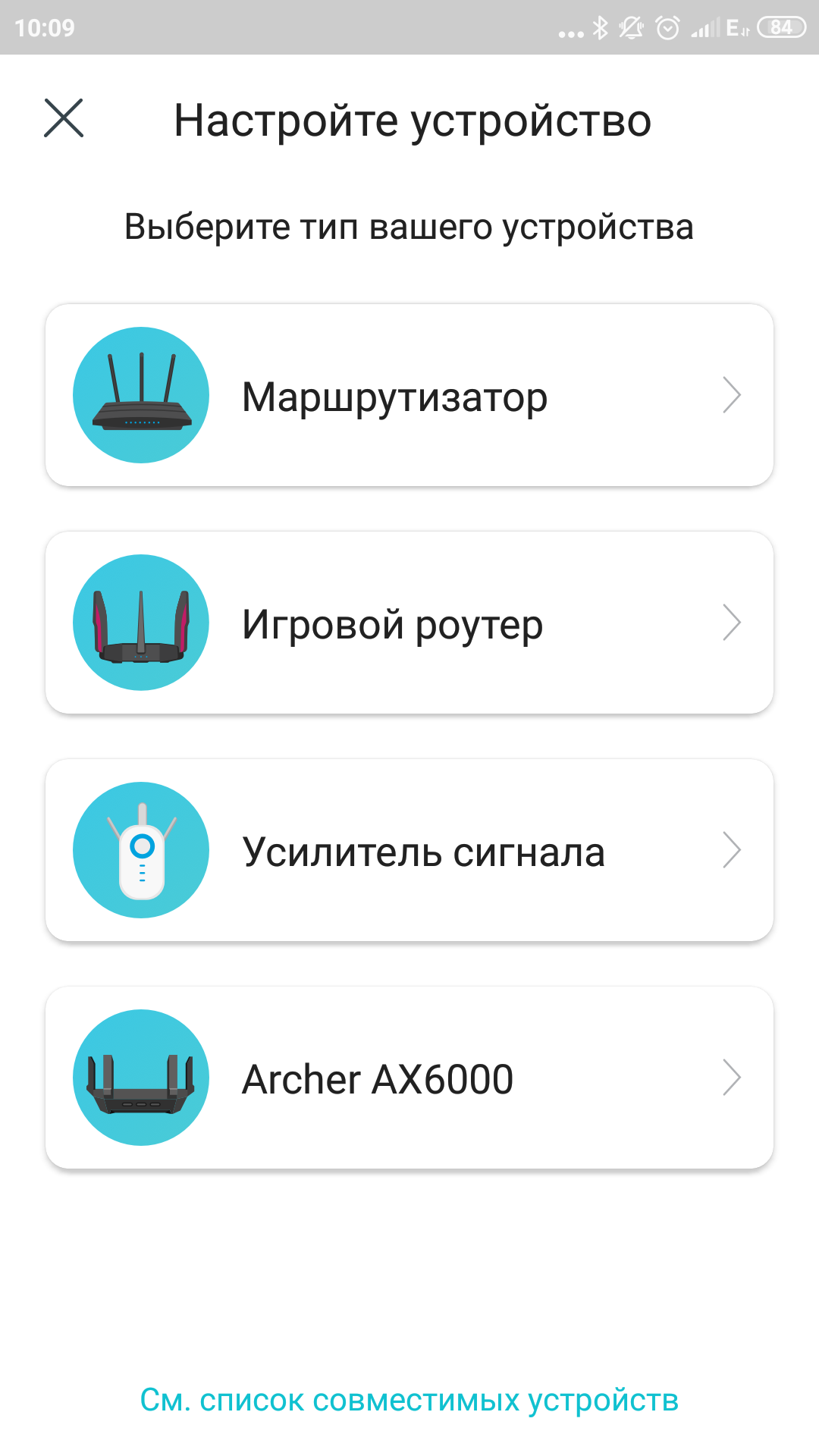
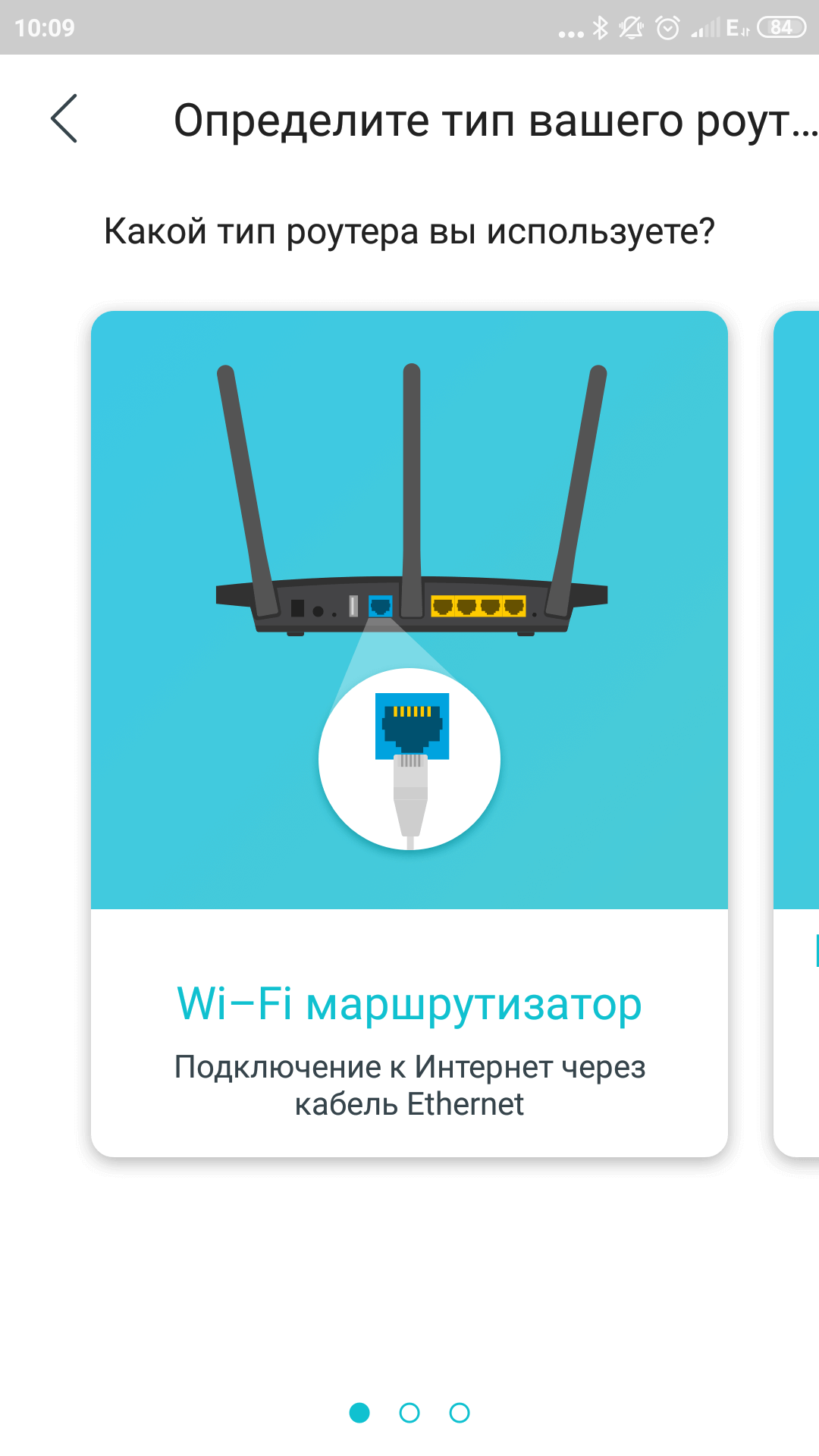

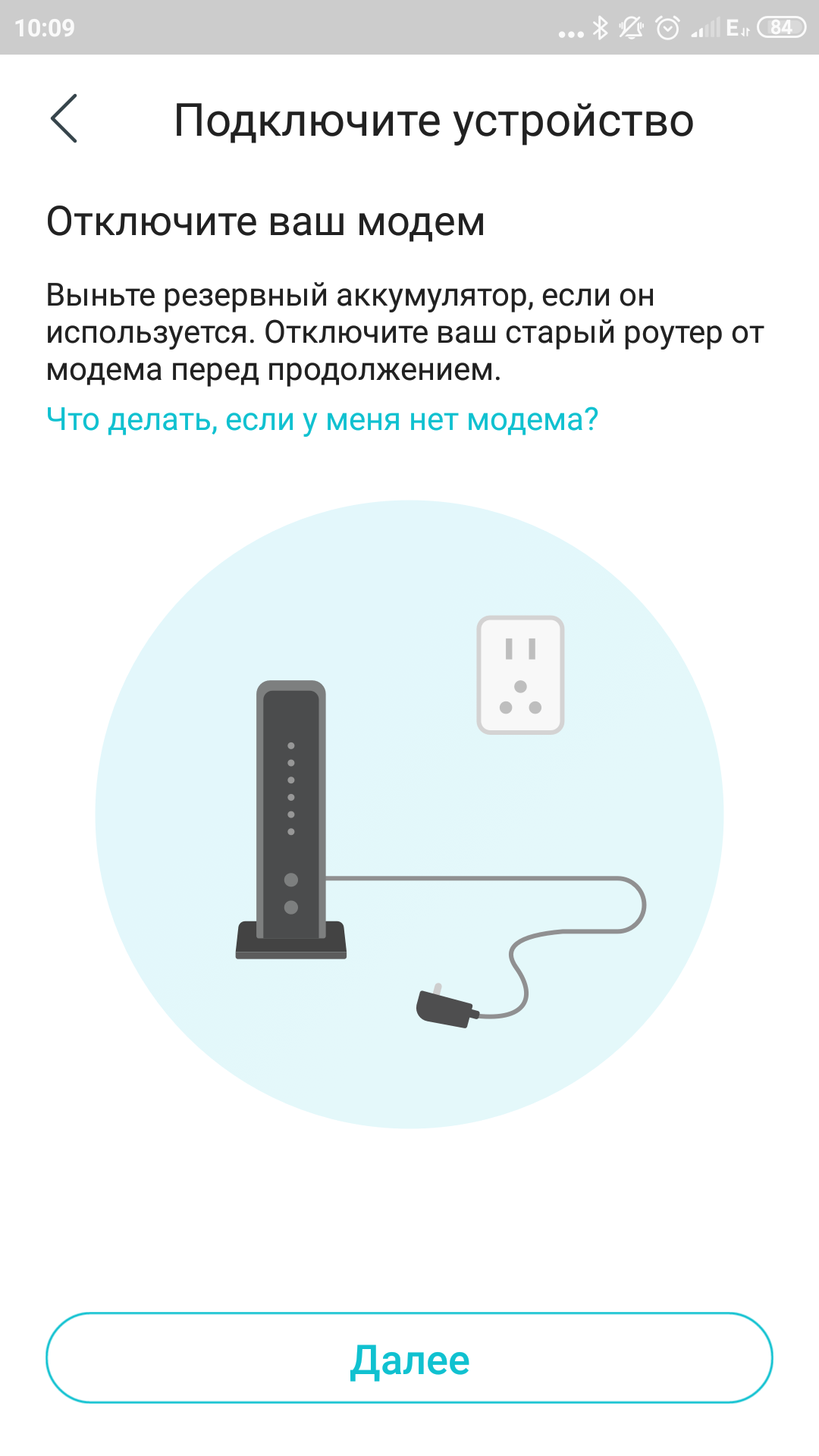
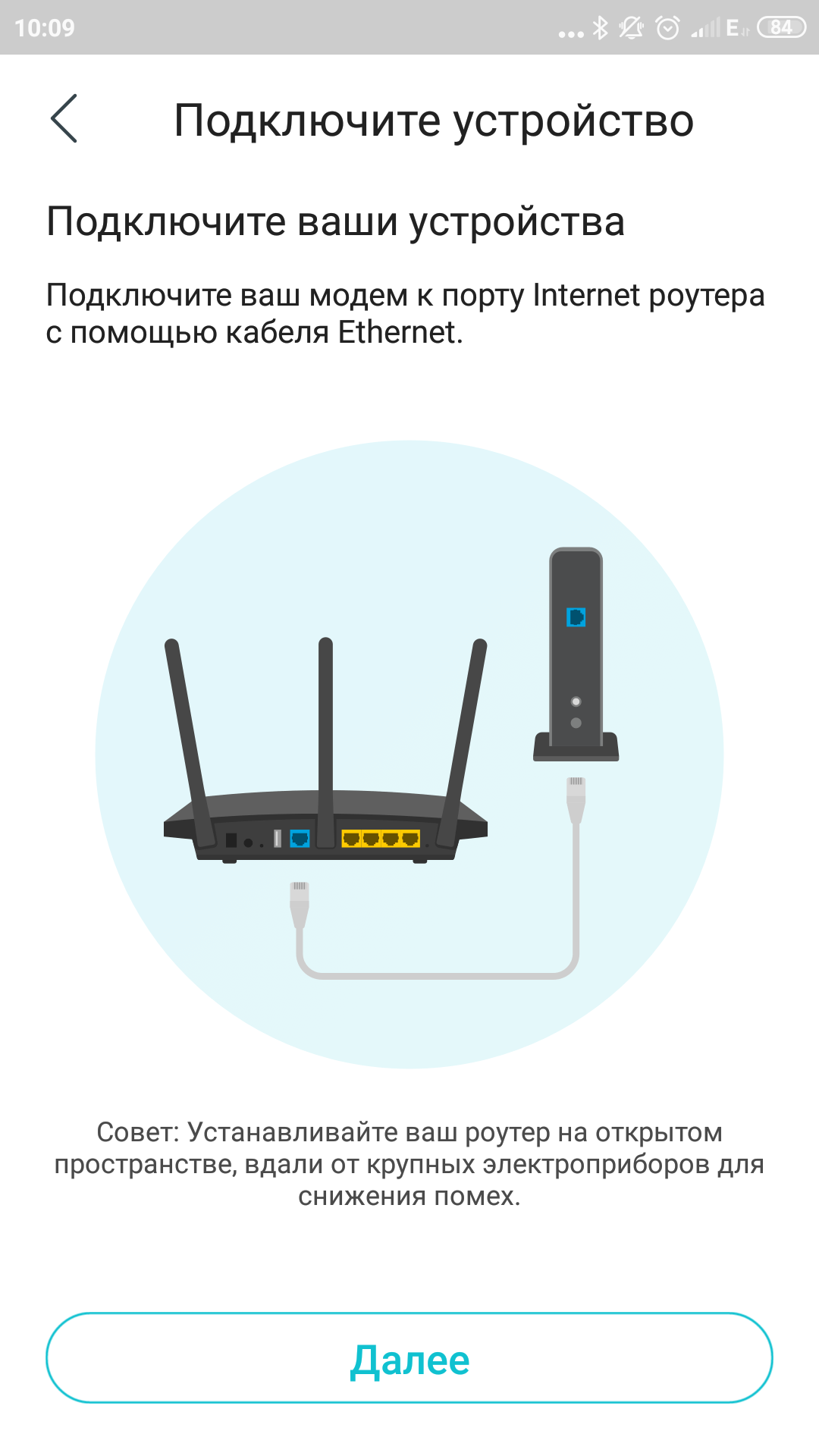
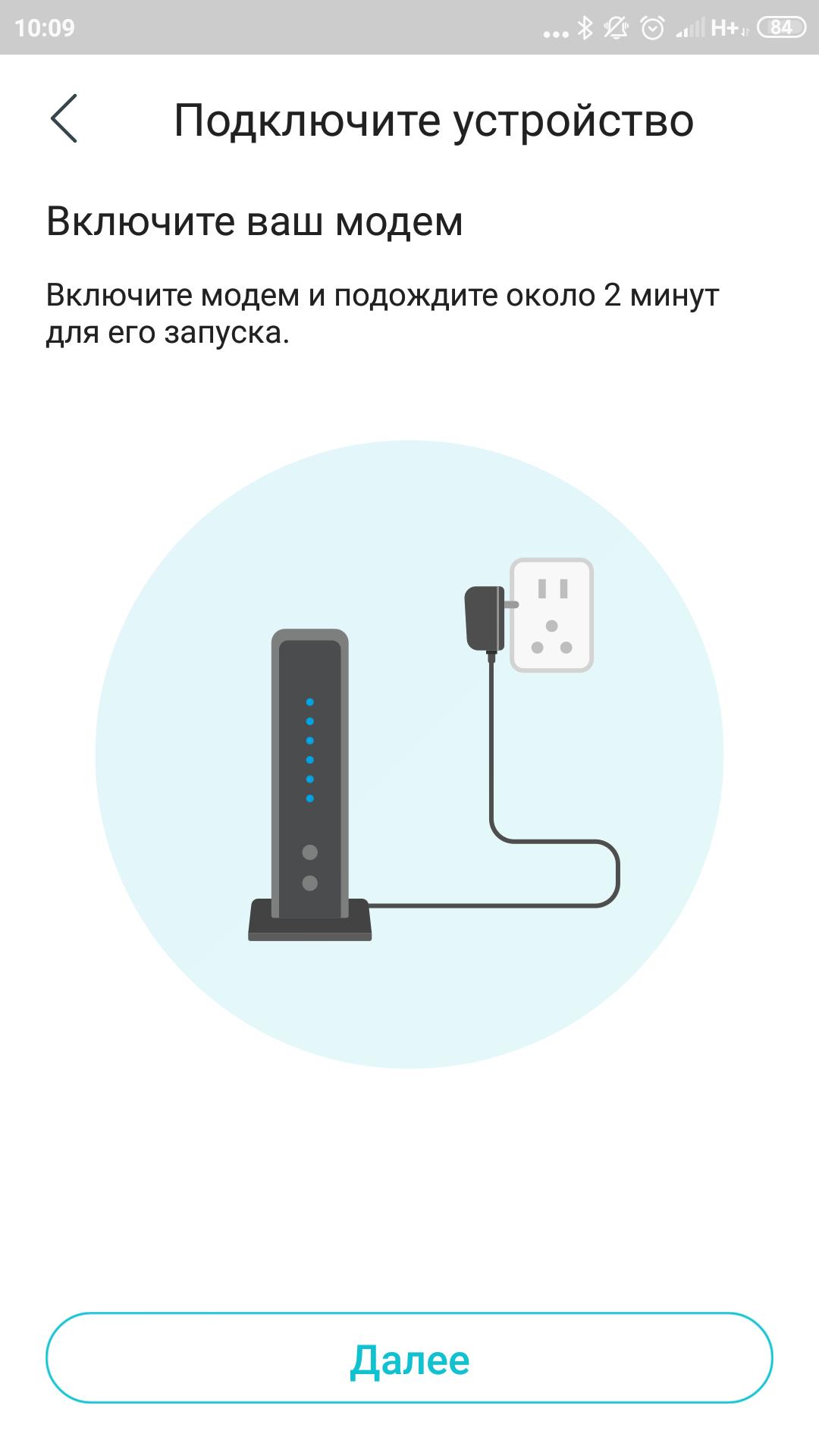
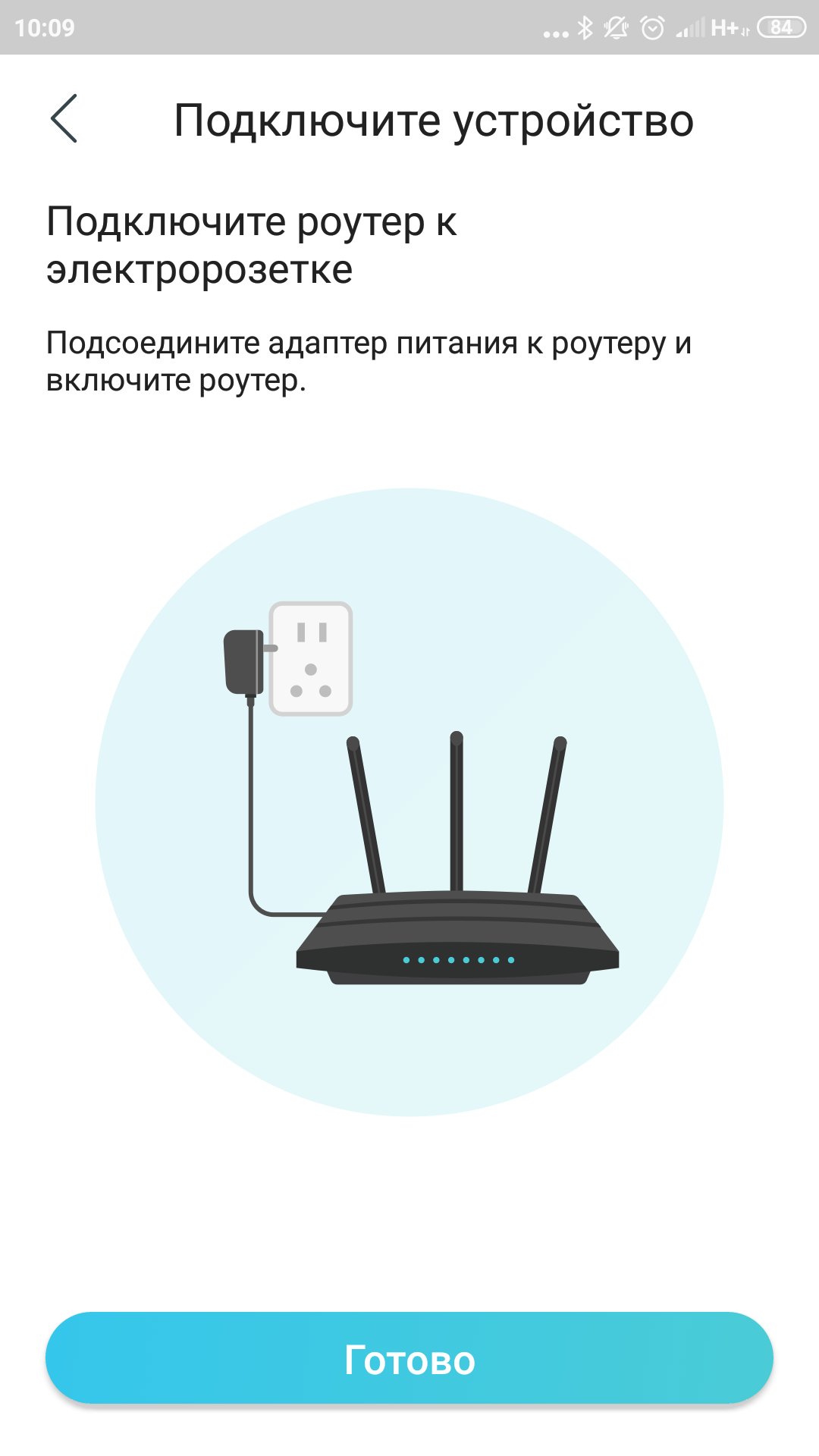
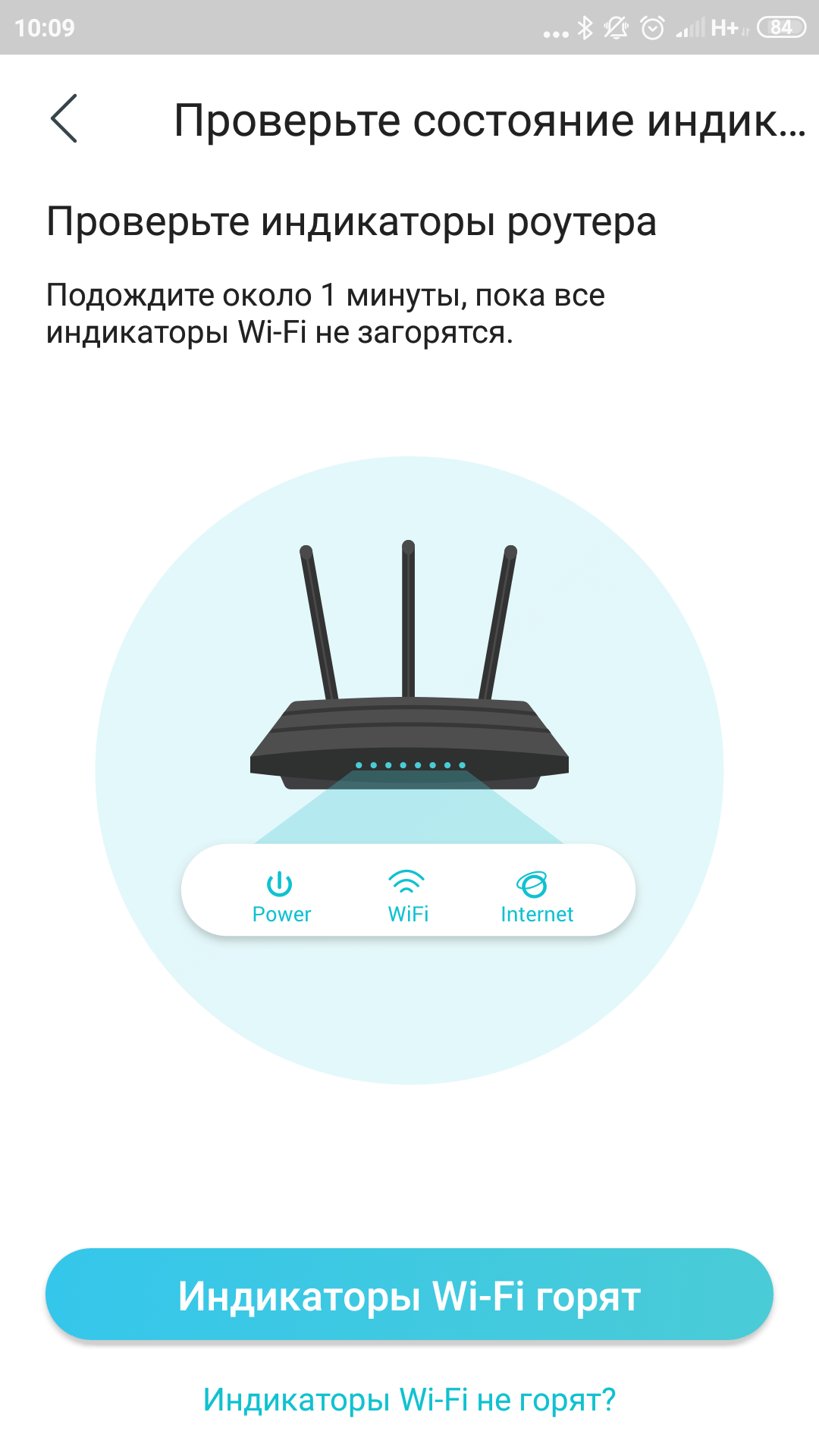
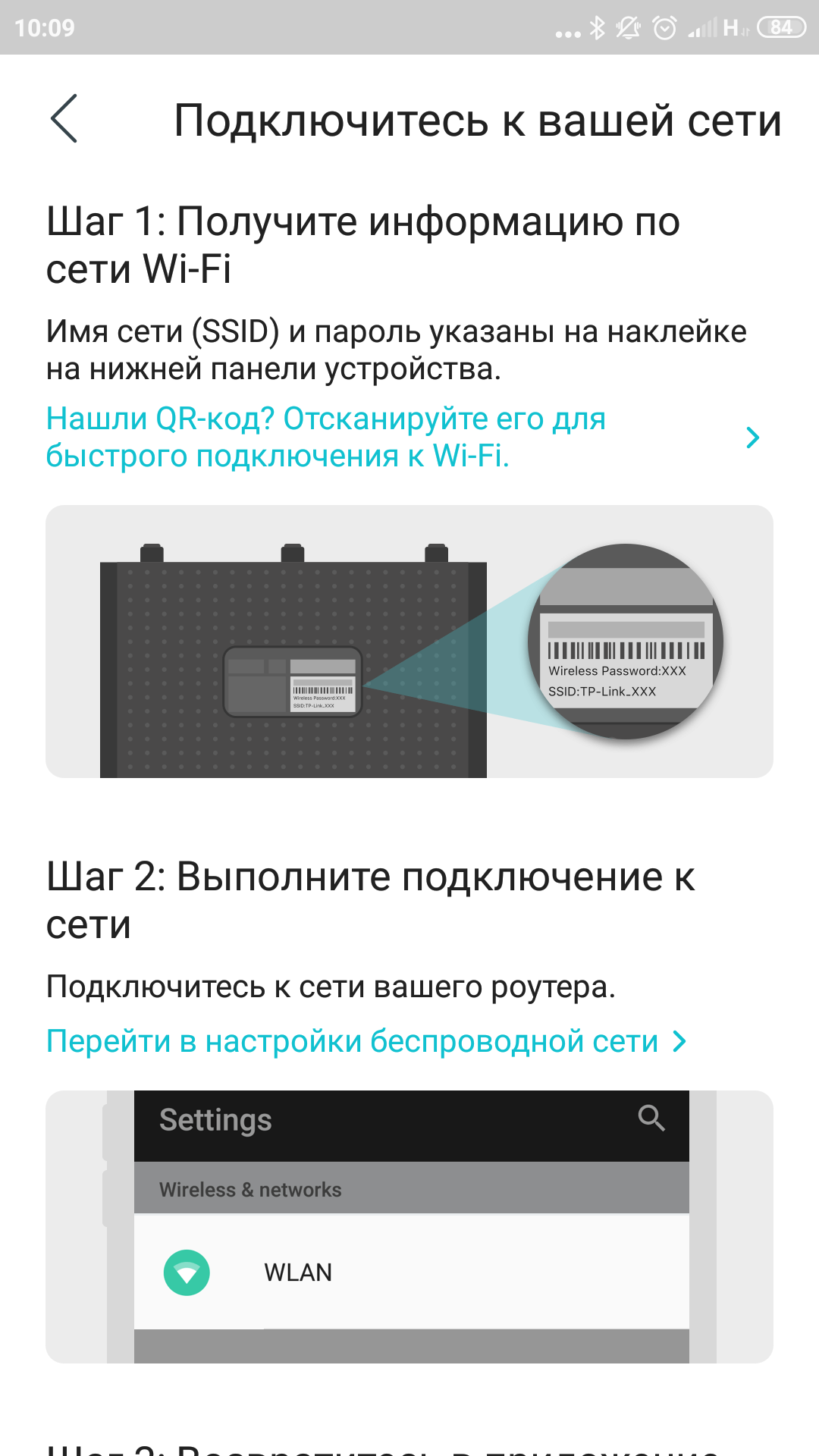
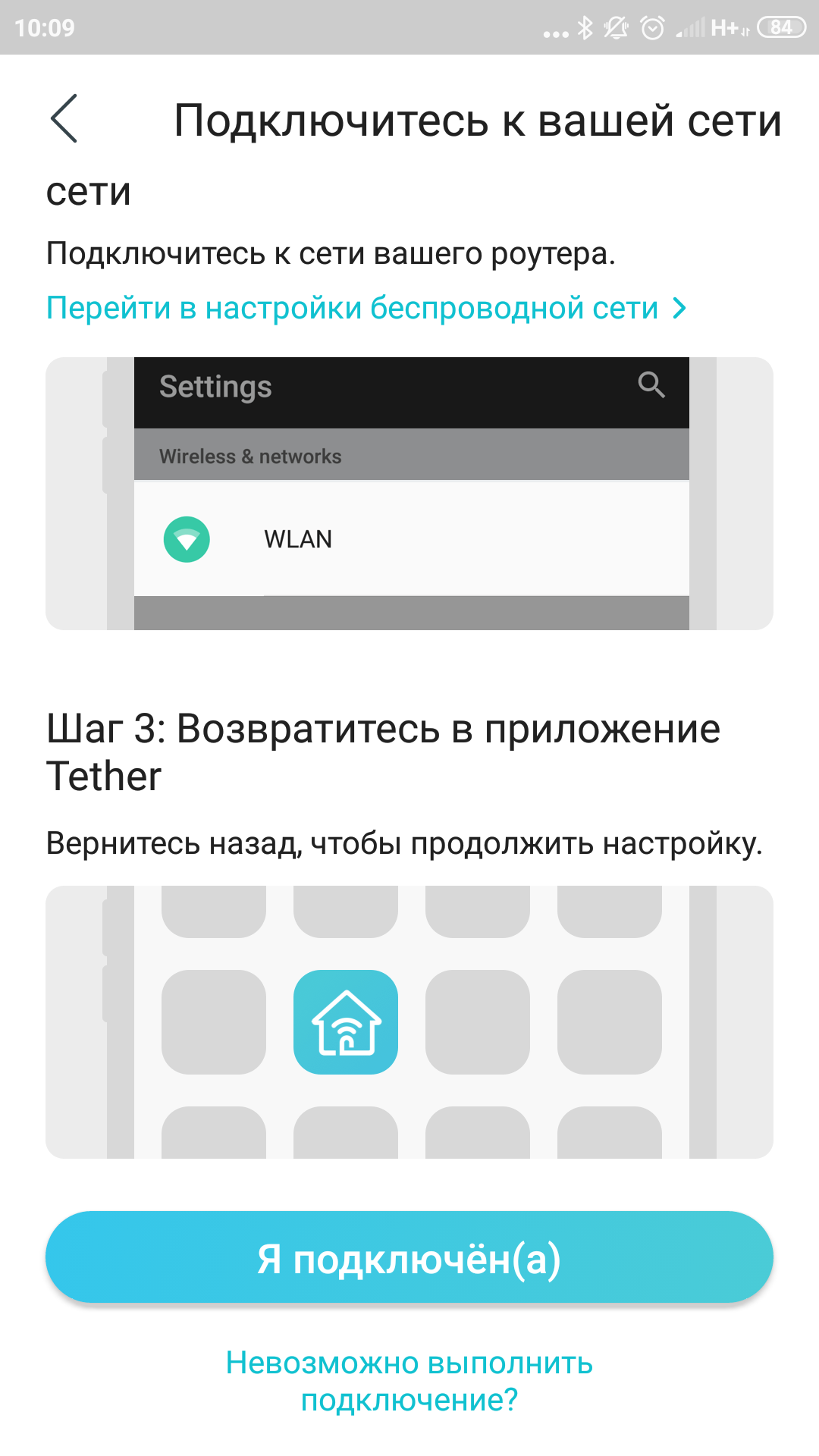
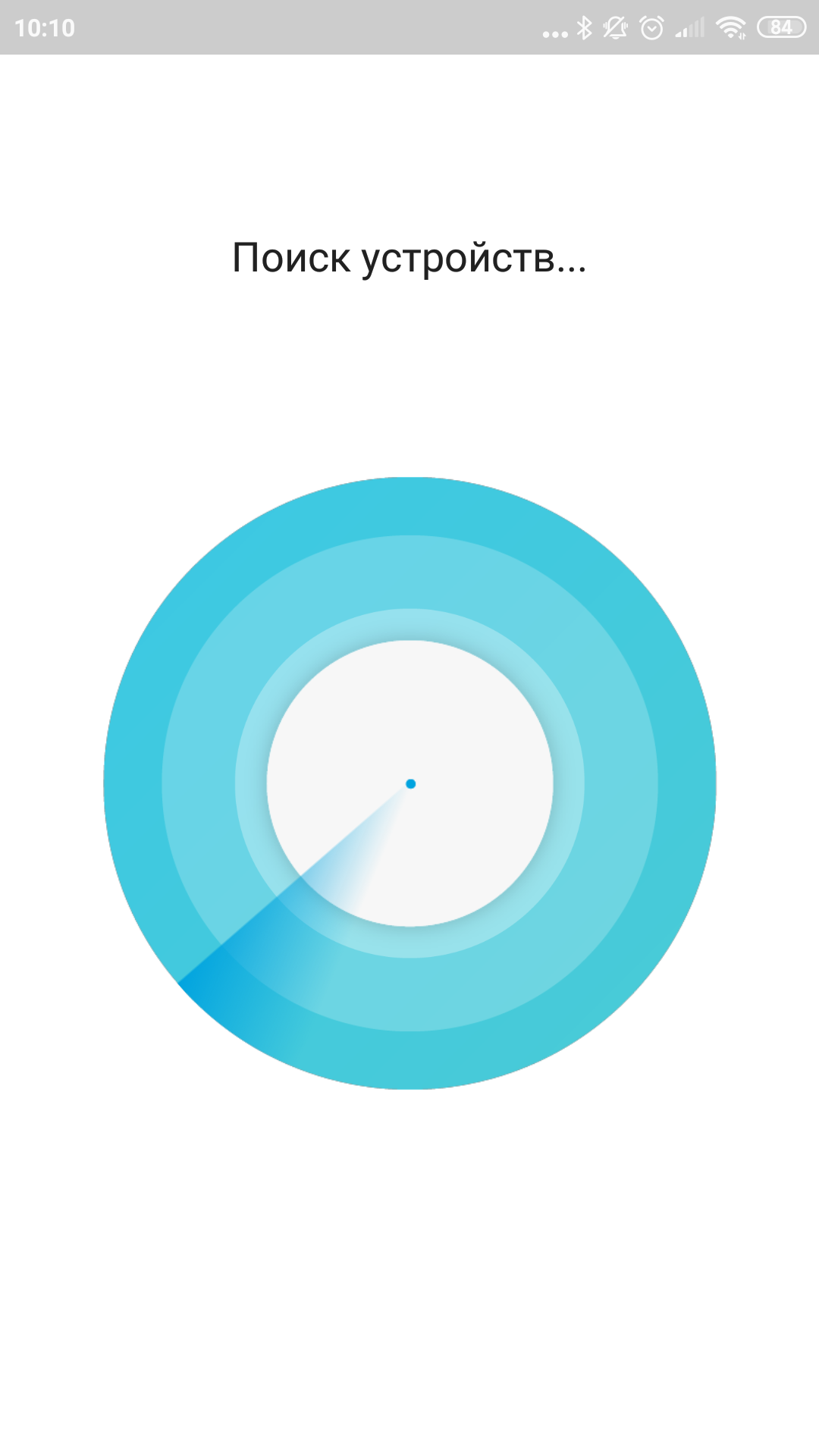
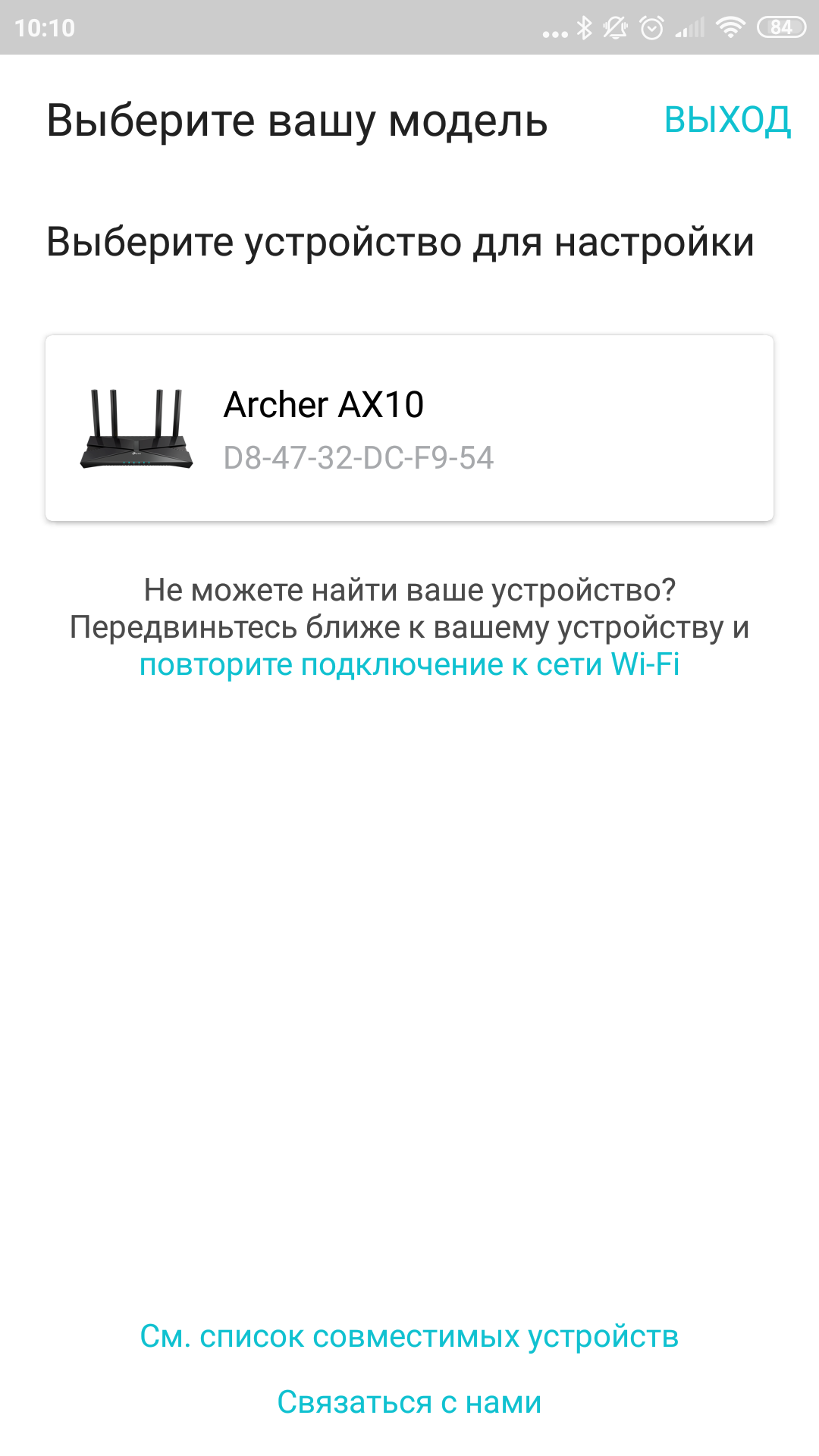
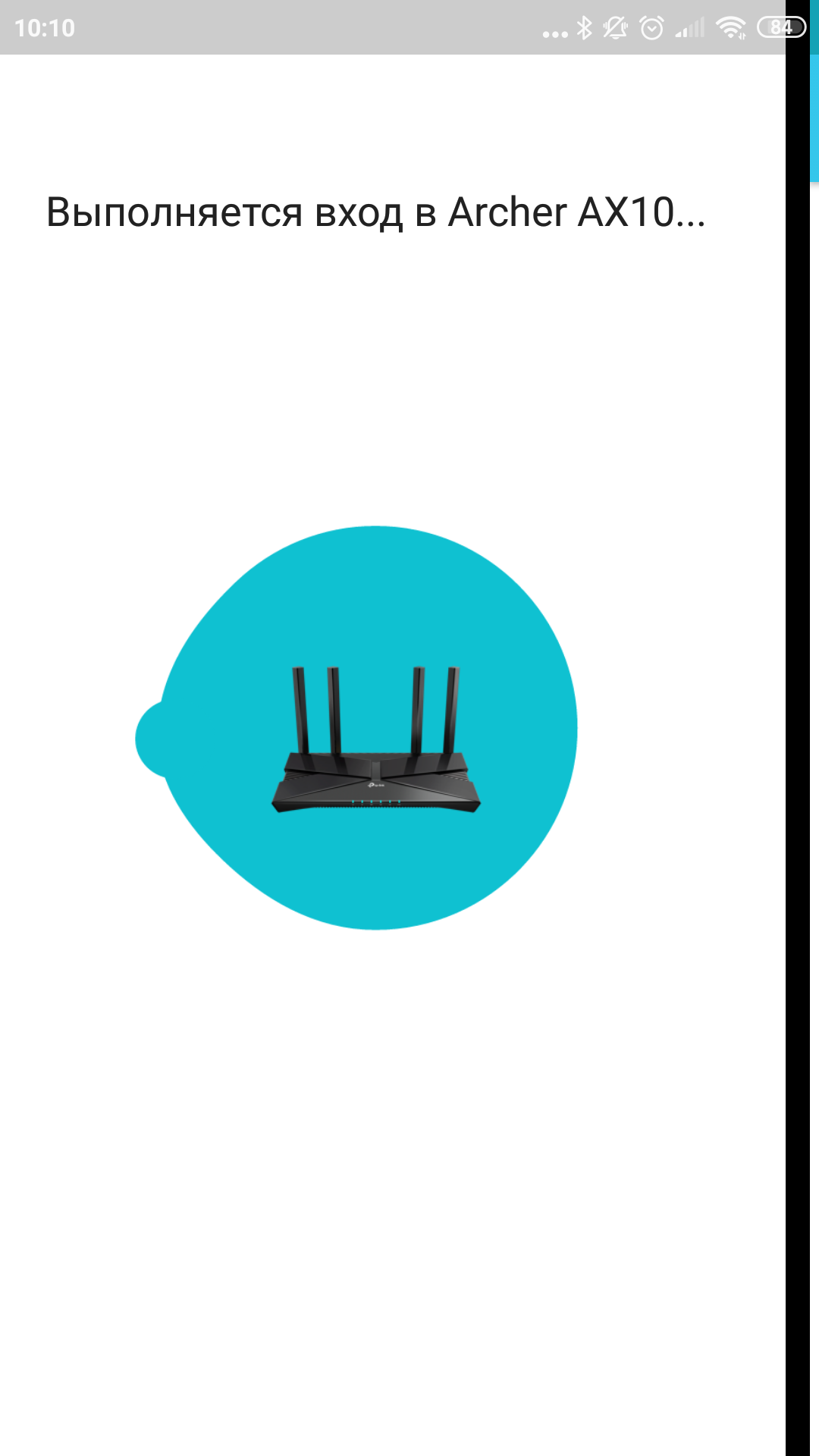
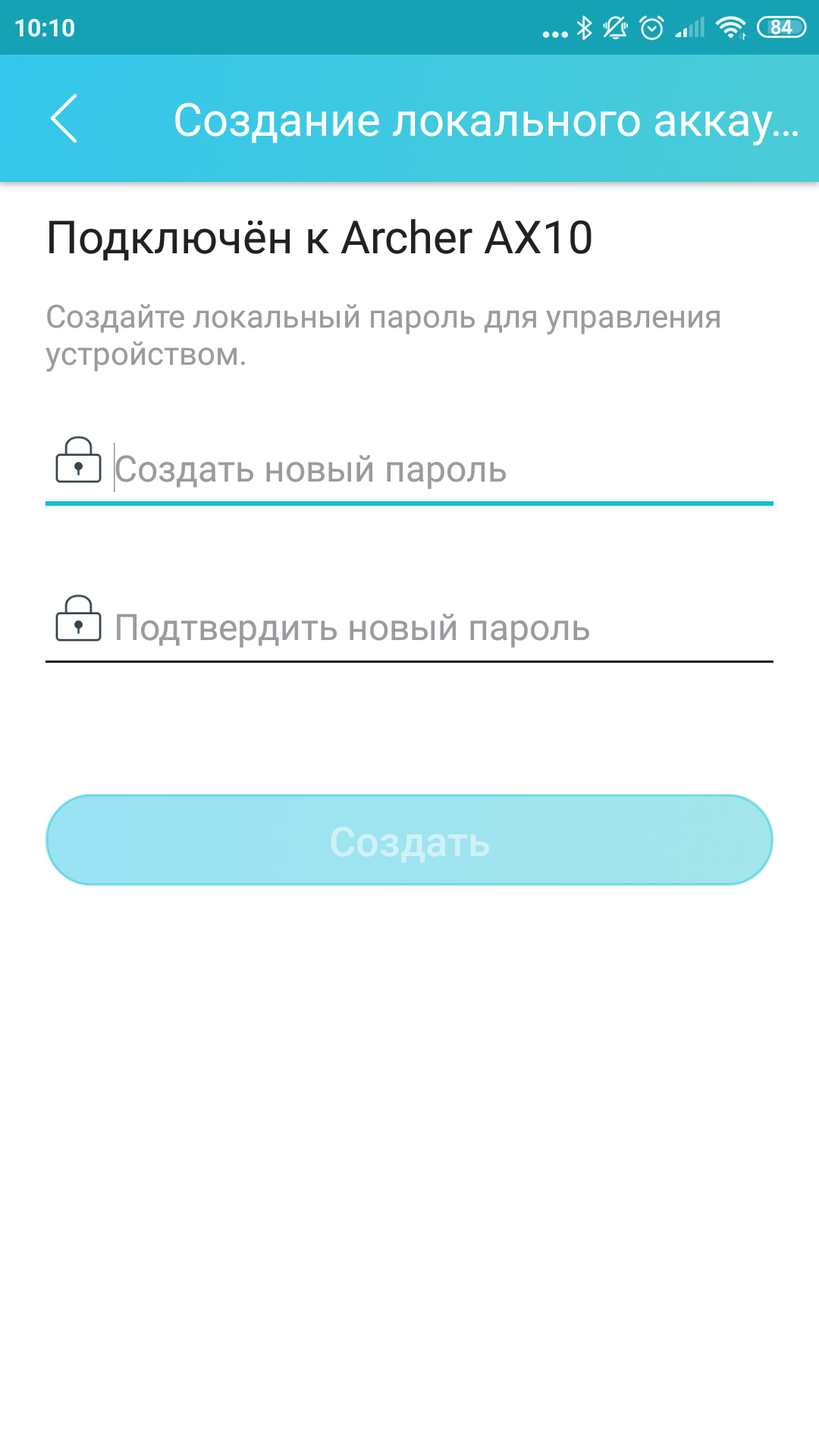
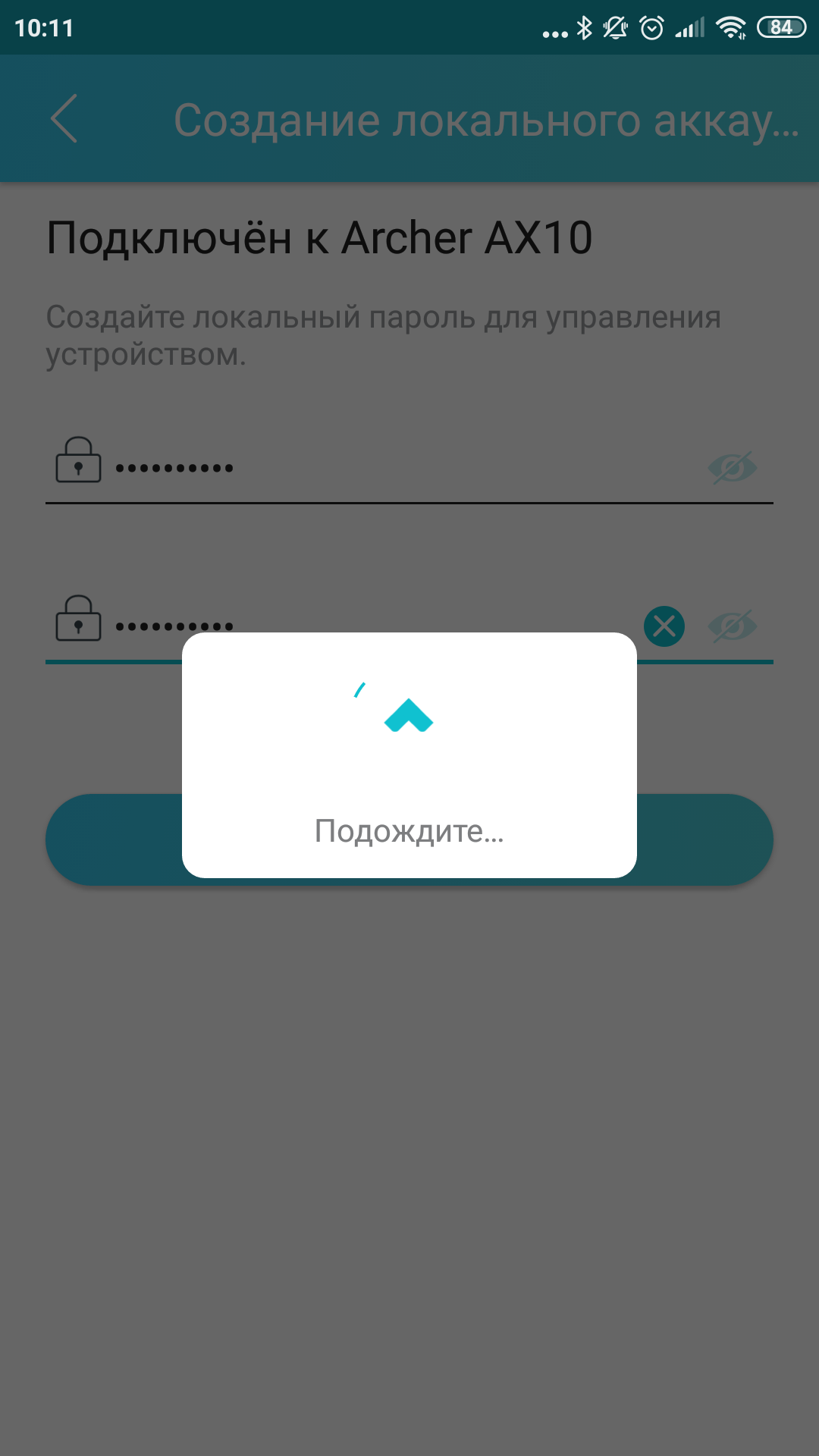
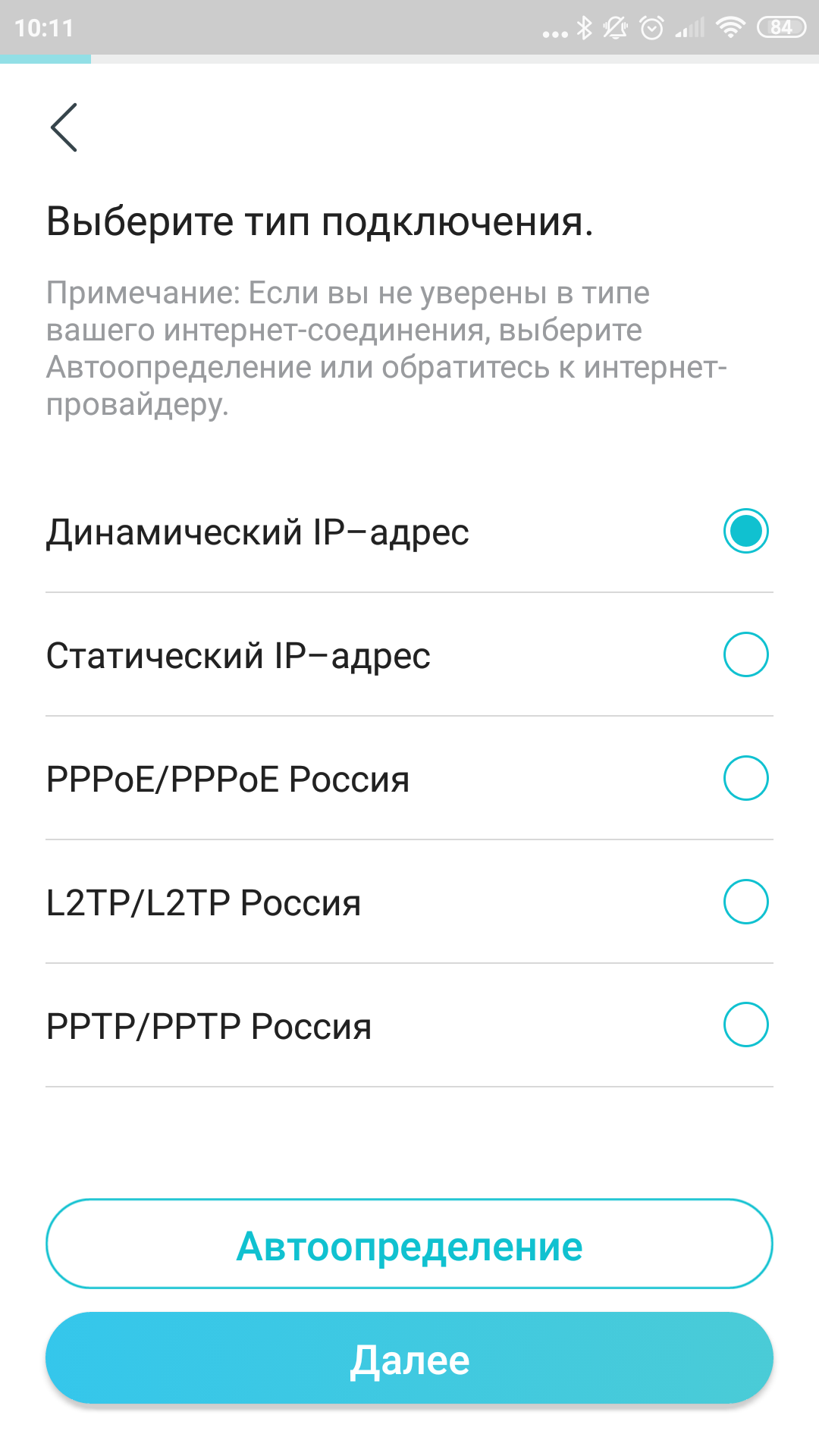
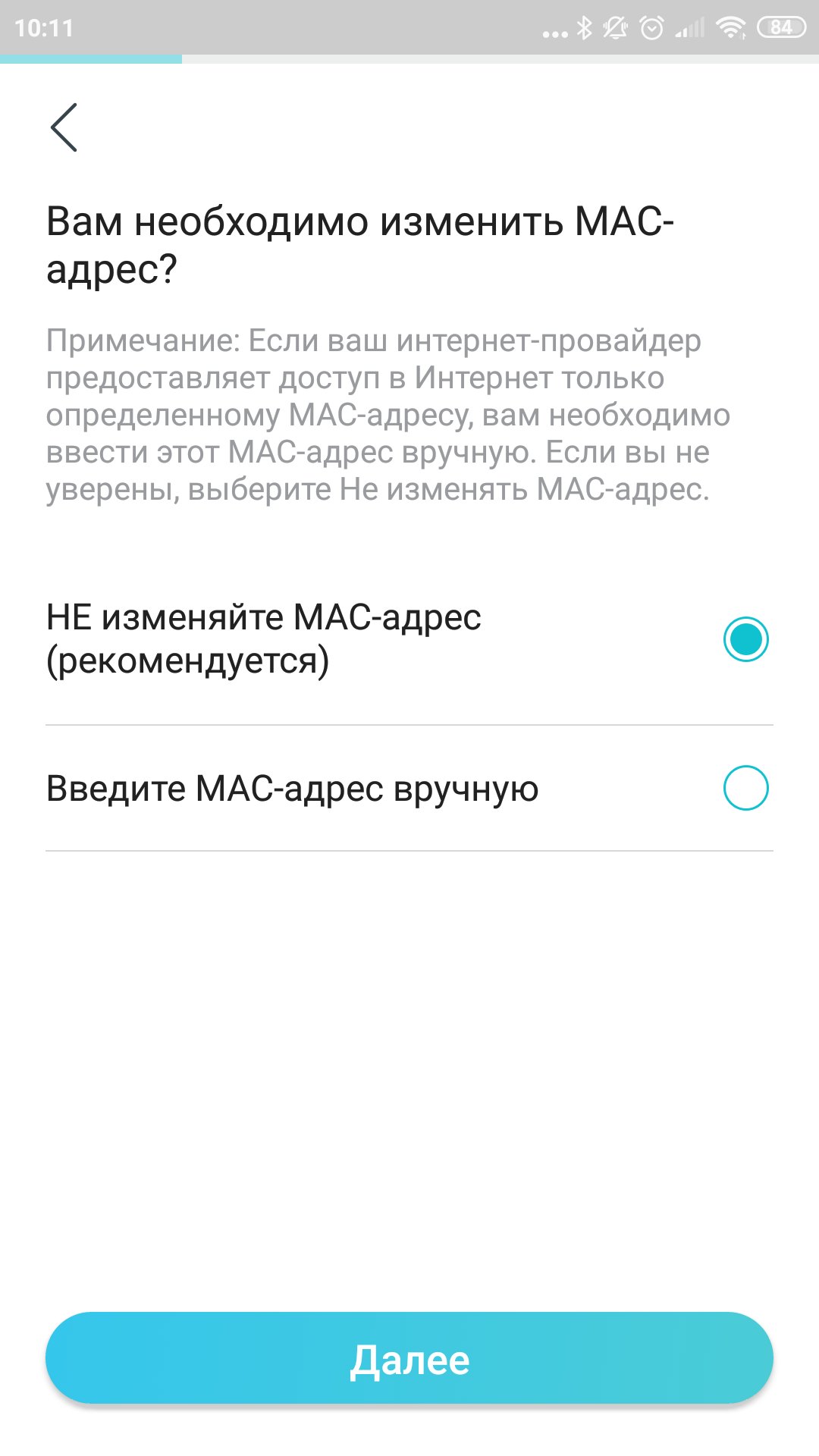
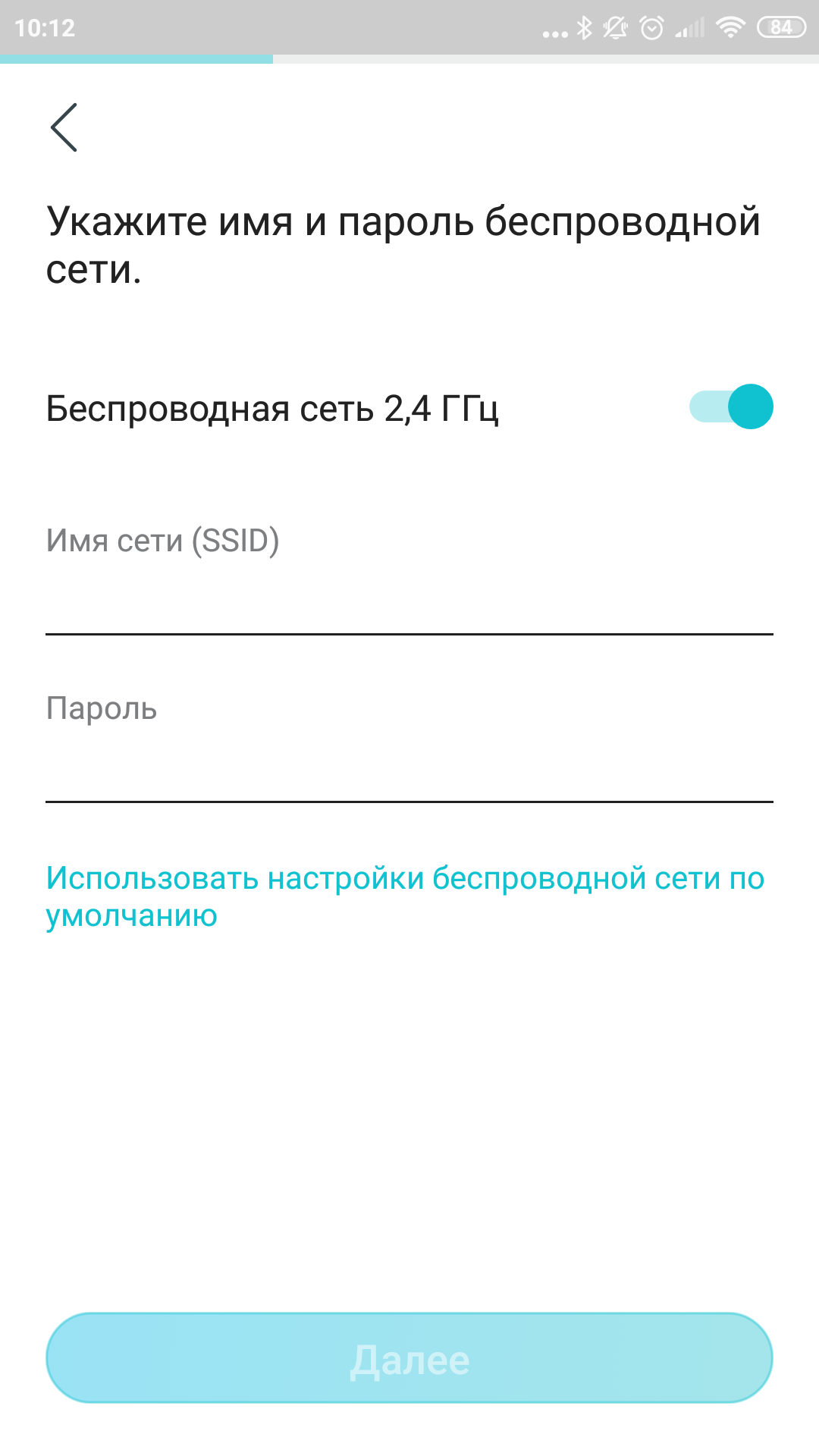
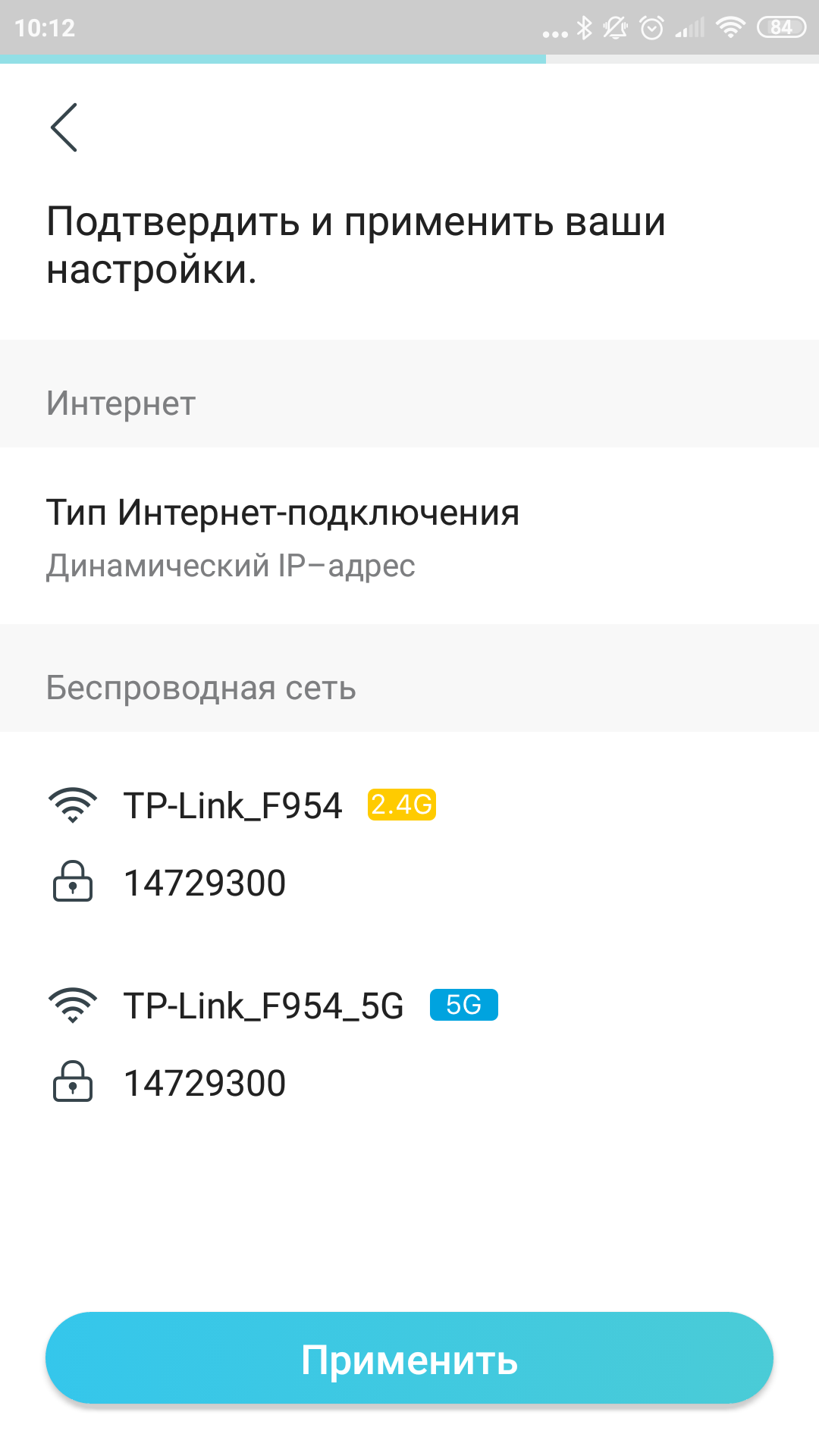
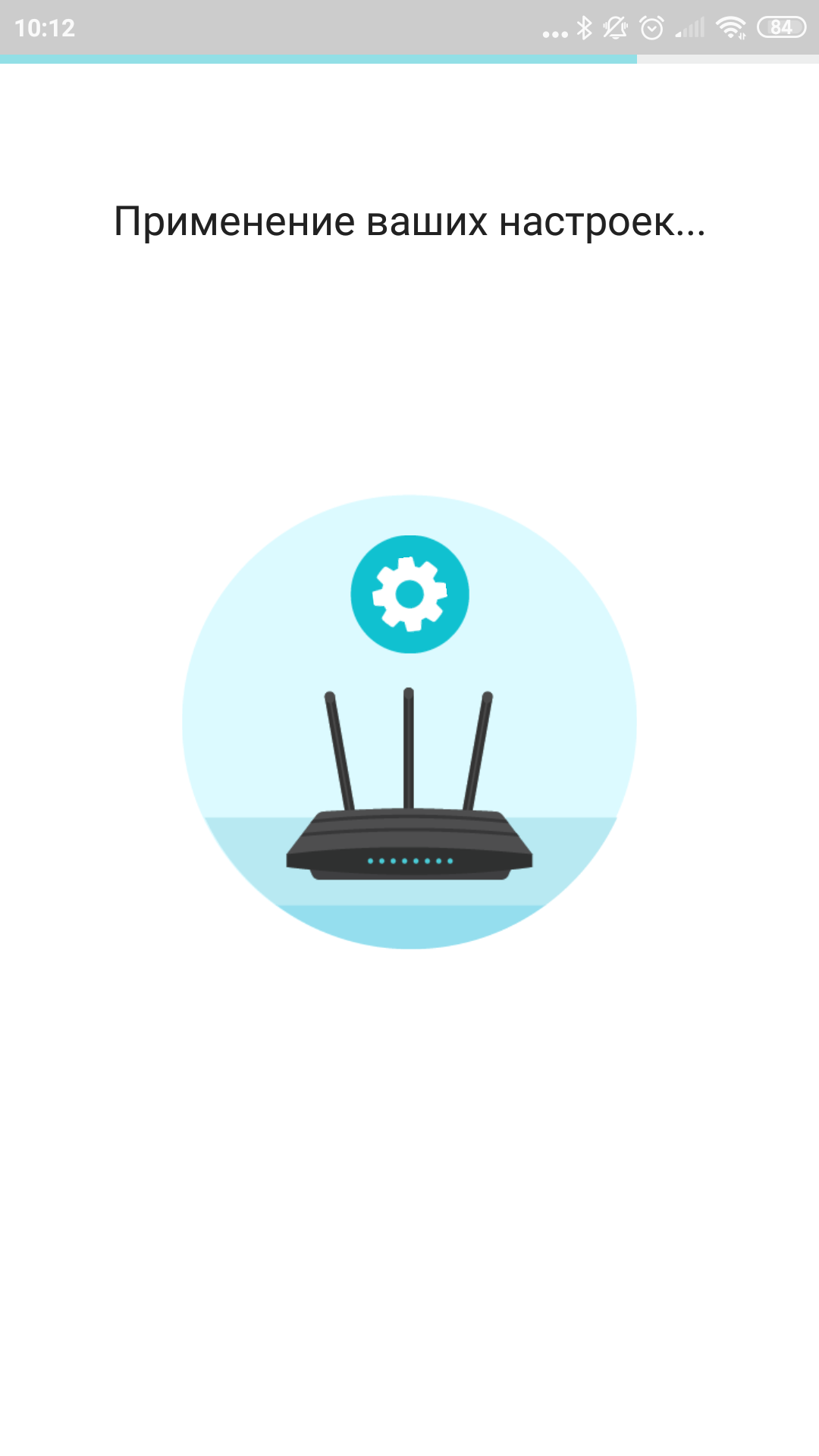
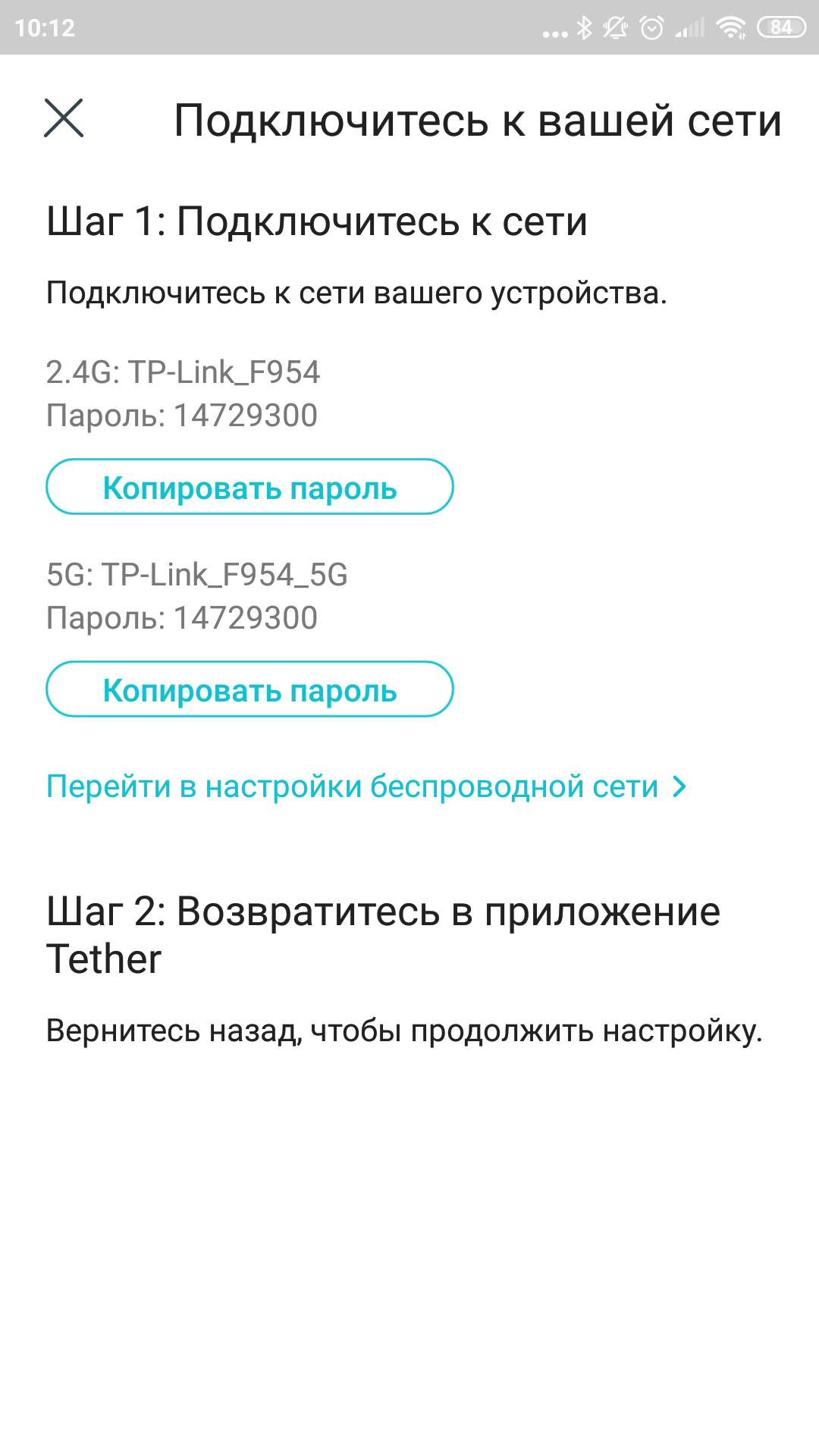
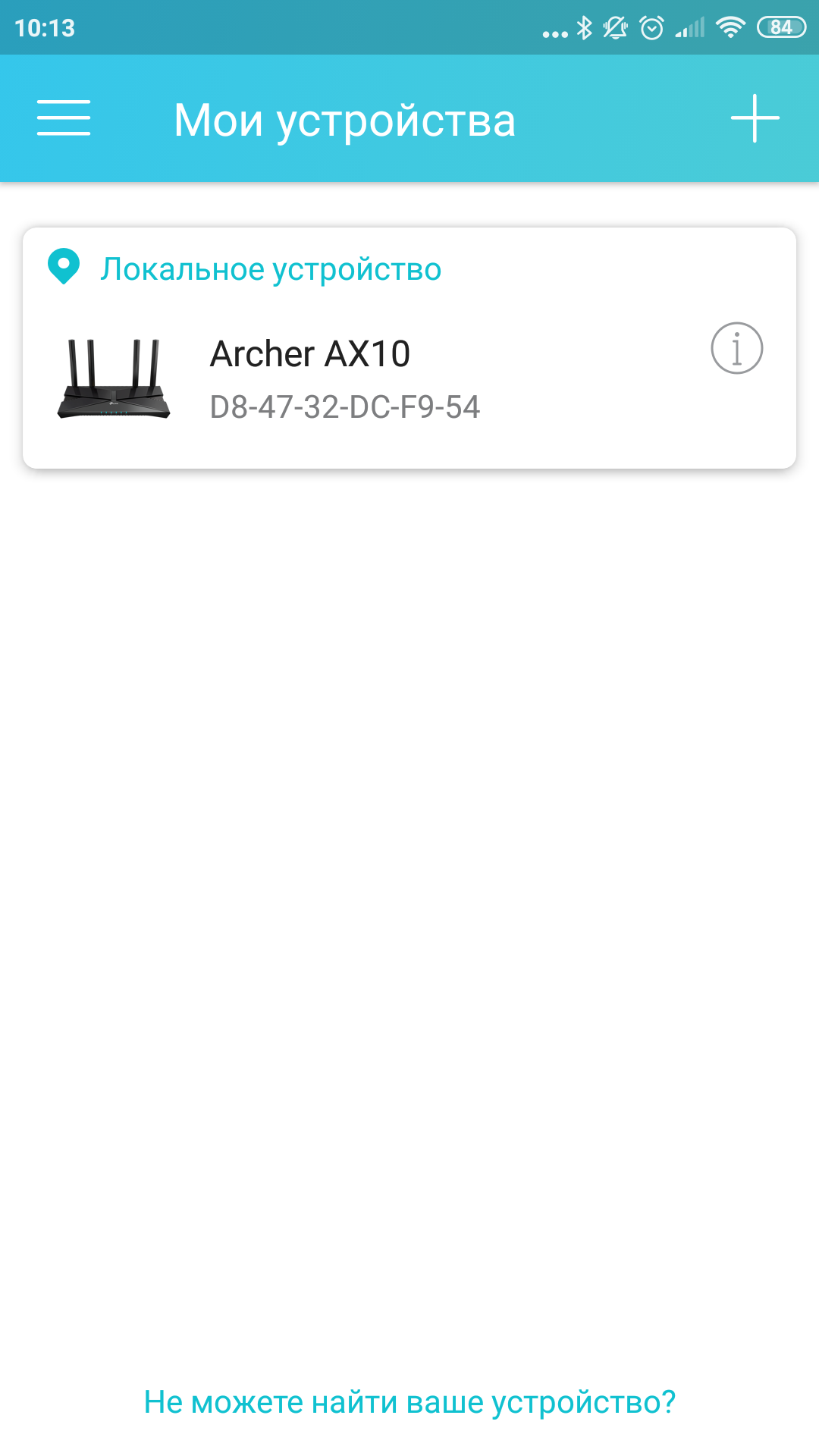
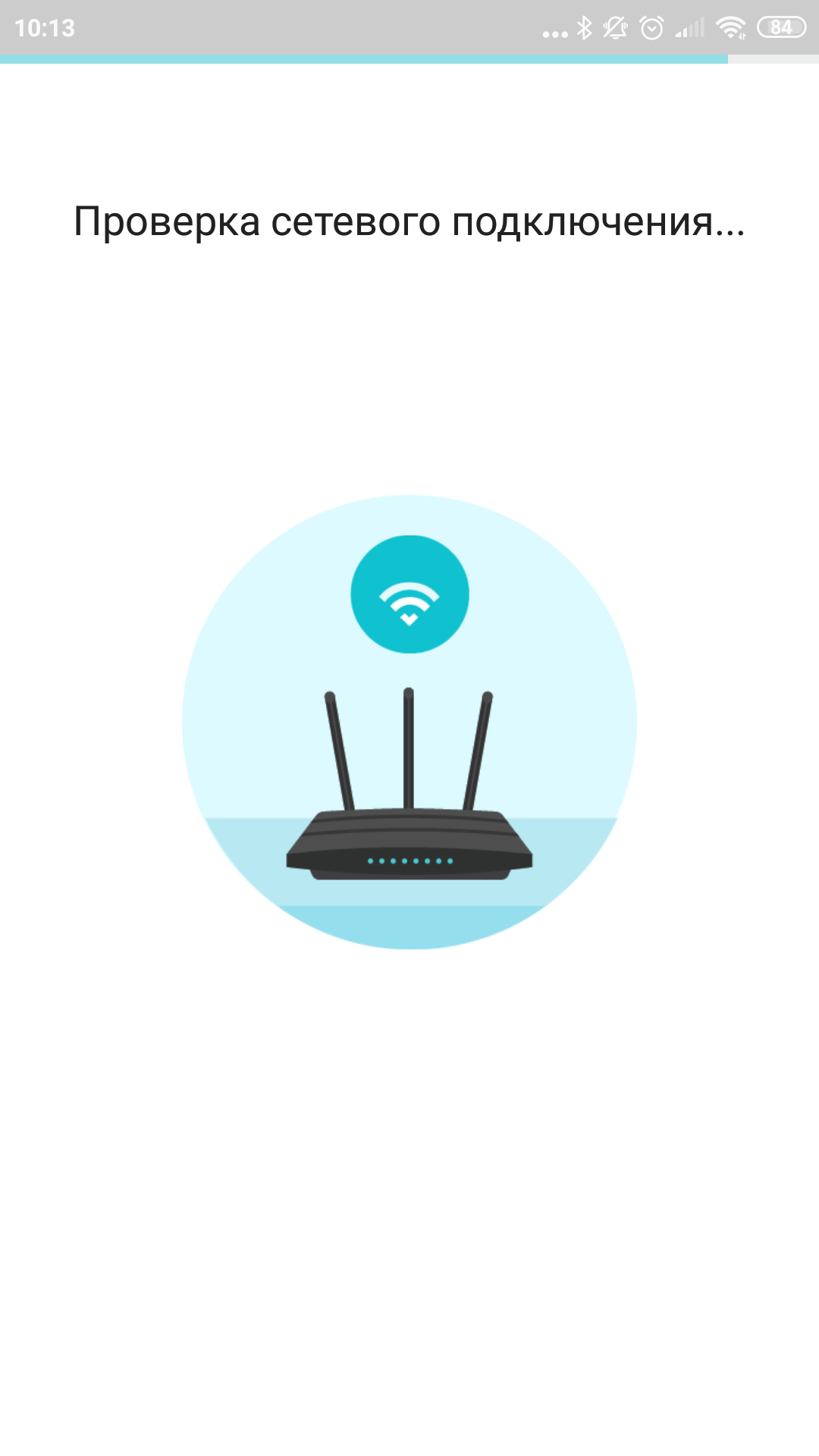

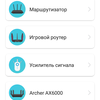

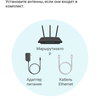
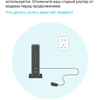
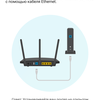
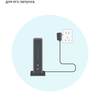

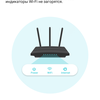

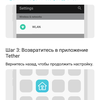
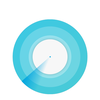
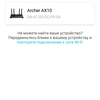
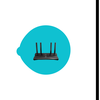
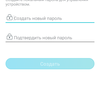
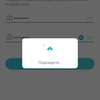
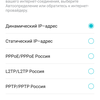
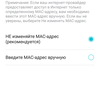
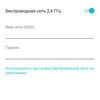
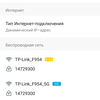
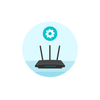
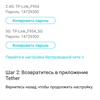
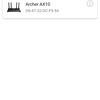
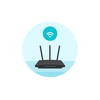
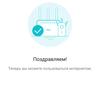
Що вміє?
TP-Link Archer AX10, незважаючи на своє молодше становище в лінійці, вміє багато з того, що є більш дорогим побратимам. Він підтримує технології 1024-QAM та OFDMA для досягнення високої пропускної здатності навіть при безлічі підключених пристроїв, а також технологію Beamforming, що дозволяє забезпечити збільшене покриття Wi-Fi. Є підтримка Airtime Fairness та MU-MIMO 2x2.
Докладніше з можливостями пристрою можна познайомитись, заглянувши в панель керування. Хоча базові можливості є і у додатку Tether. Тут (тобто в додатку) можна побачити назви бездротових мереж та паролі до них, переглянути список підключених клієнтів (і забанити неугодних). Для тимчасових користувачів є функція мережі, за замовчуванням вона вимкнена. З програми можна настроїти режим роботи пристрою (маршрутизатор або проста точка доступу) та перезавантаження за розкладом. Сюди ж винесені функції батьківського контролю: додаємо користувача (ймовірно, дитину, але можна і кота, якщо він користується інтернетом), вибираємо пристрої, що належать йому, і призначаємо обмеження: на які сайти в який час можна і не можна заходити. А ще є можливість прив'язки до облікового запису TP-Link ID для віддаленого управління пристроєм через хмарний сервіс.
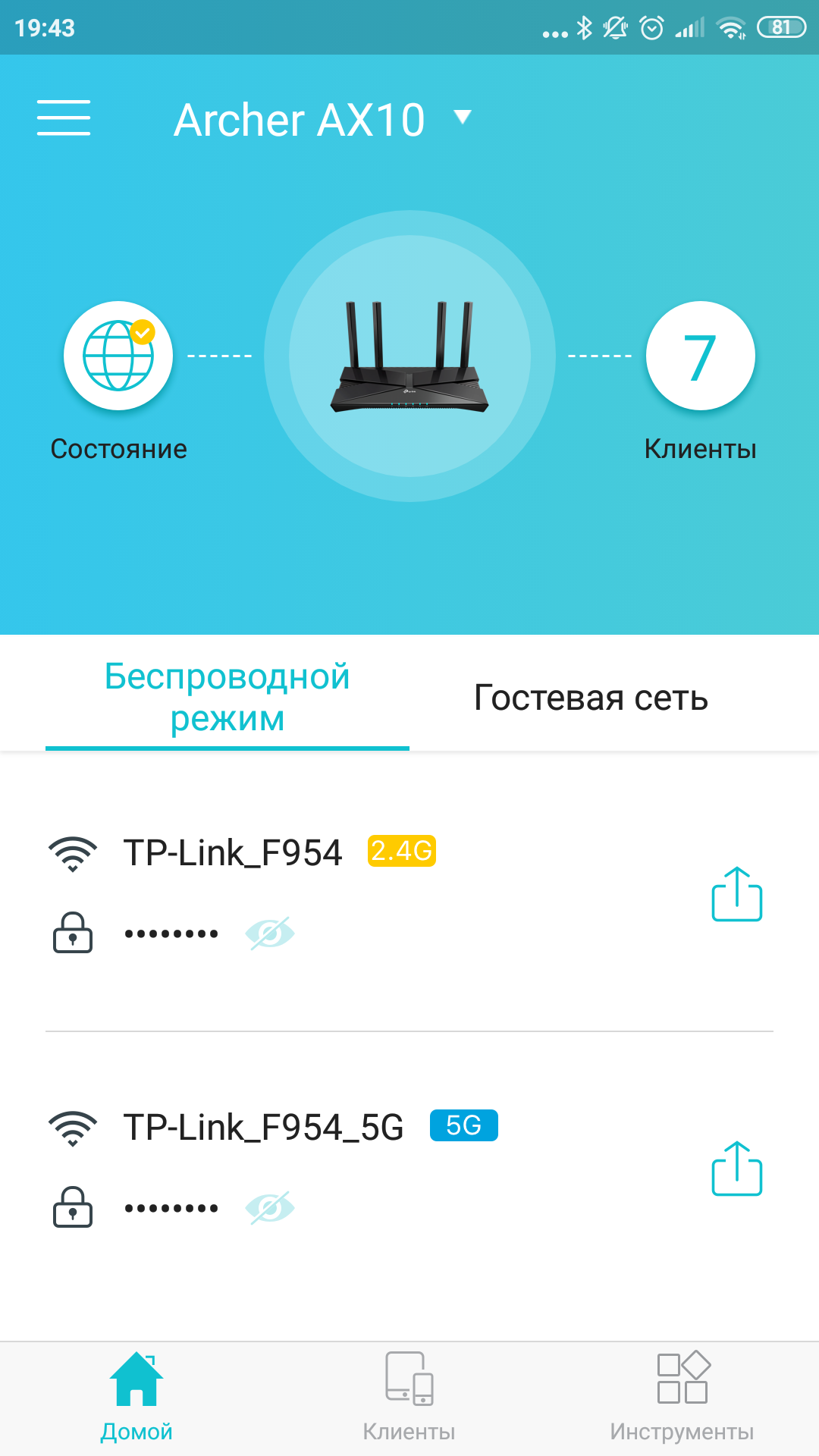
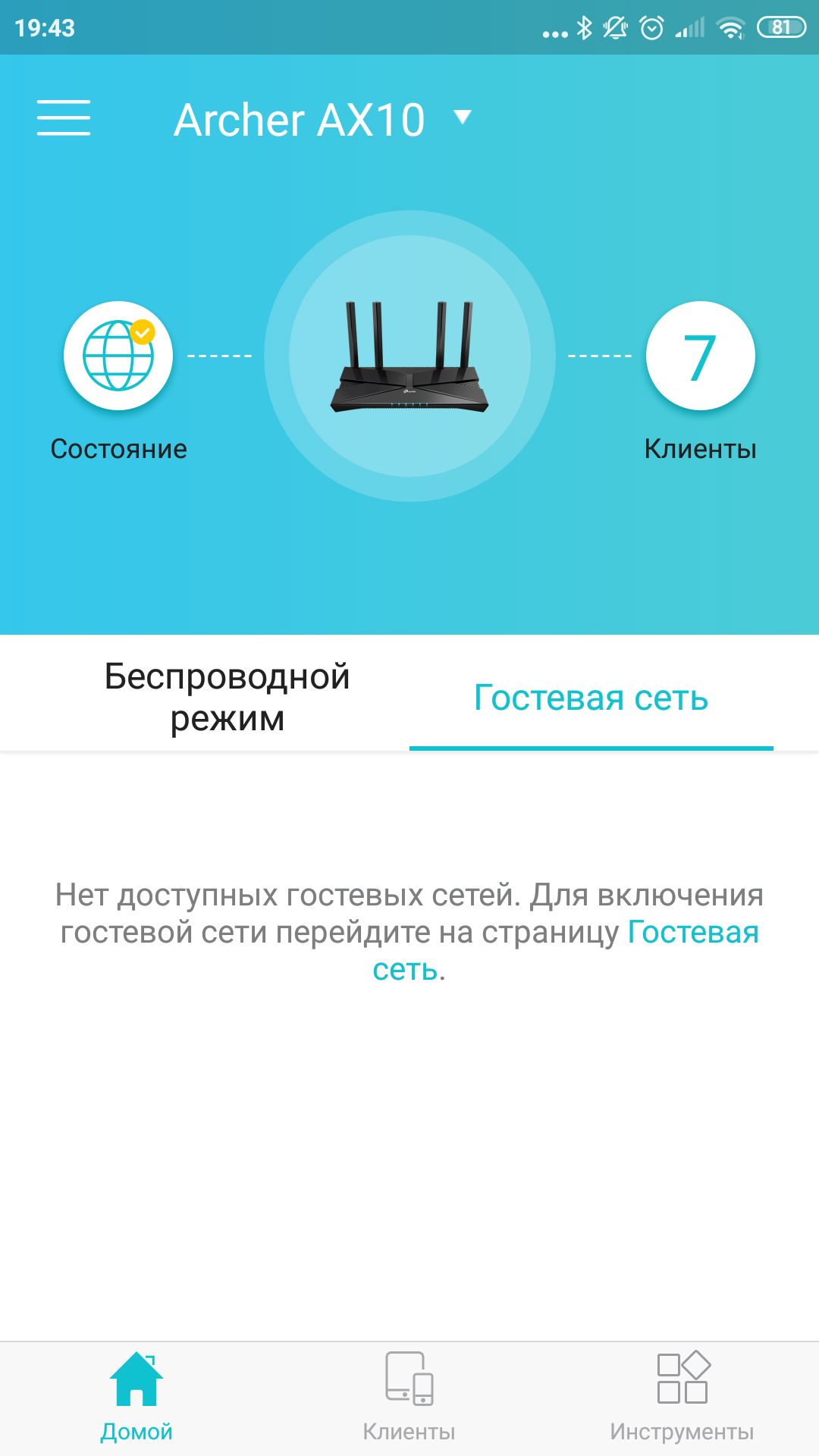
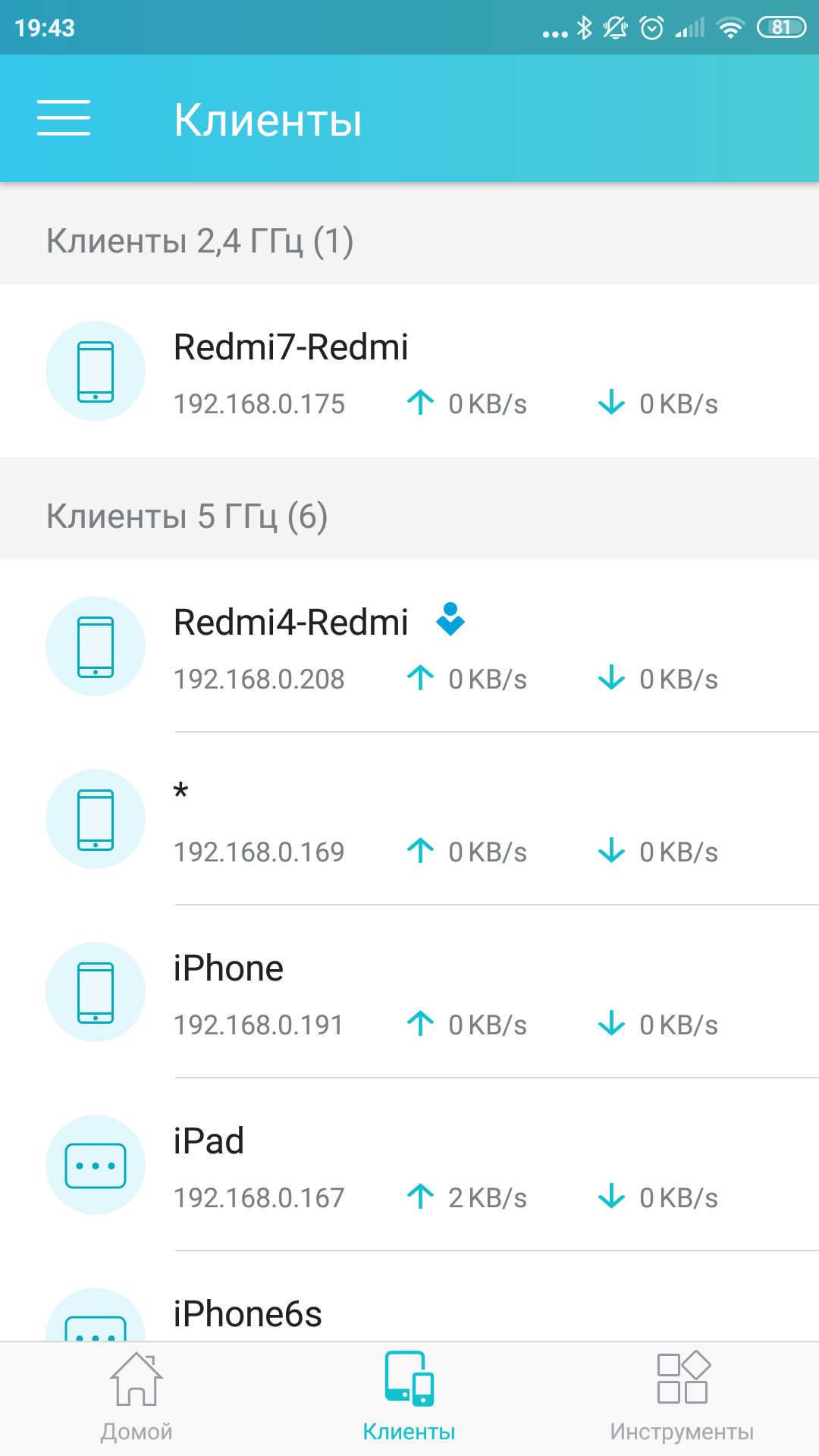
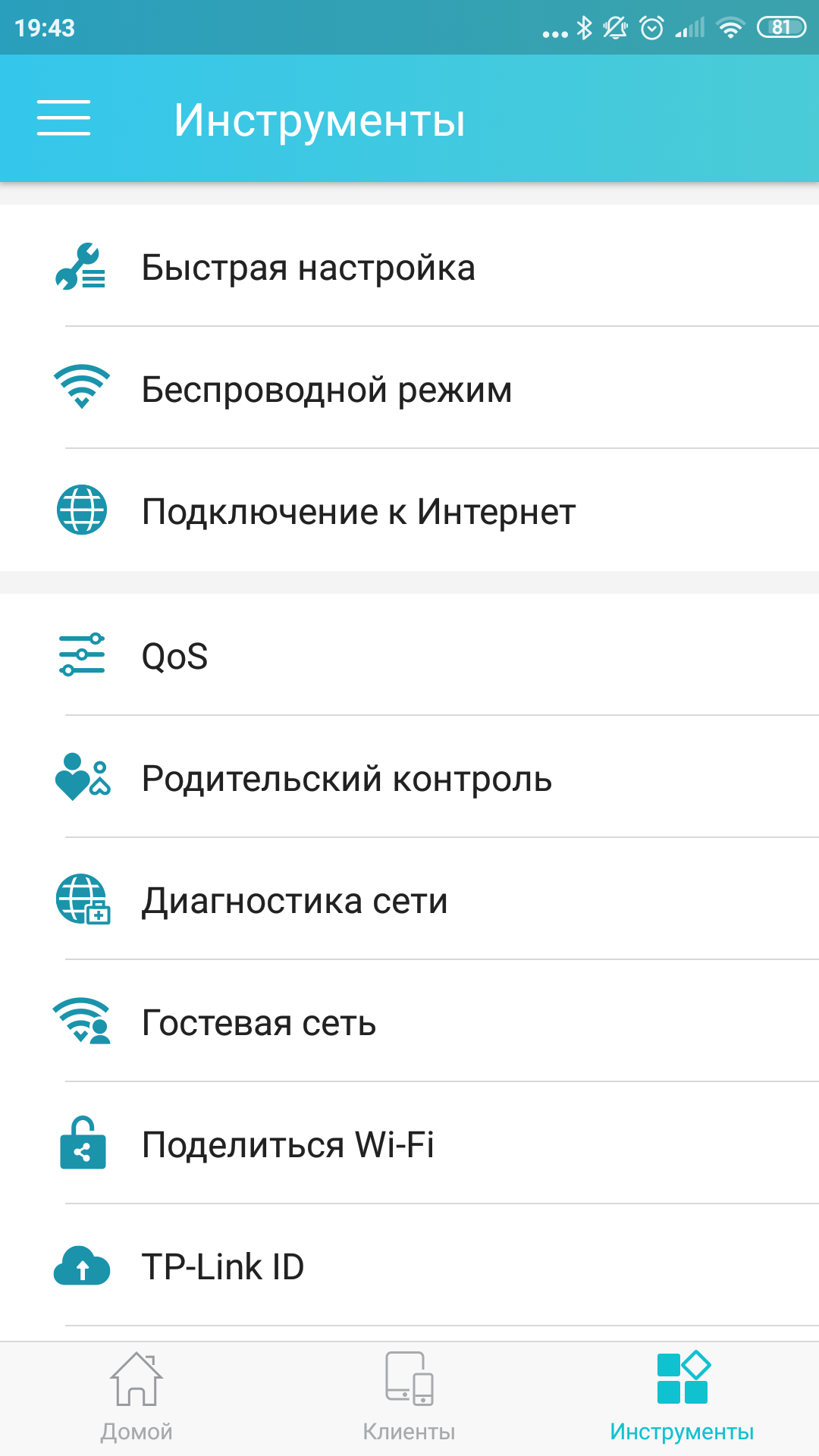
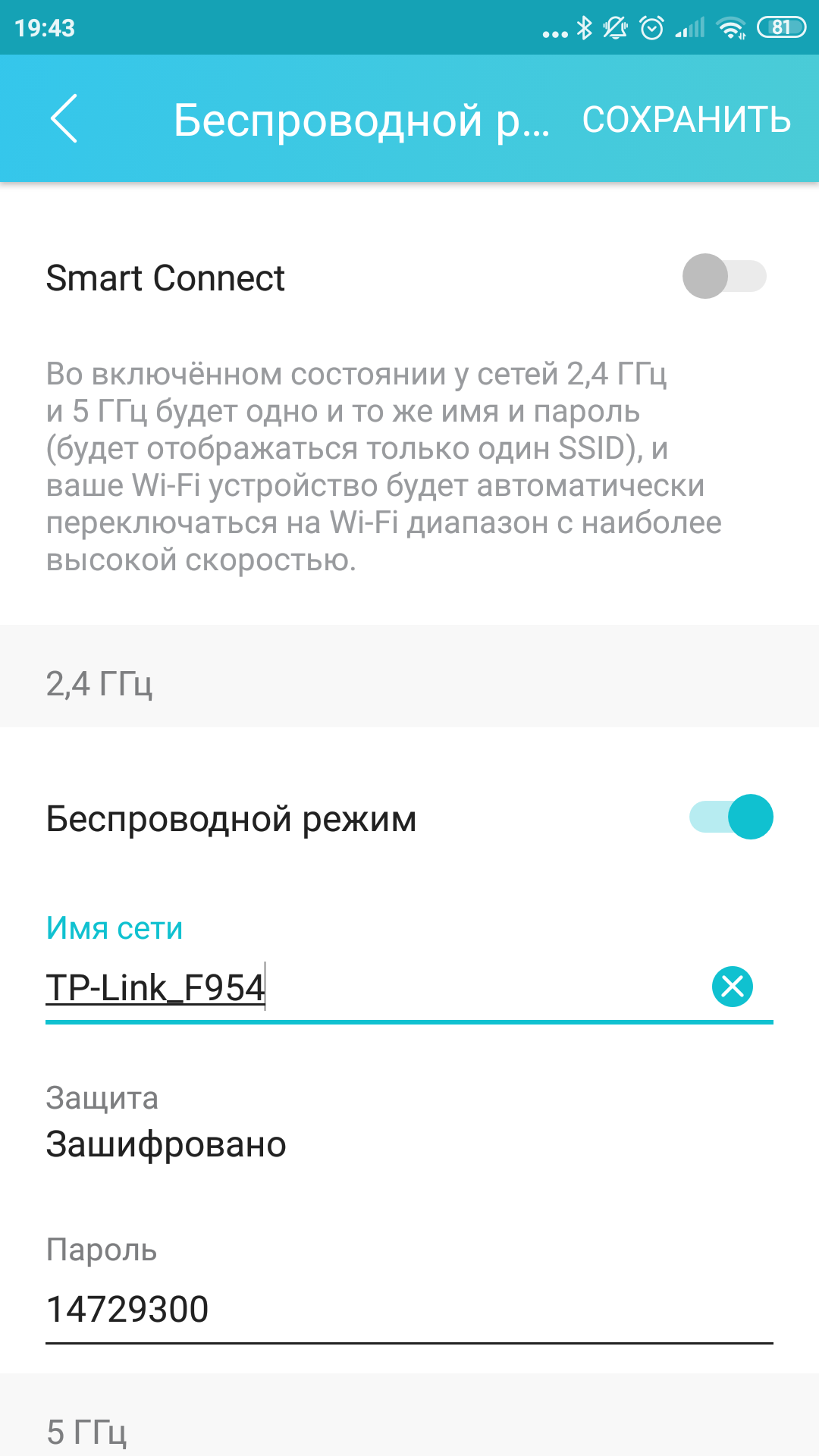
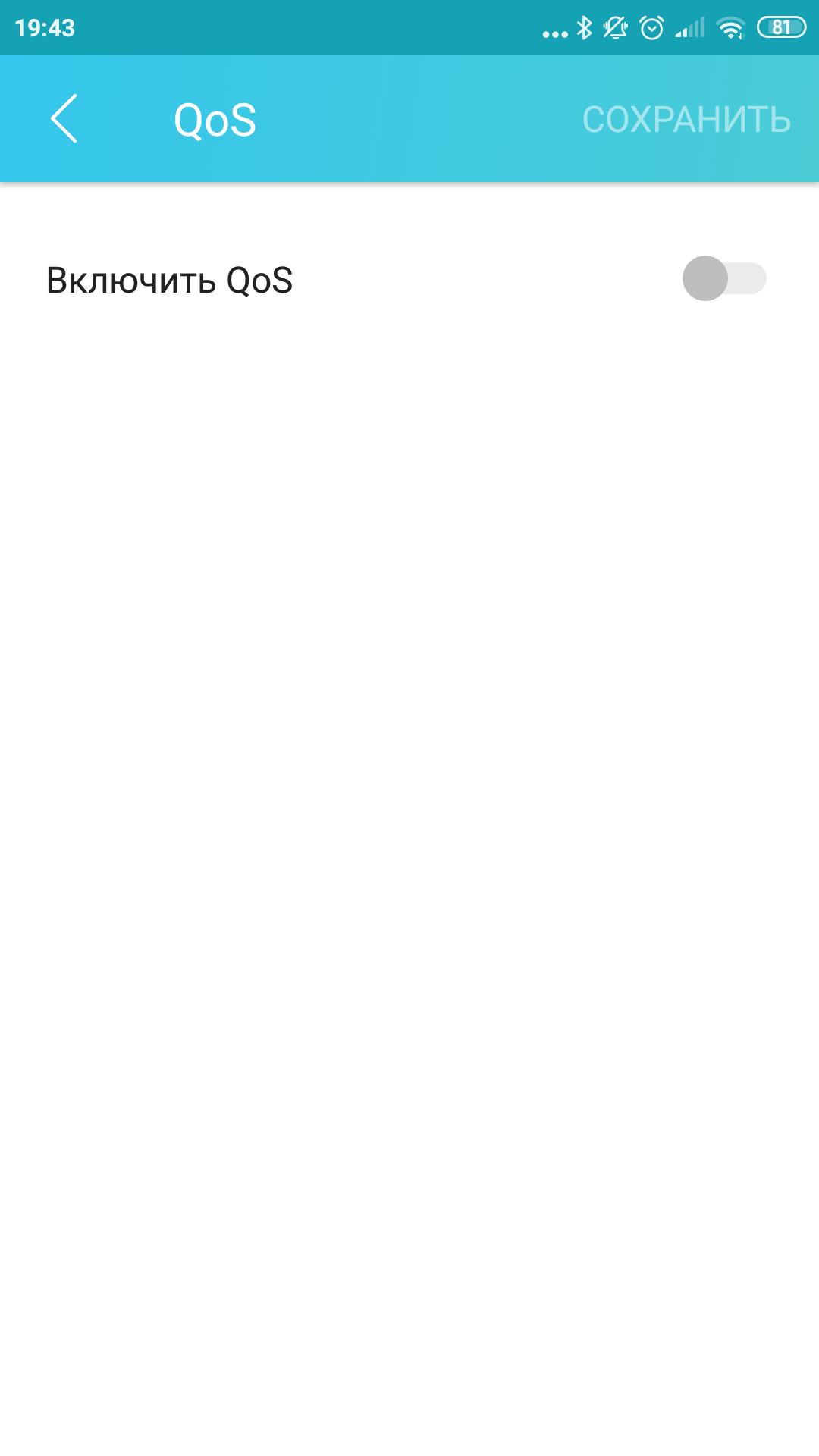
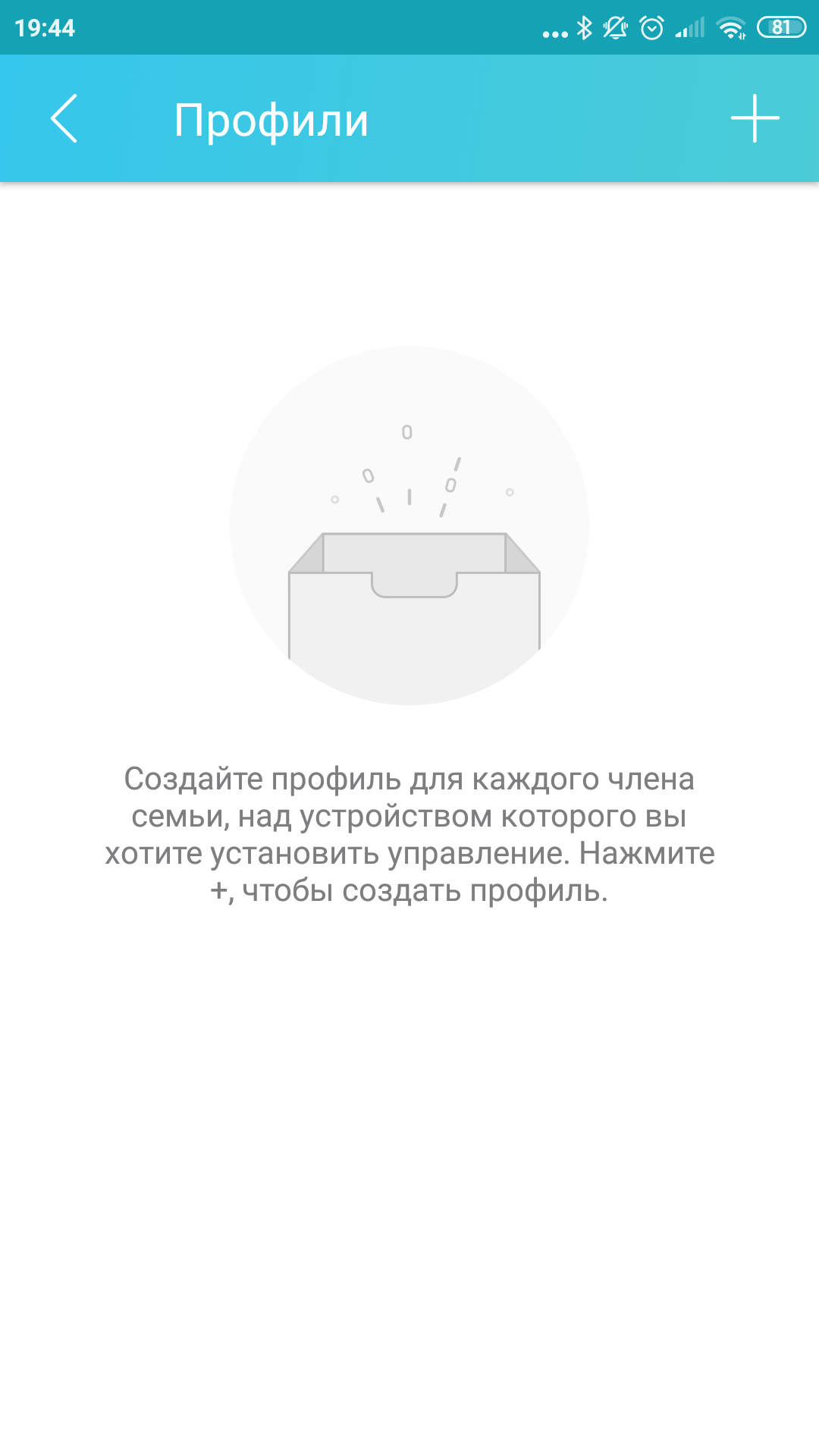
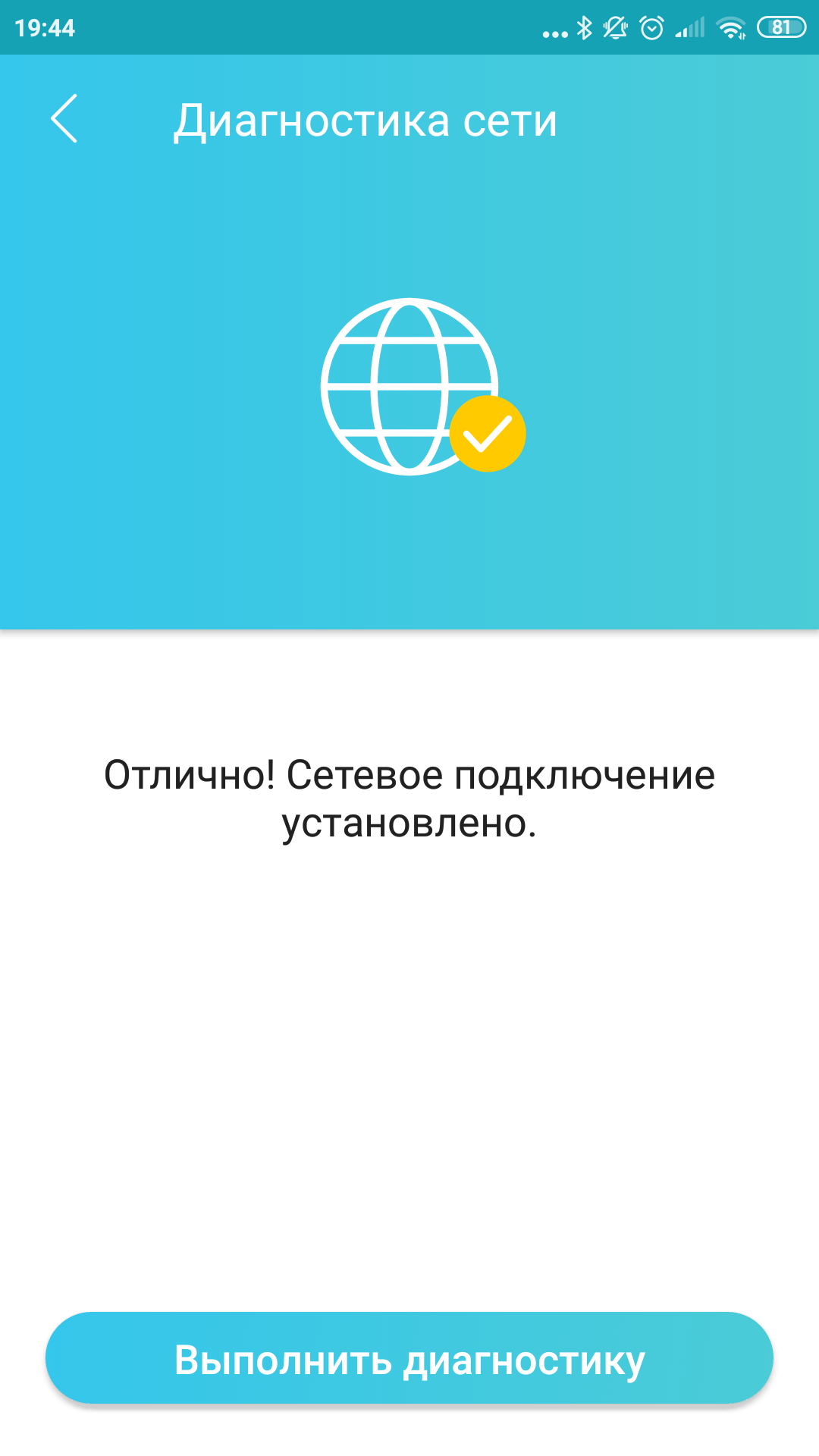
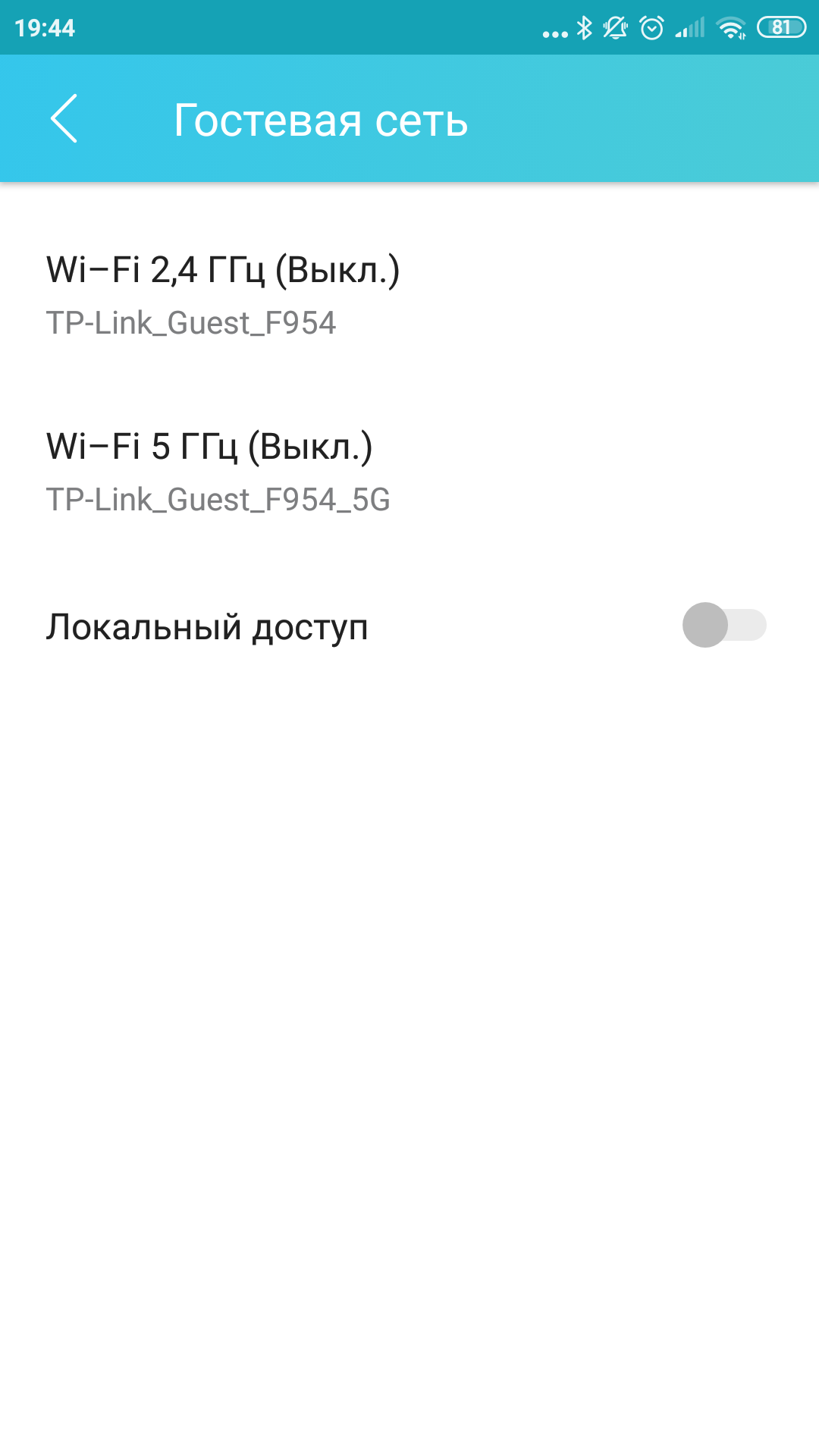
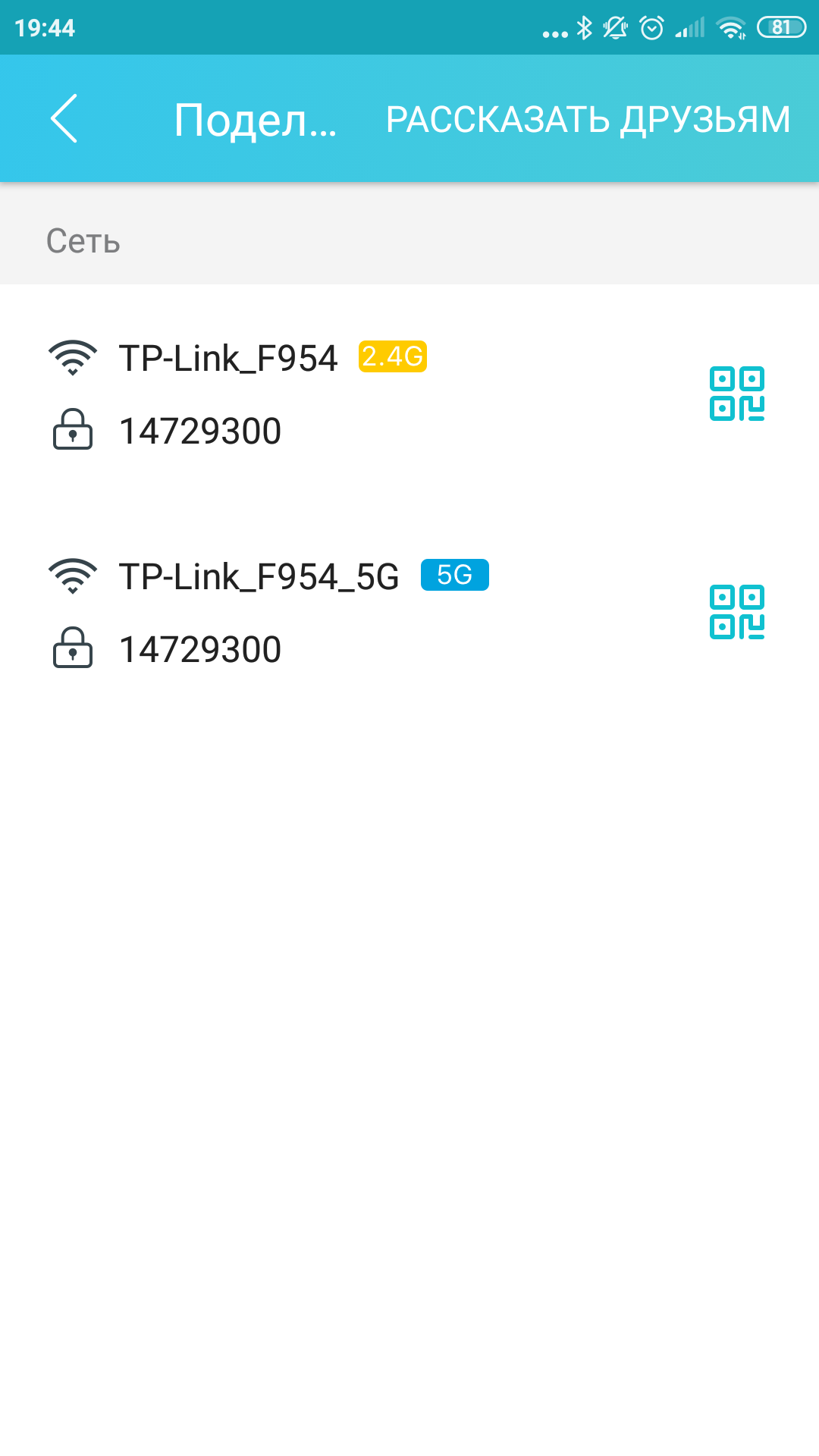
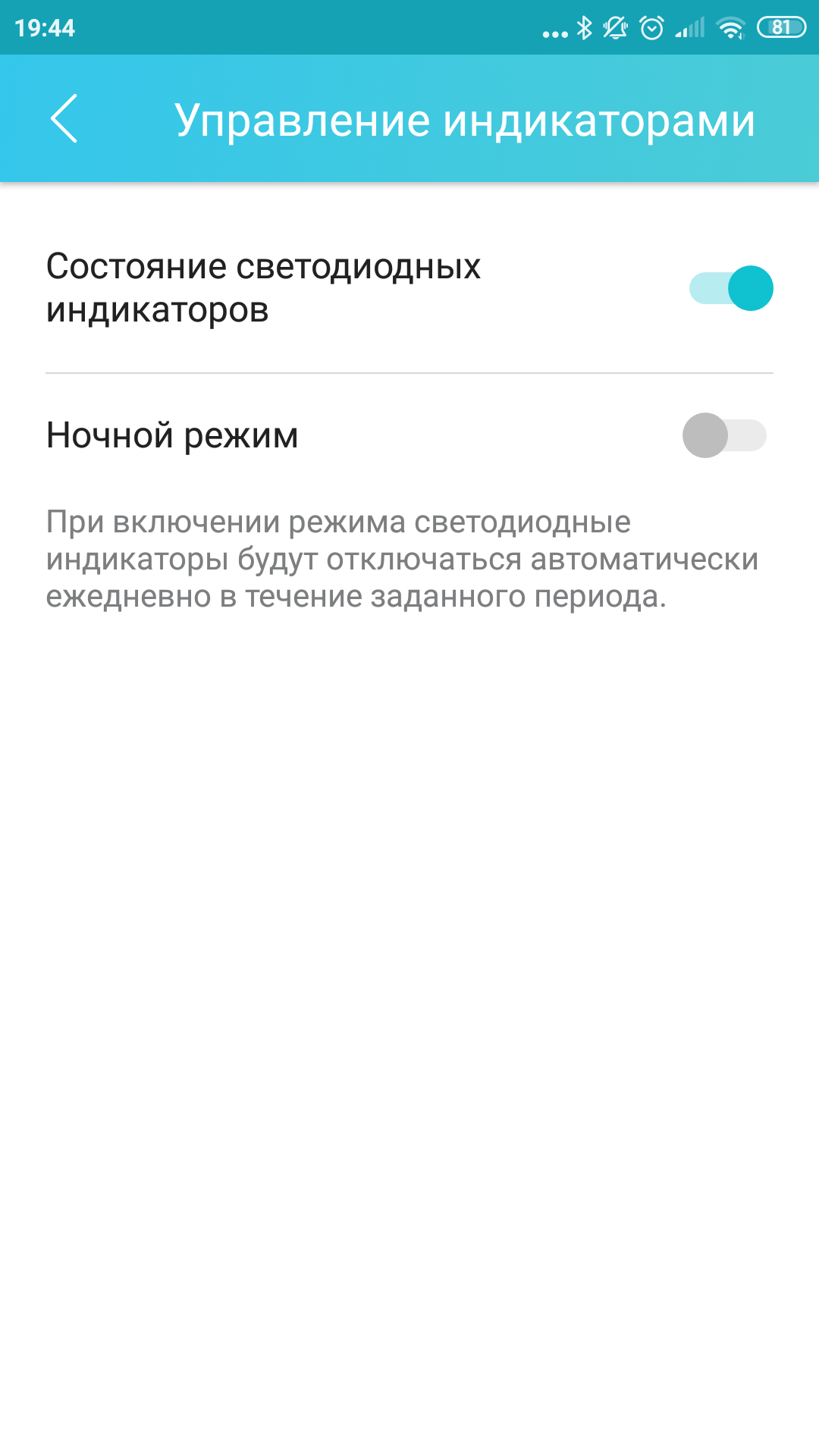
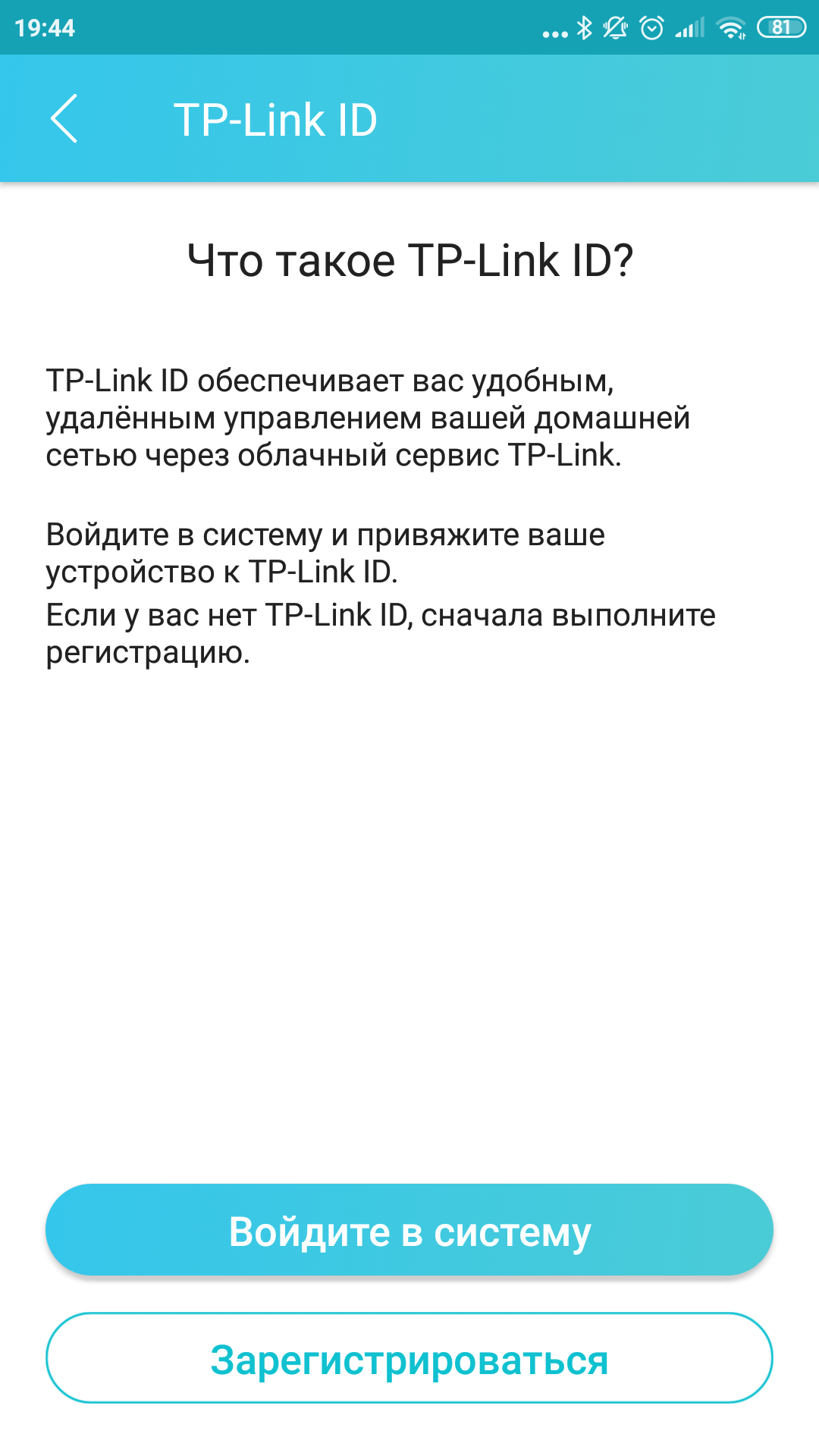

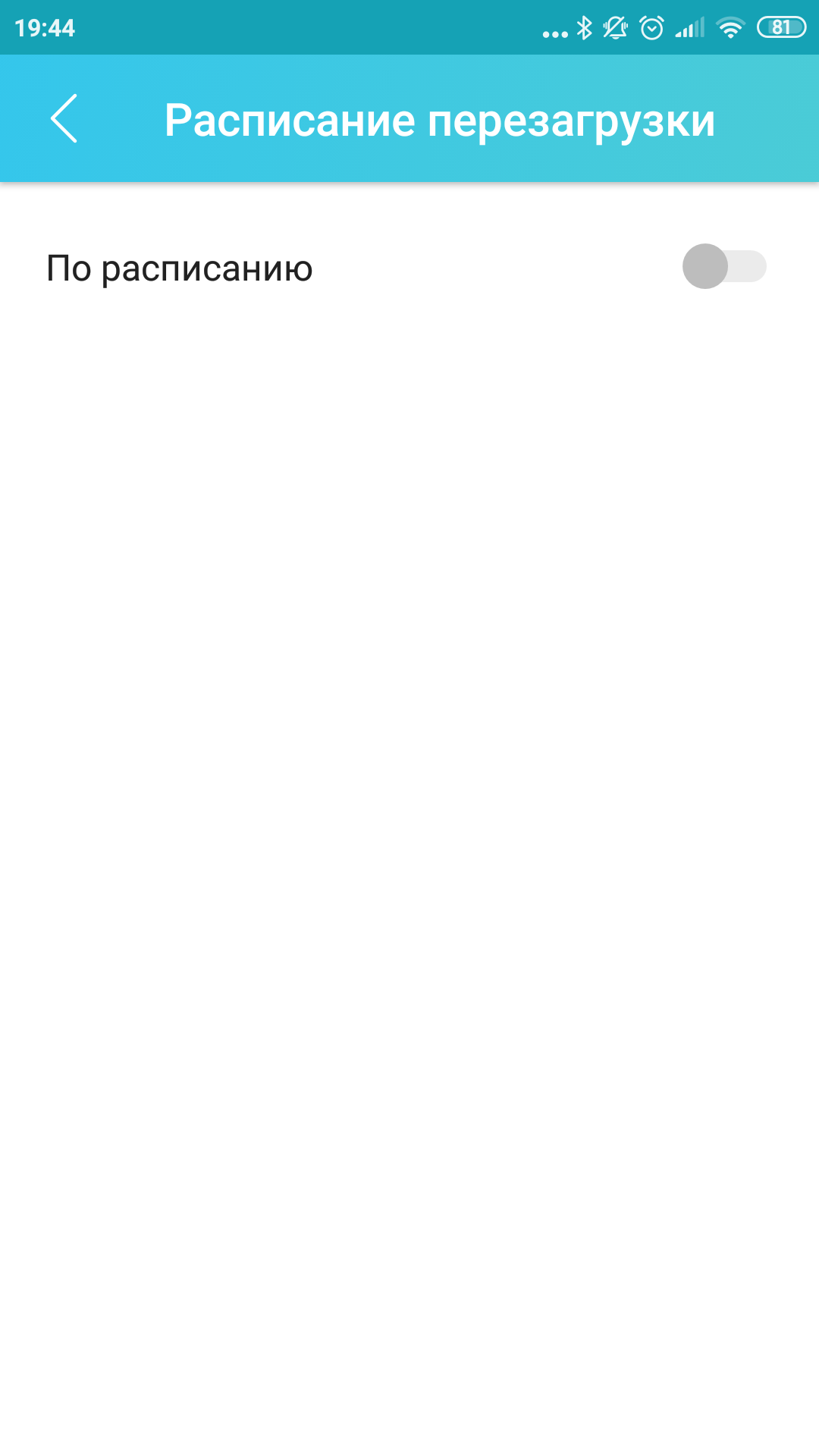
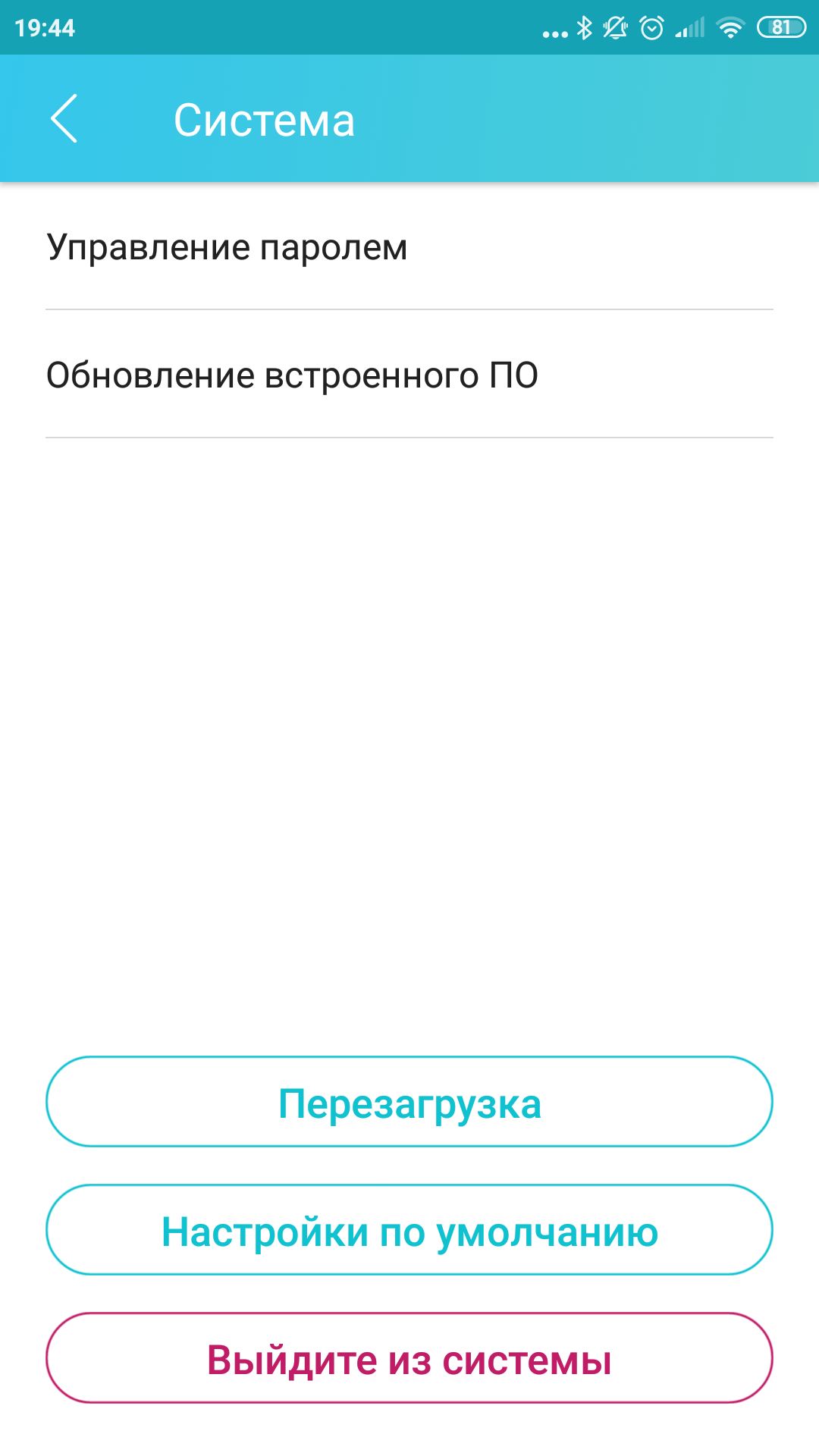

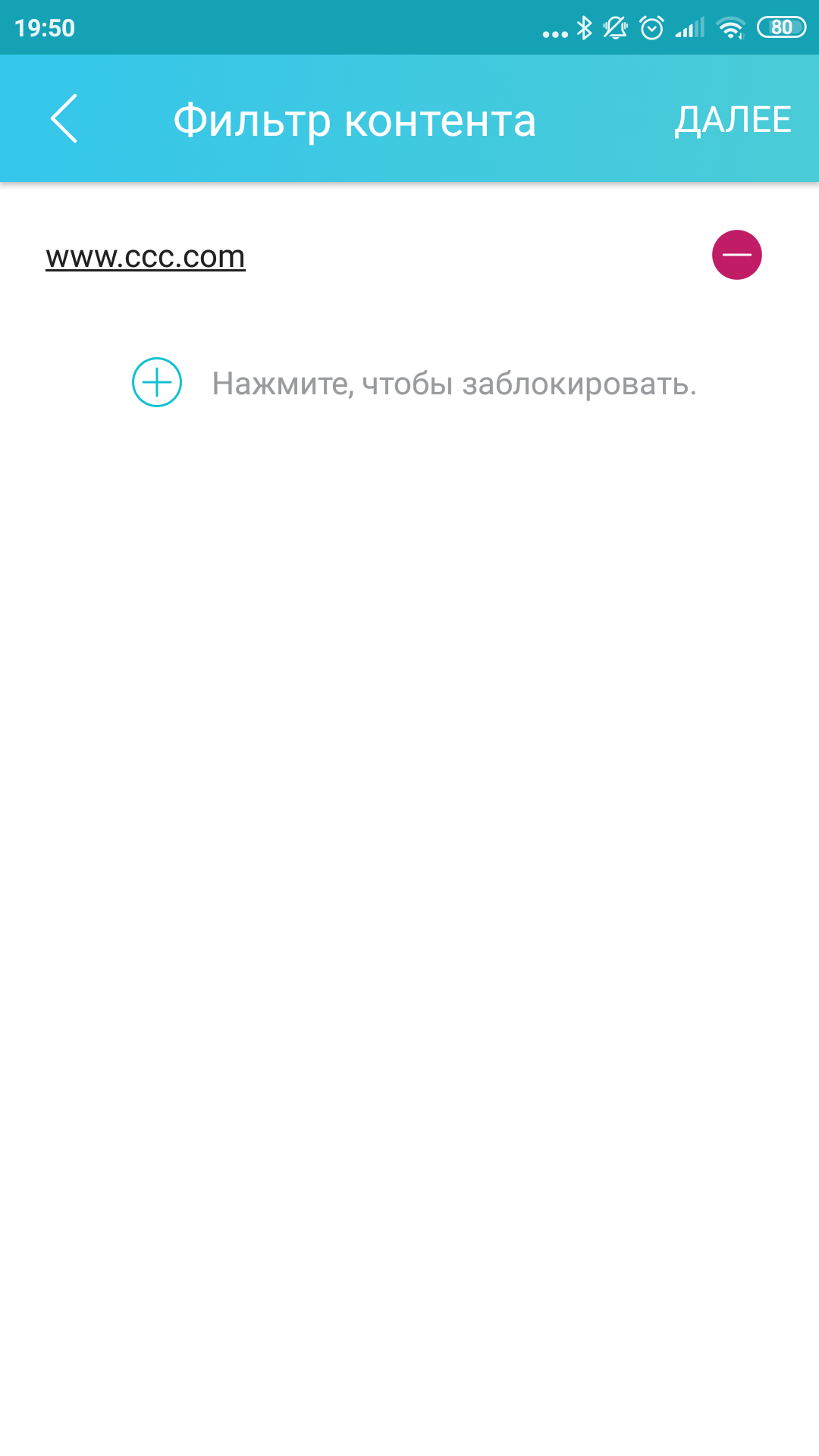
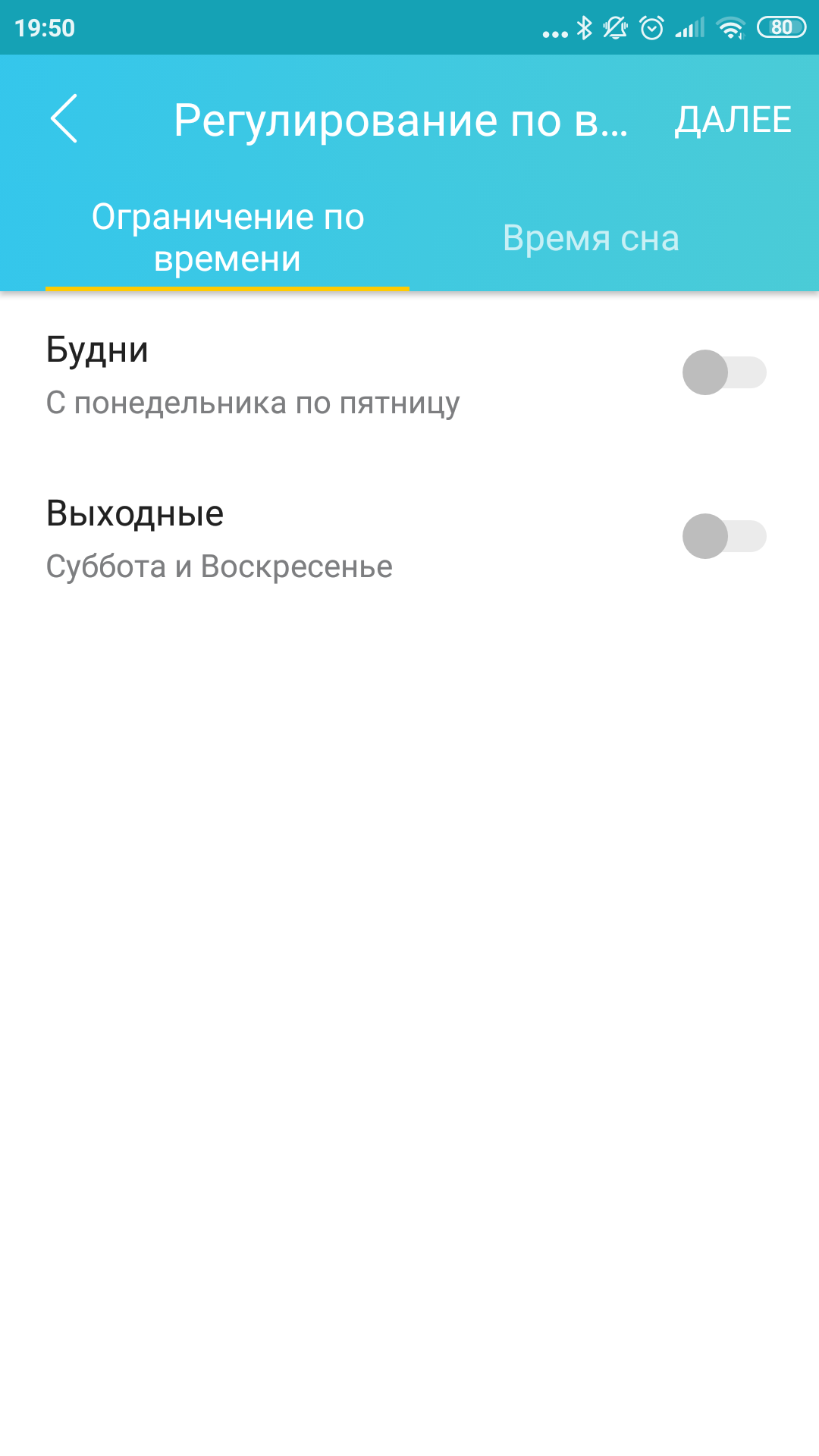
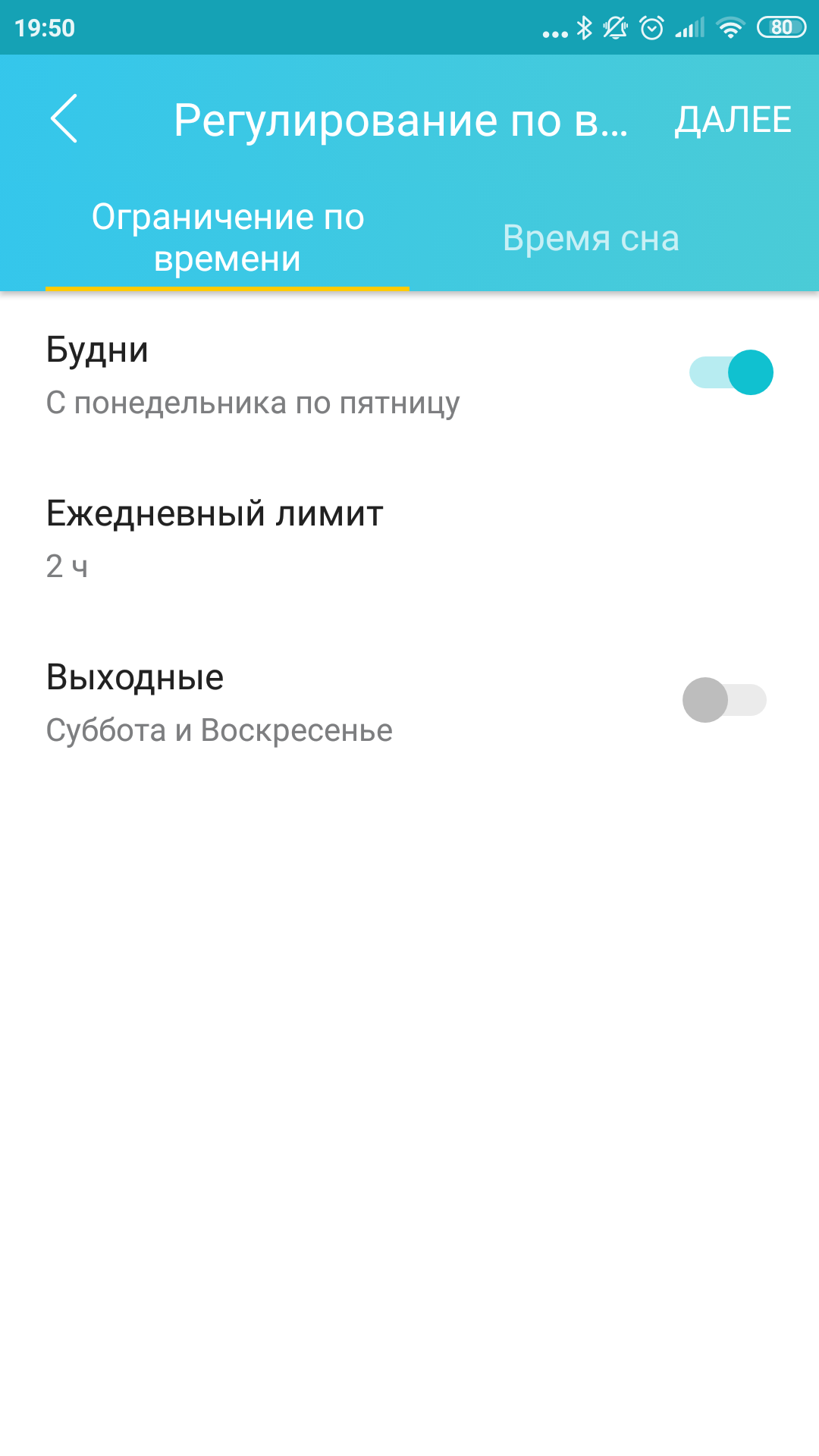
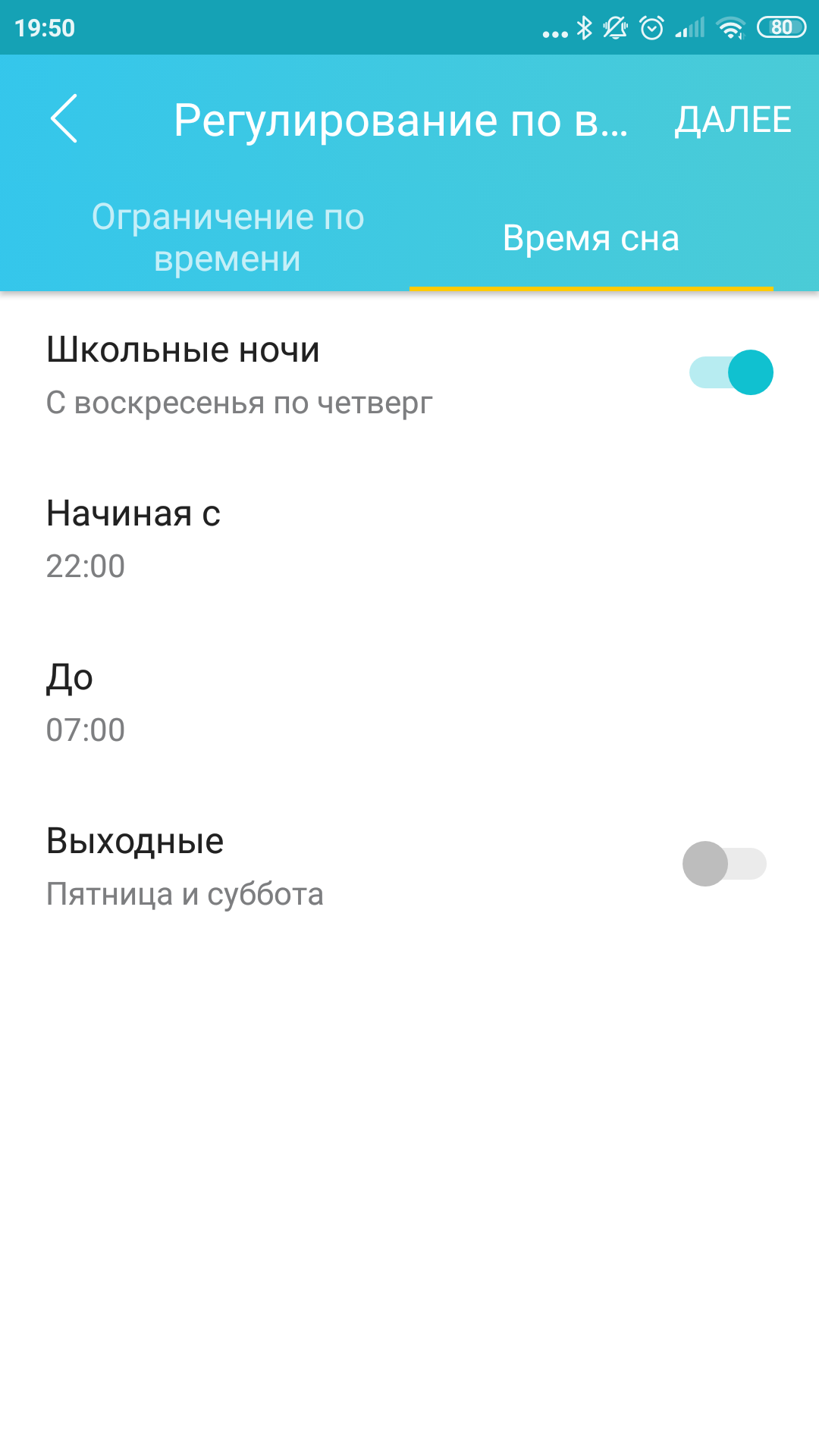
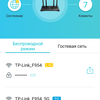

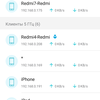
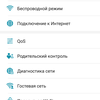
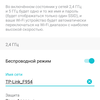
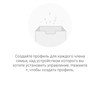
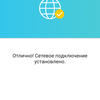
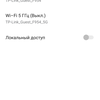
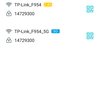
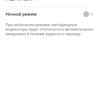

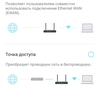
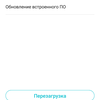

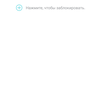
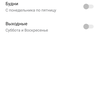
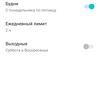
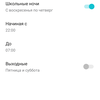
Що ж, можливостей вже чимало, але за додаванням функцій нас звуть у веб-панель управління. Ходімо туди. Конкретніше - за адресою tplinkwifi.net або 192.168.0.1 (зрозуміло, будь-яку з цих адрес потрібно вводити, перебуваючи всередині мережі роутера, що настроюється). Відразу слід зазначити, що нормально користуватися адмінкою можна не тільки з комп'ютера, але і зі смартфона, інтерфейс до цього цілком пристосований. Прогрес дістався і консервативних адмін-панелей роутерів, ура!
Інтерфейс розділений на чотири нерівні частини заповнення. Перші три багато в чому дублюють функціональність мобільного додатка. Це перегляд параметрів мереж і списку клієнтів у розділі «Схема мережі», а також майстер швидкого налаштування в розділі «Інтернет» та всілякі фішки радіочастини в «бездротовому режимі». З цікавого – можливість подивитися на графіку динаміку завантаження процесора (тут встановлений не найпотужніший триядерний SoC BCM6750) та використання пам'яті.
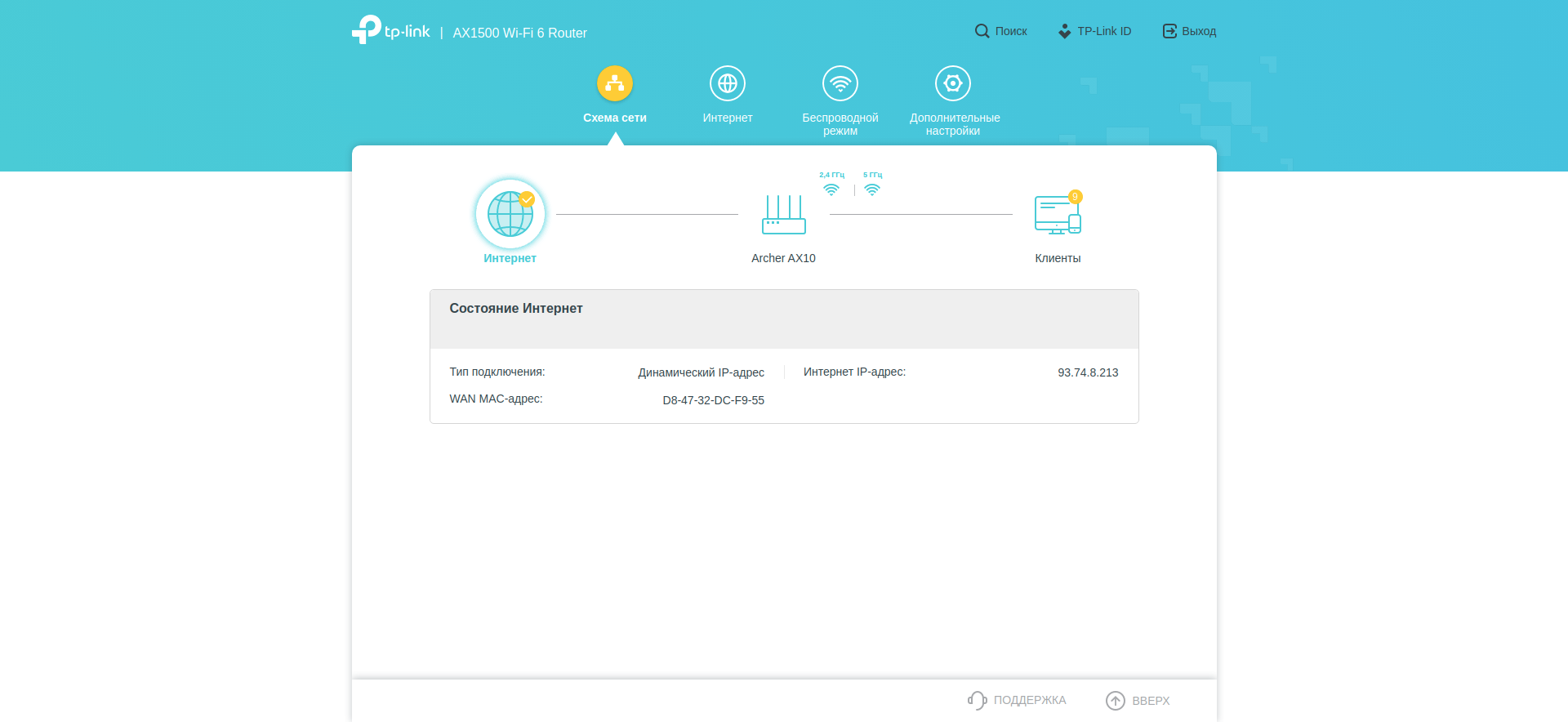
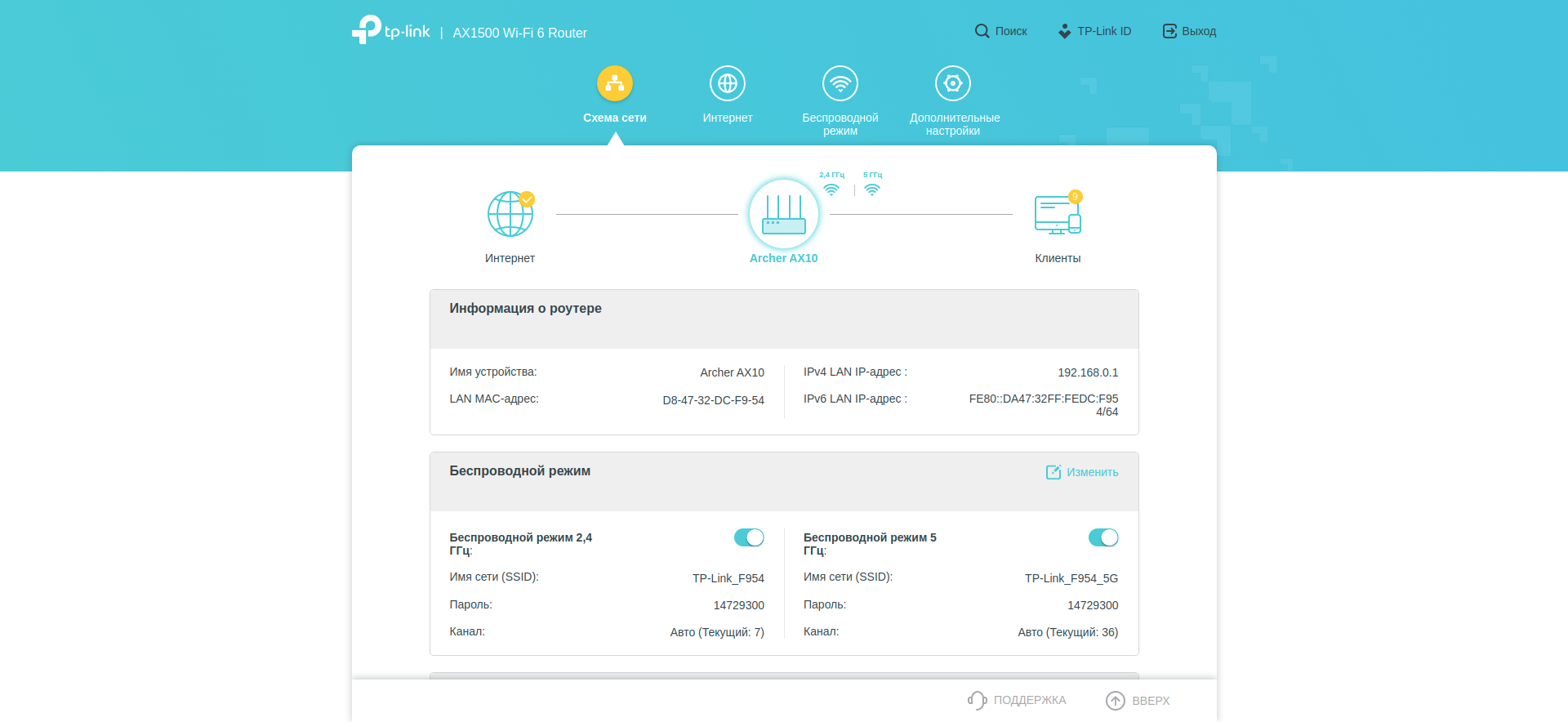
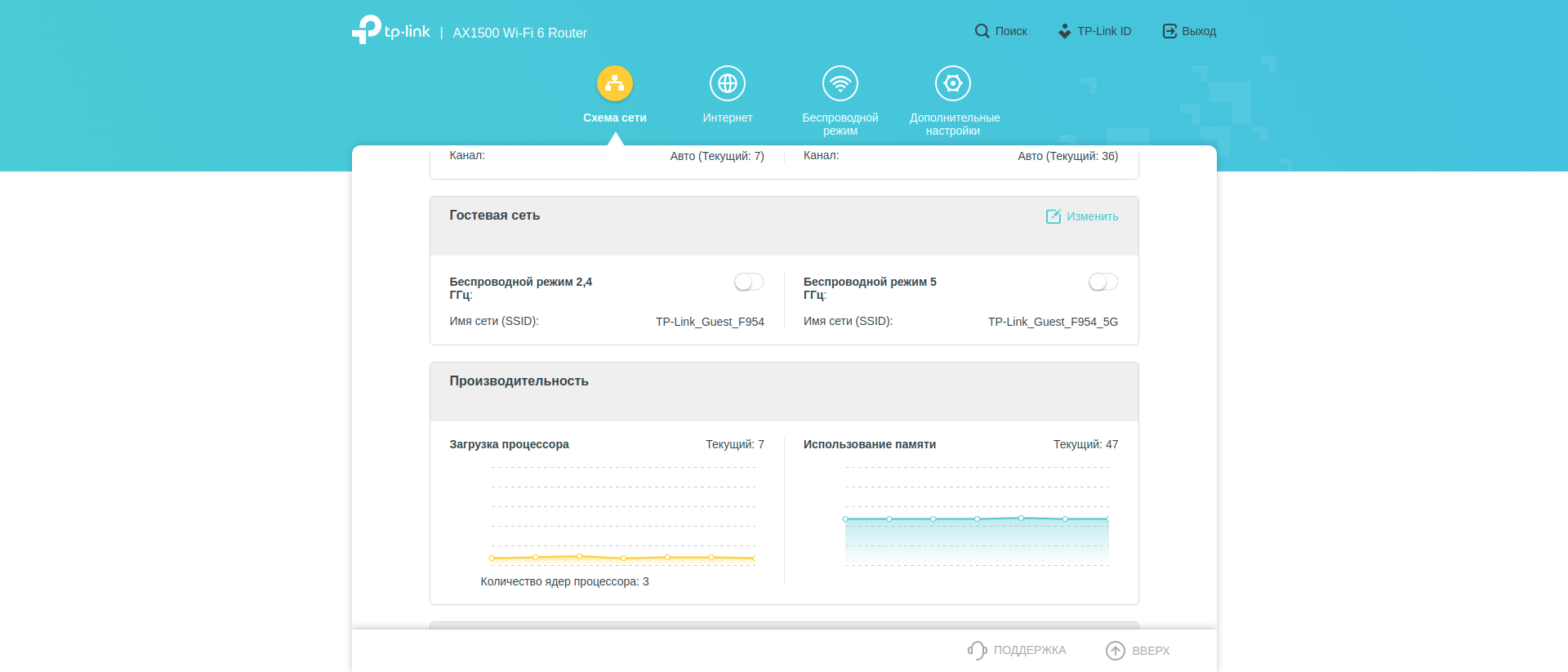
.png)
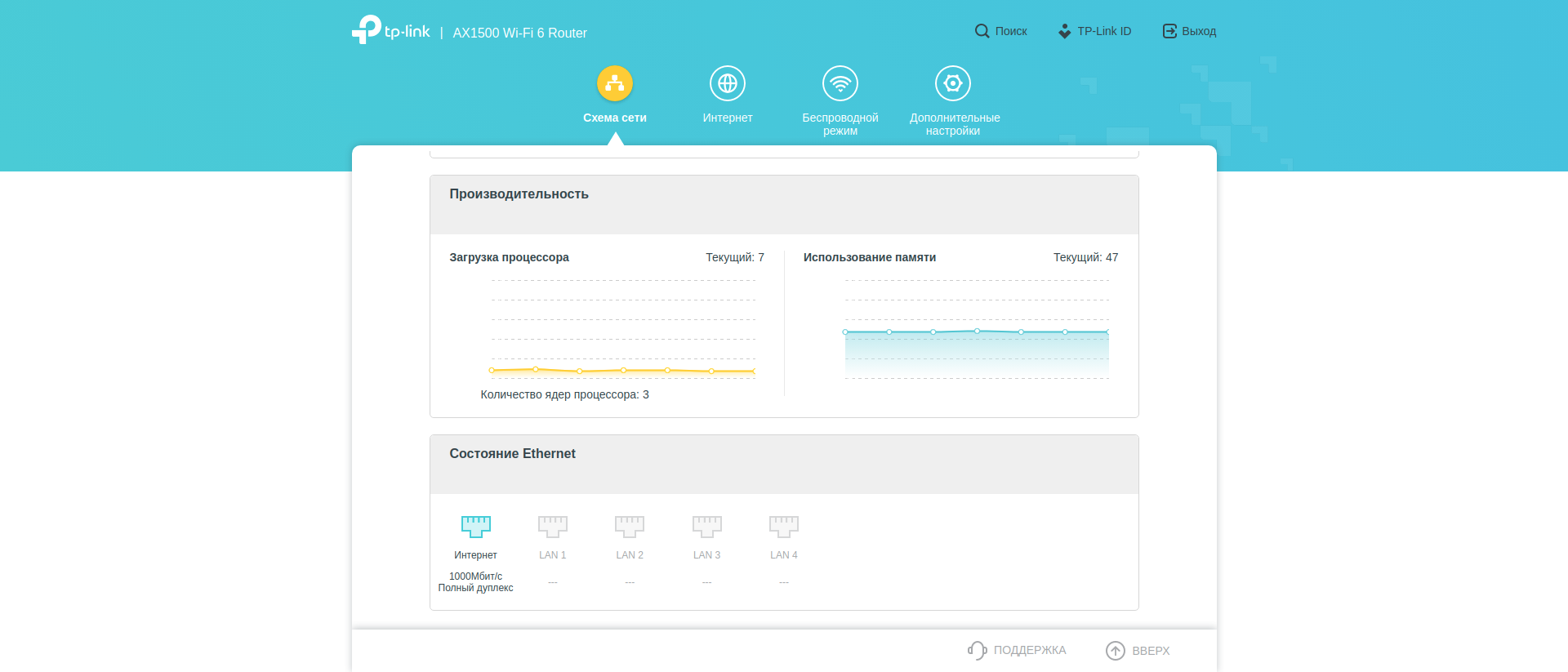
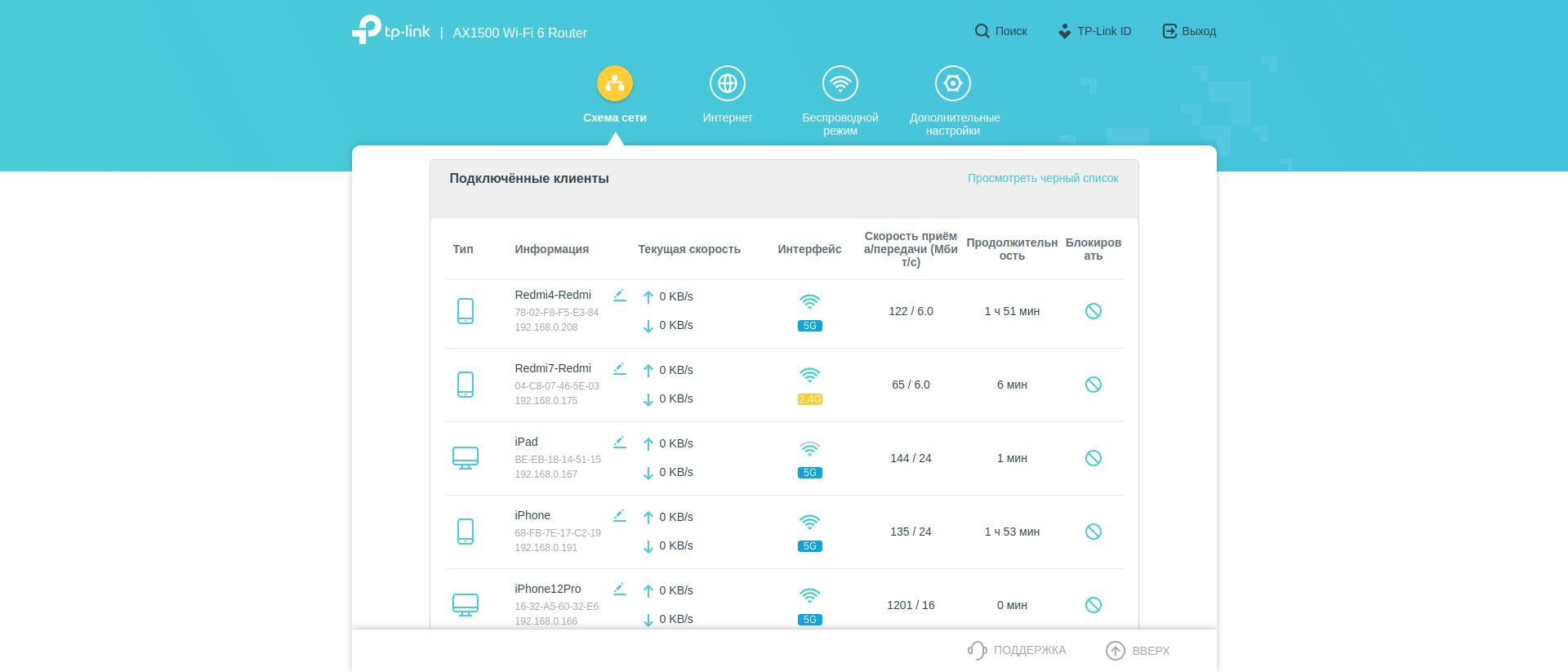
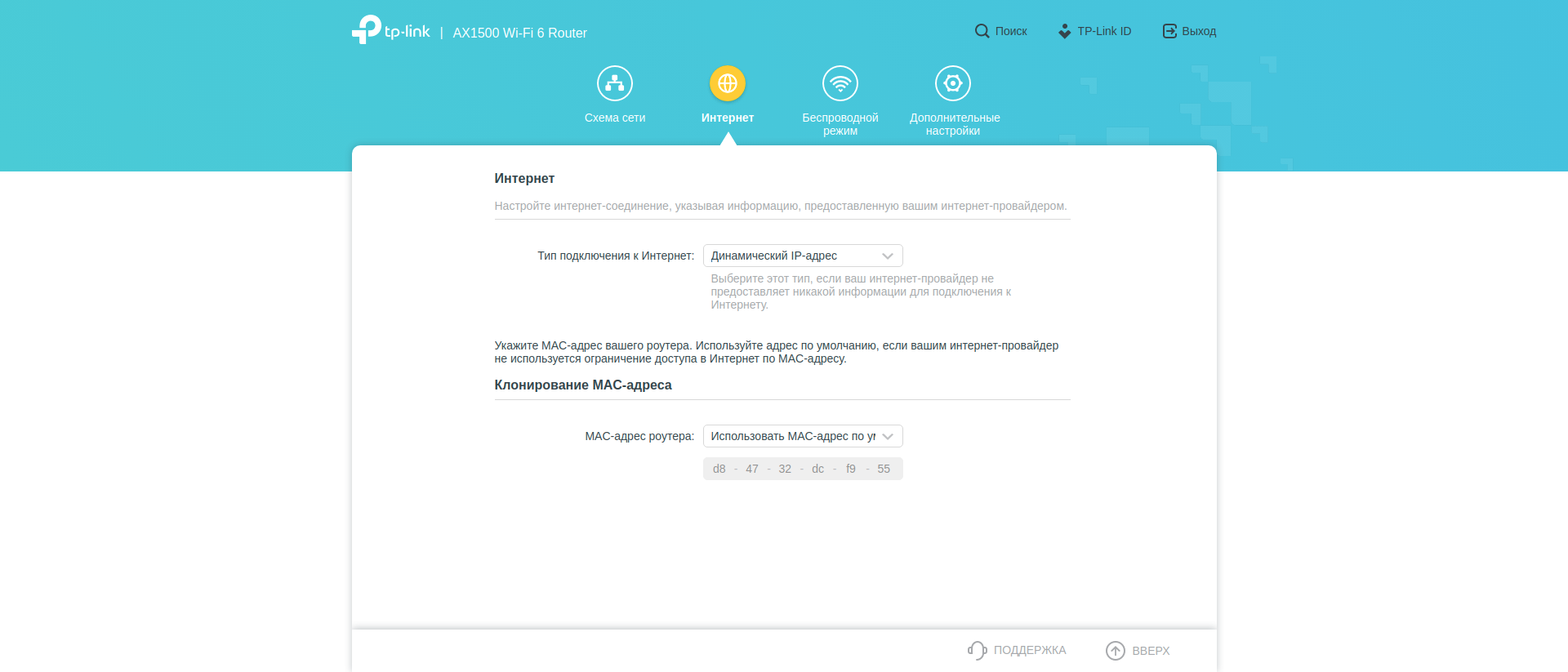
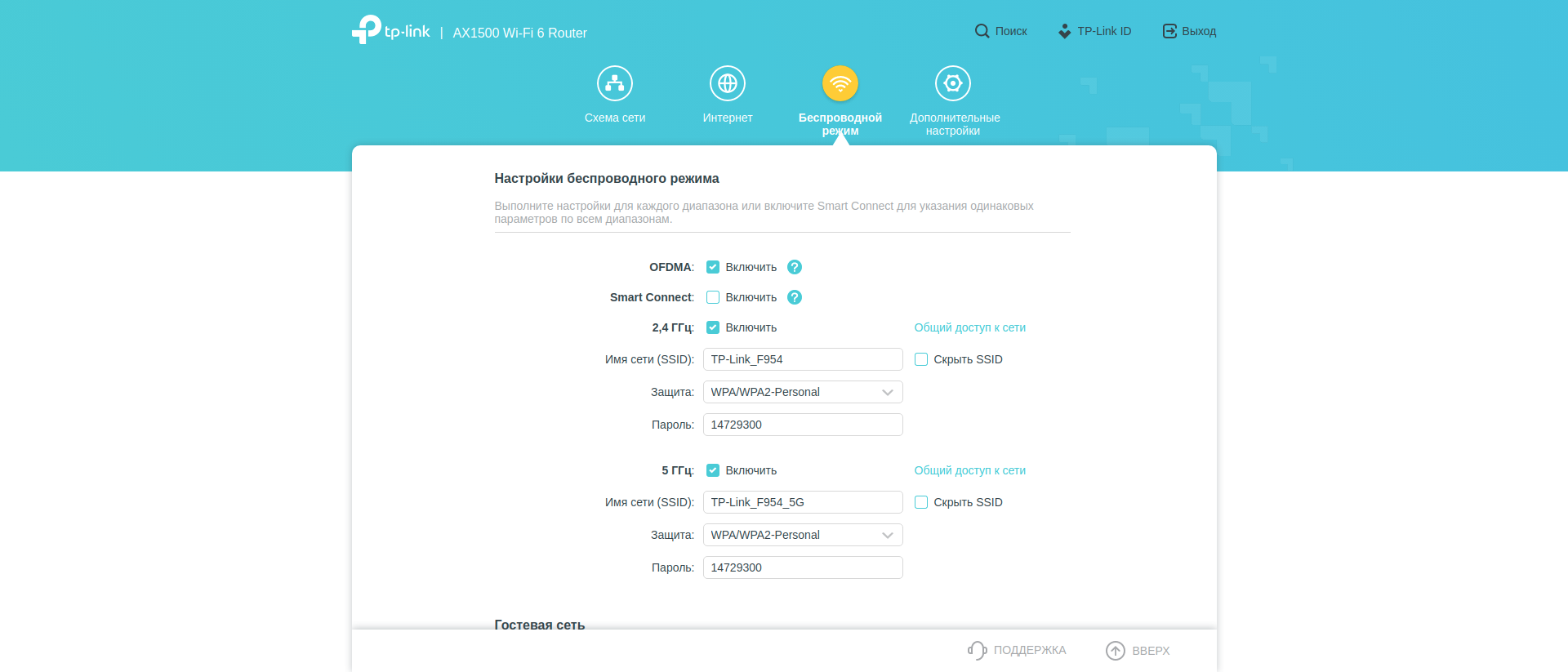
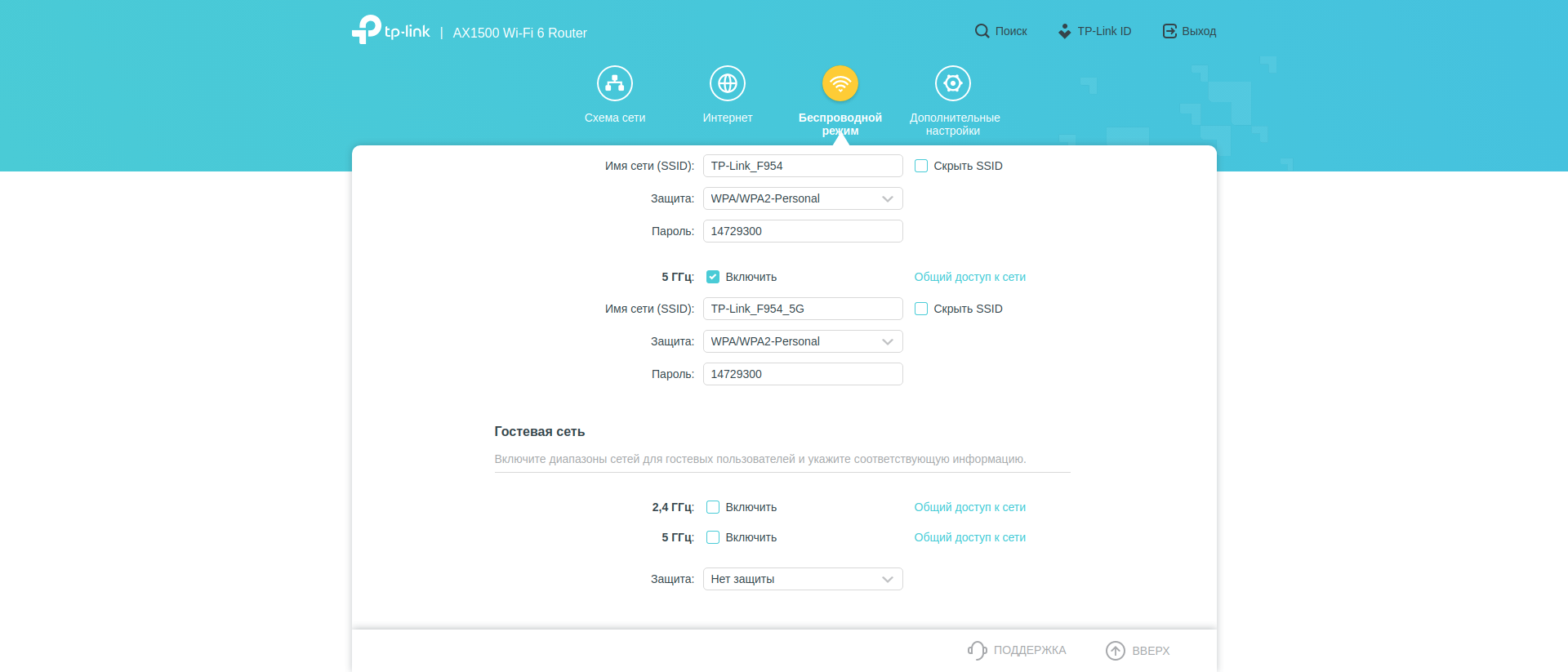
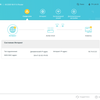
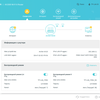
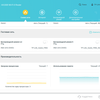
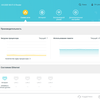
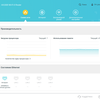
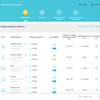
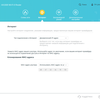
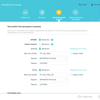
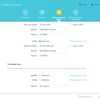
Четвертий розділ, «Додаткові налаштування», містить більше трьох перших разом. Пробіжимося основними пунктами його меню. У пункті «Мережа» можна переглянути докладні параметри локальної мережі та інтернету, за необхідності клонувати MAC-адресу, оновити зовнішній IP, вимкнути NAT, активувати IPTV/VLAN, налаштувати DHCP-сервер та таблицю маршрутизації.
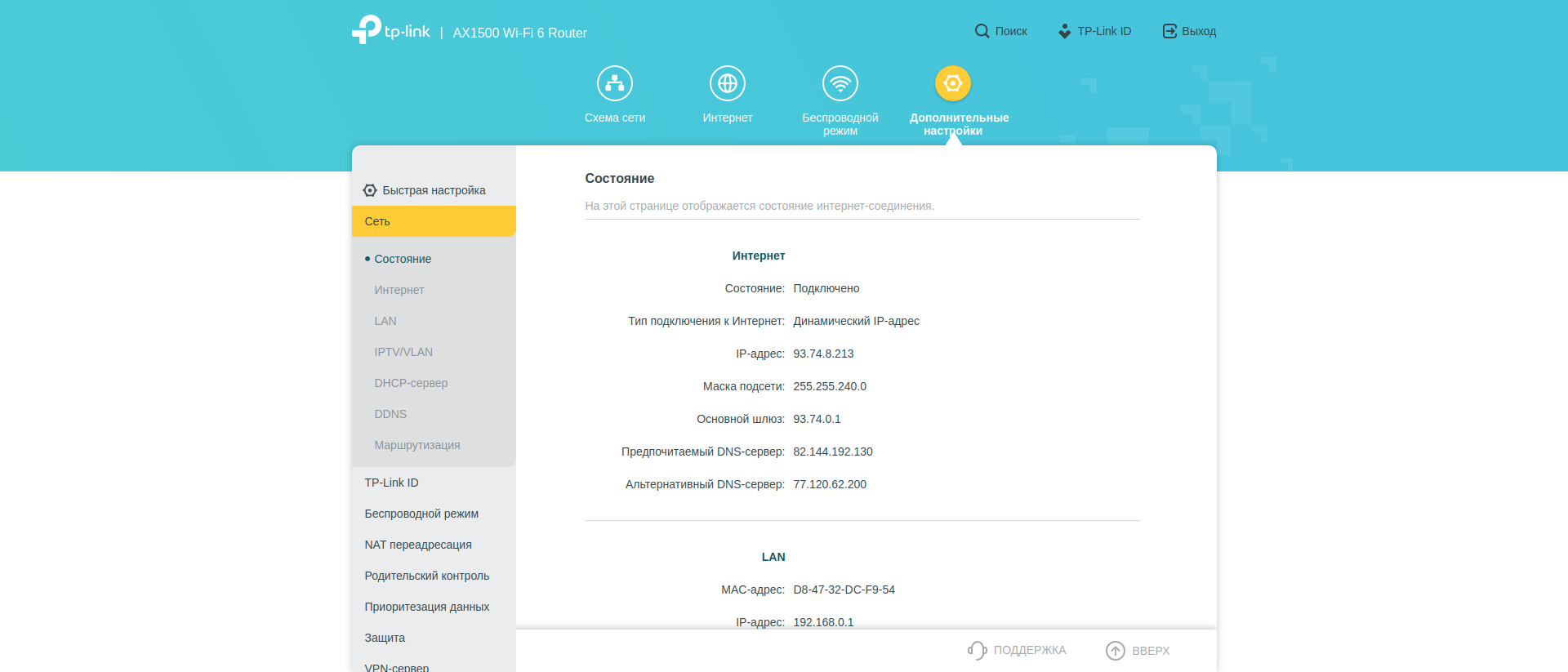
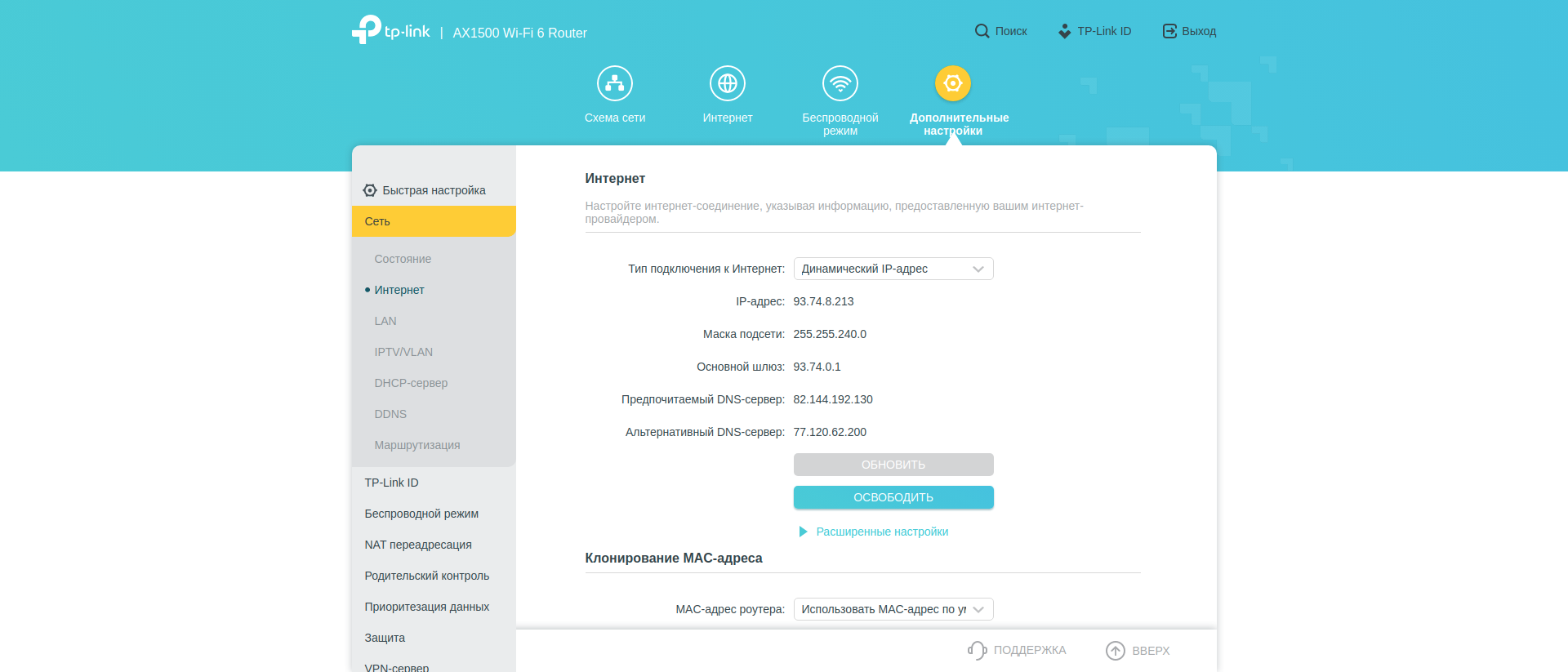
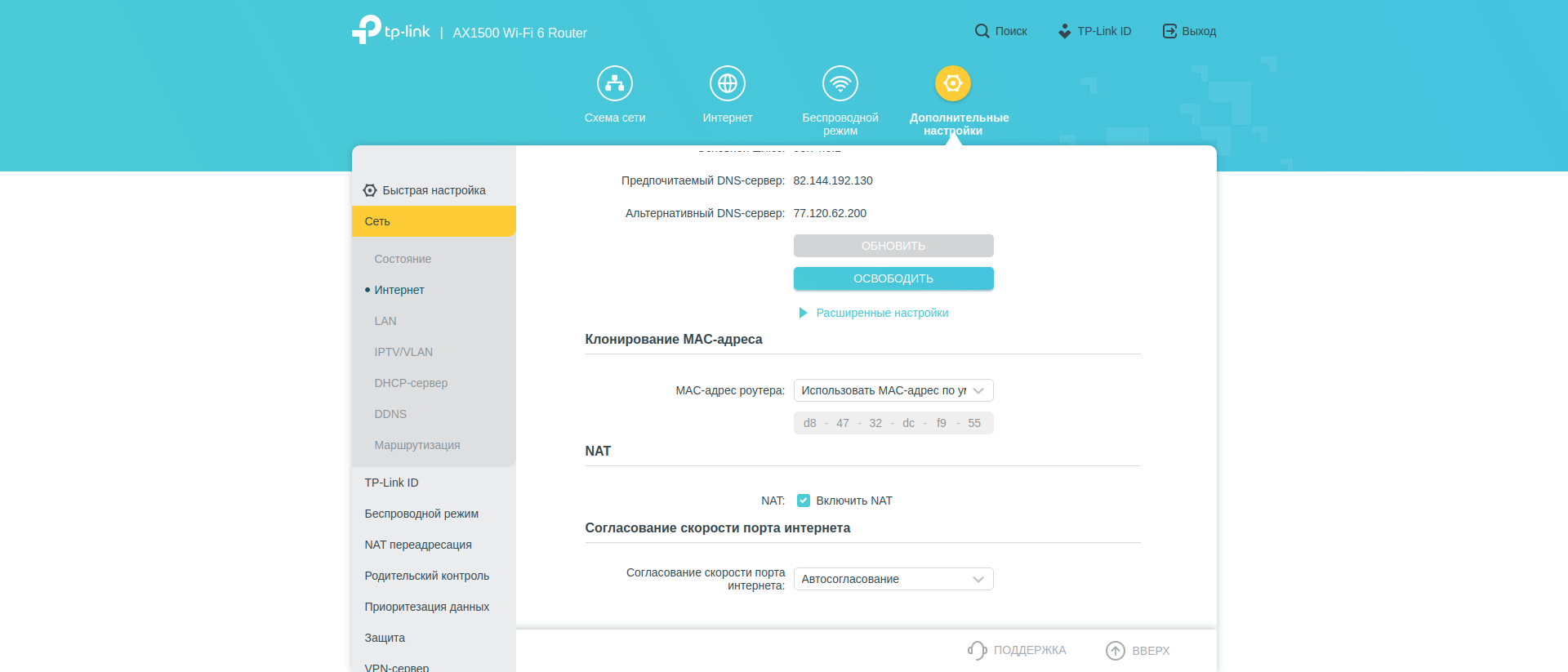
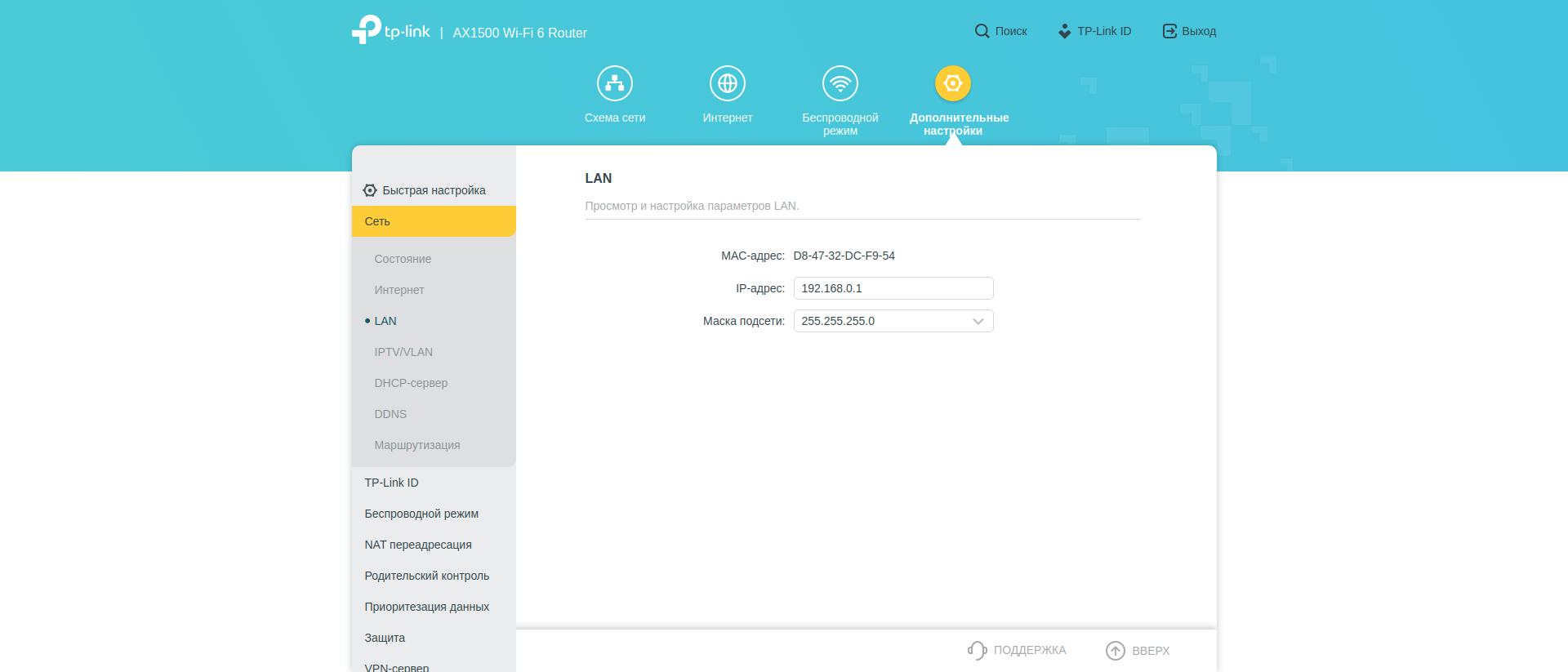
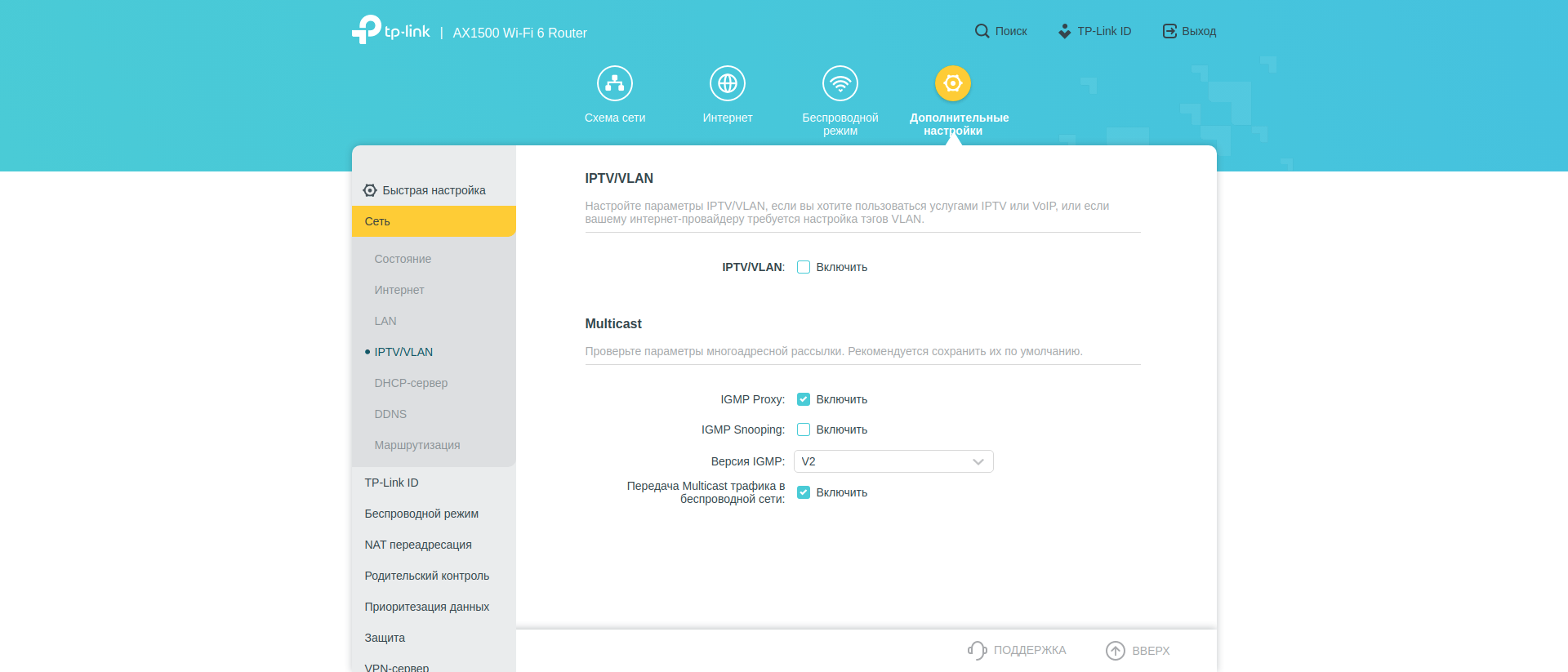
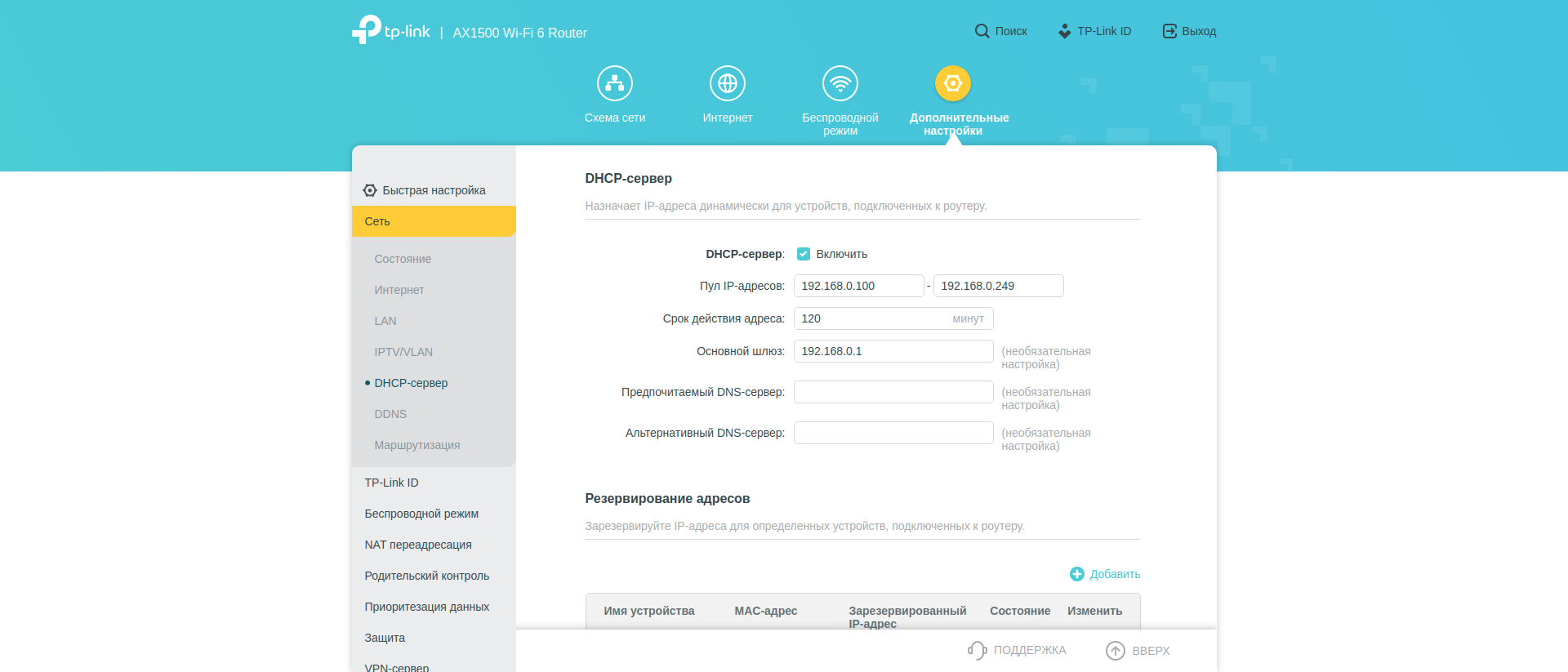
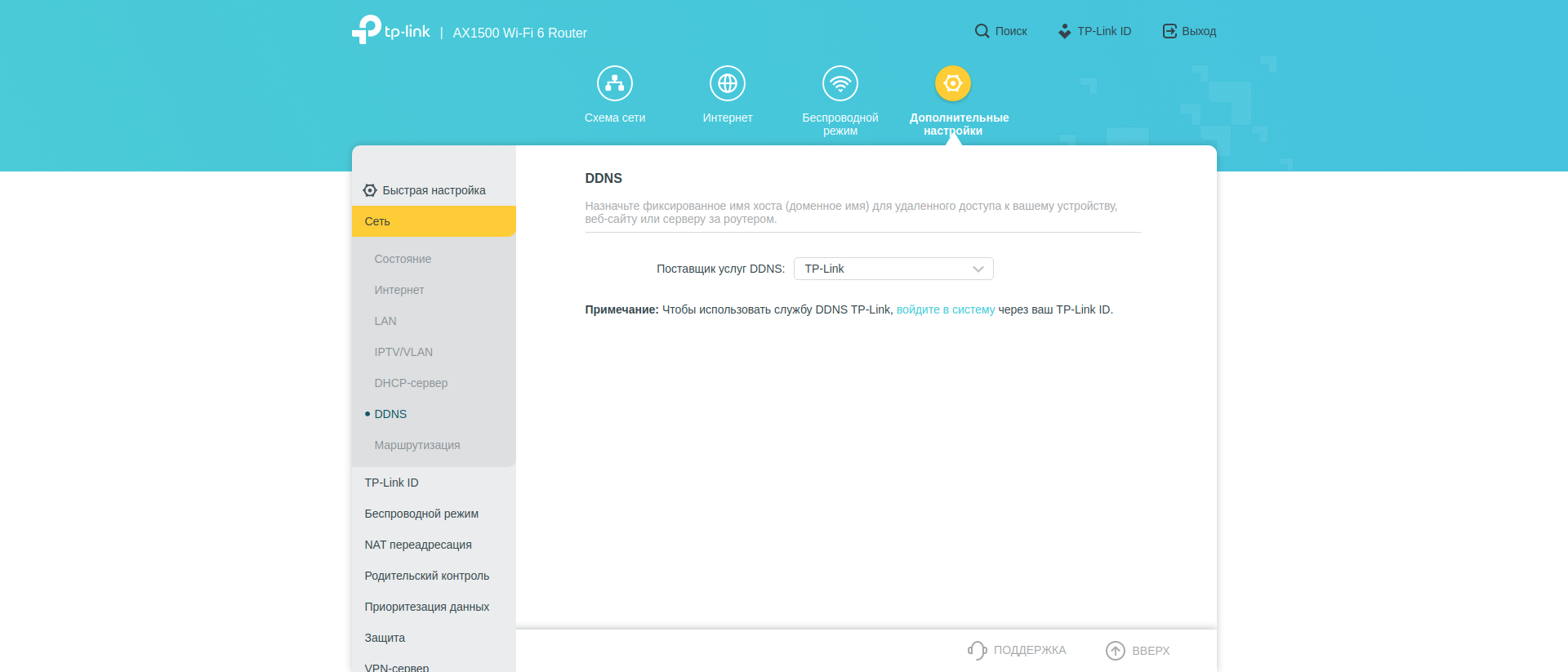

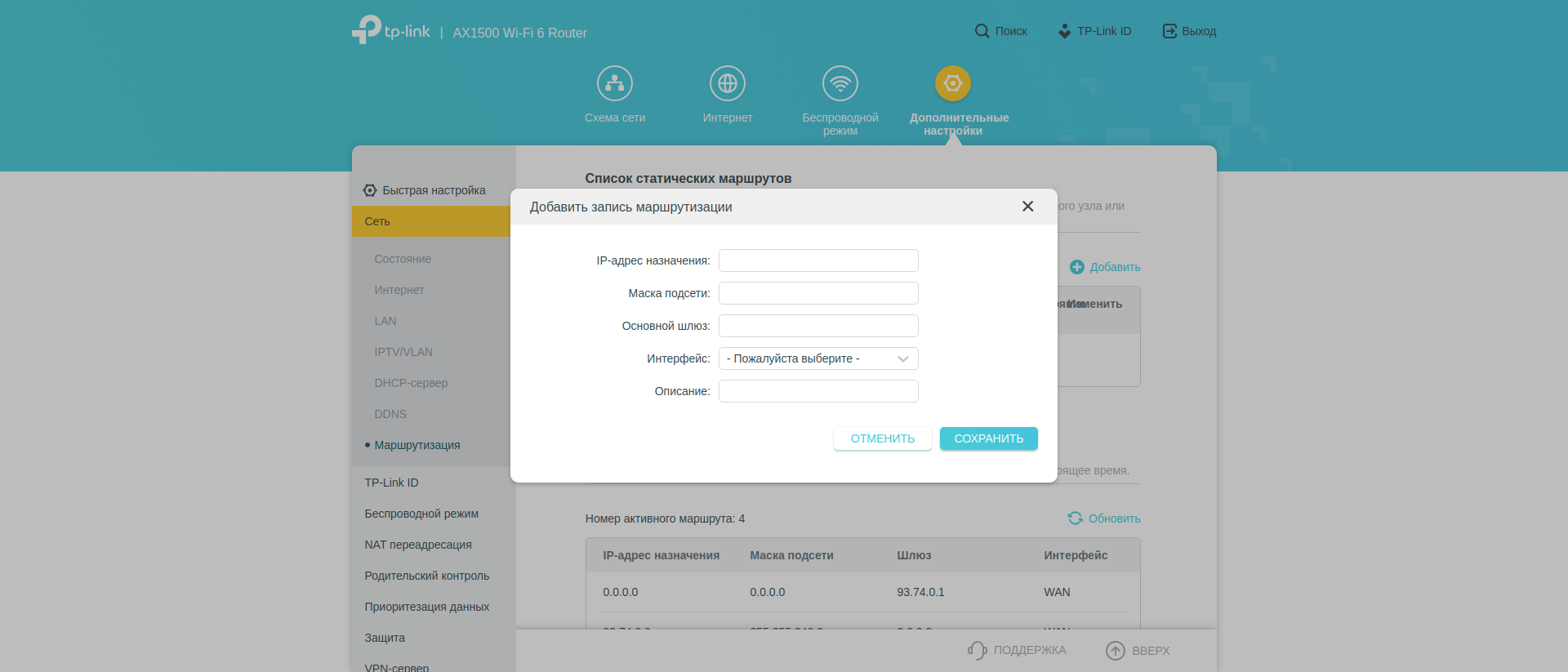
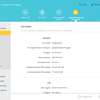
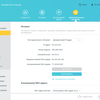
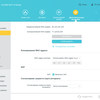
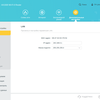
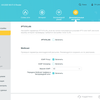
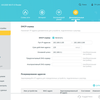
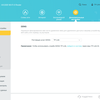
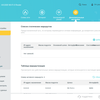
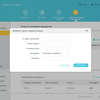
У «Налаштуваннях бездротового режиму» багато вже наведених нами раніше налаштувань, але є й нові. Наприклад, тут включається функція Smart Connect, завдяки якій у вас буде не дві мережі з різними назвами для двох діапазонів 2,4 і 5 ГГц, а одна загальна мережа, всередині якої роутер сам визначить, кого в якому діапазоні підключати. Є й специфічні настройки: WMM, Short GI, Airtime Fairness (чомусь вимкнена за умовчанням).
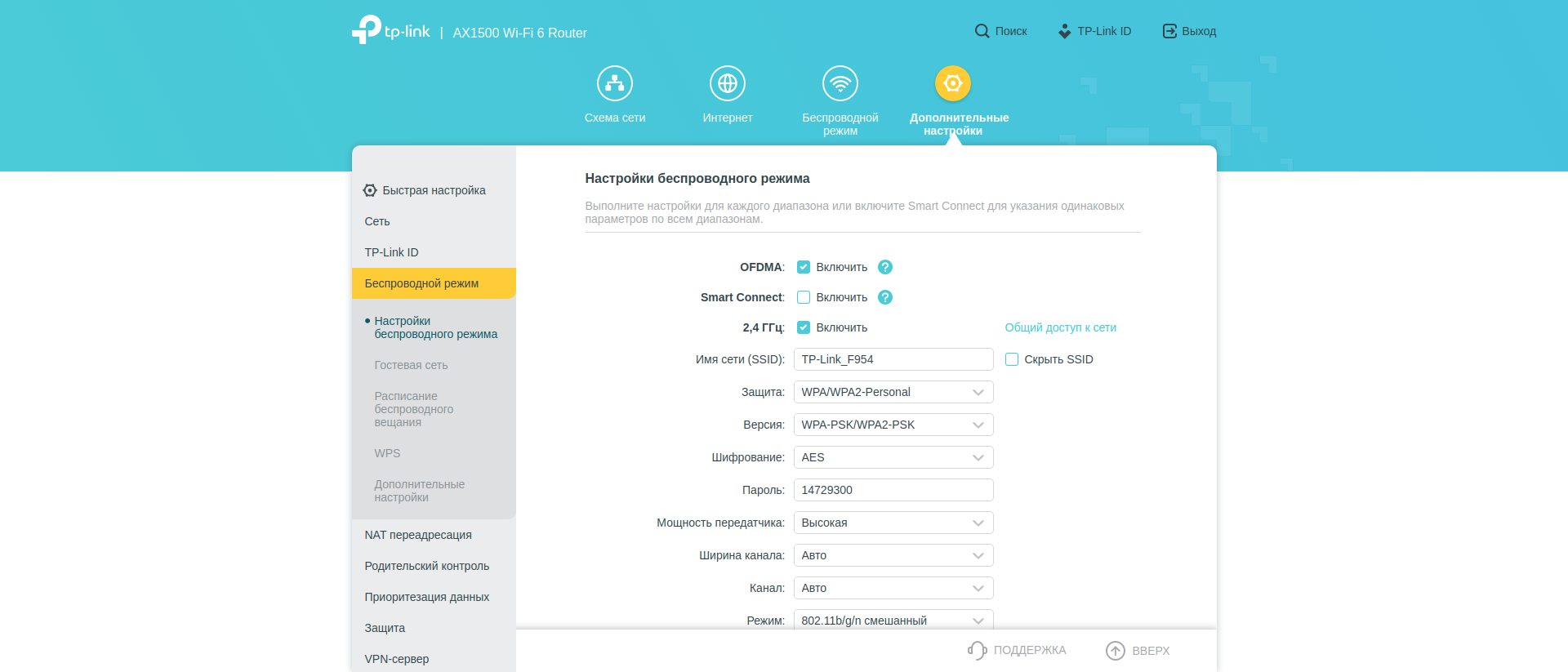
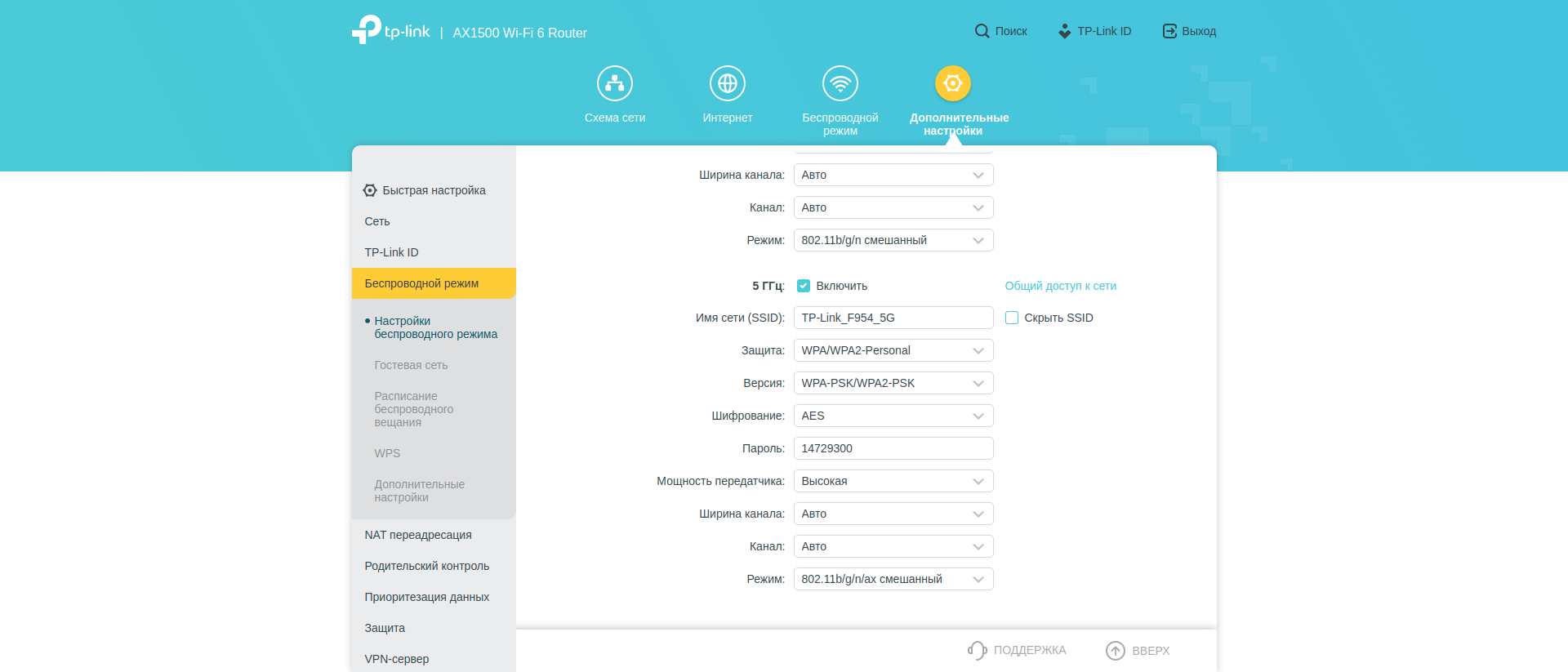
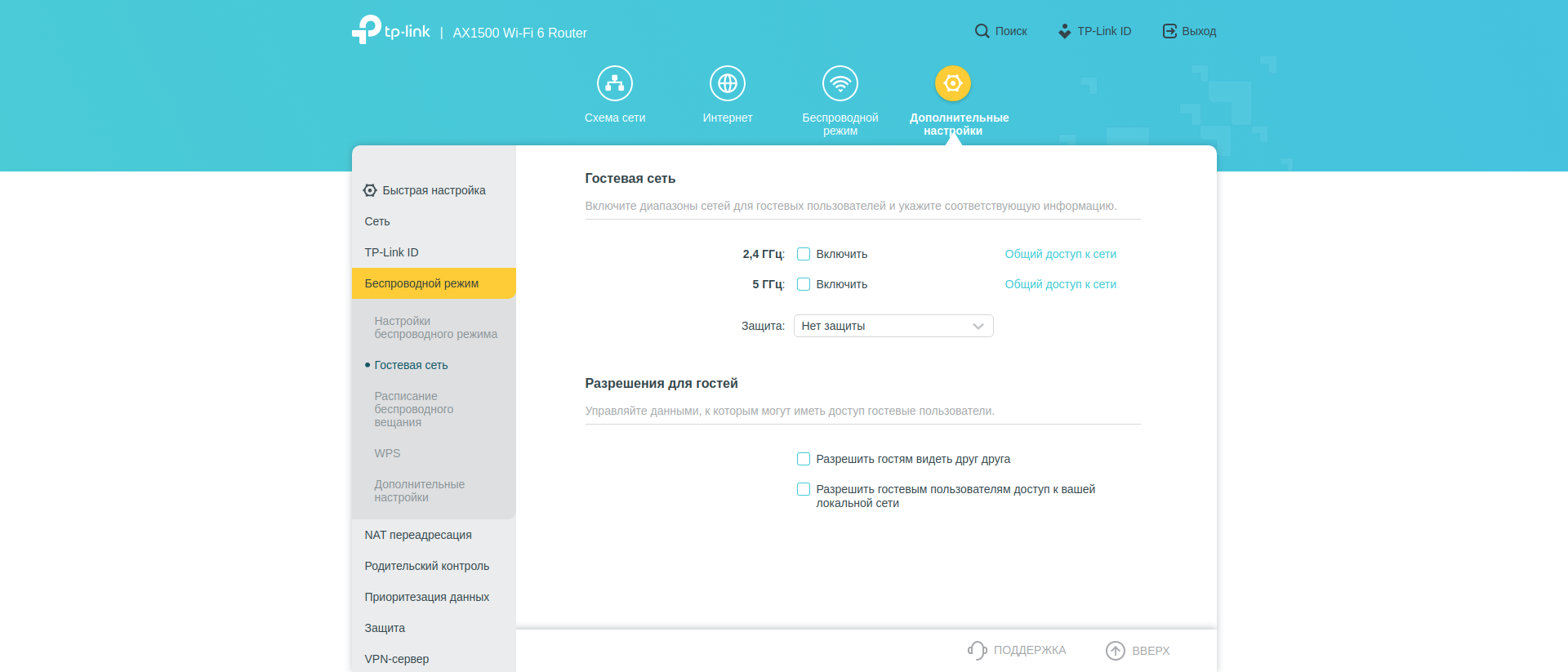
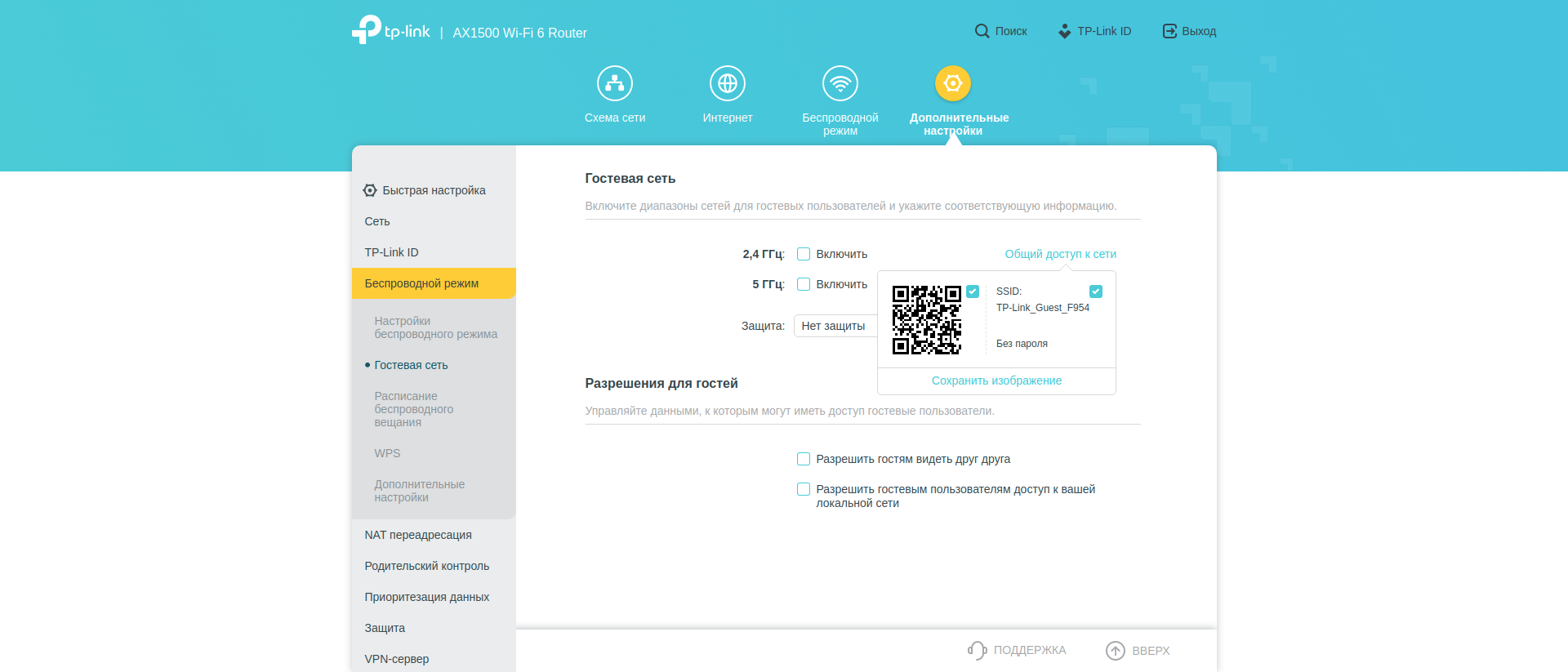
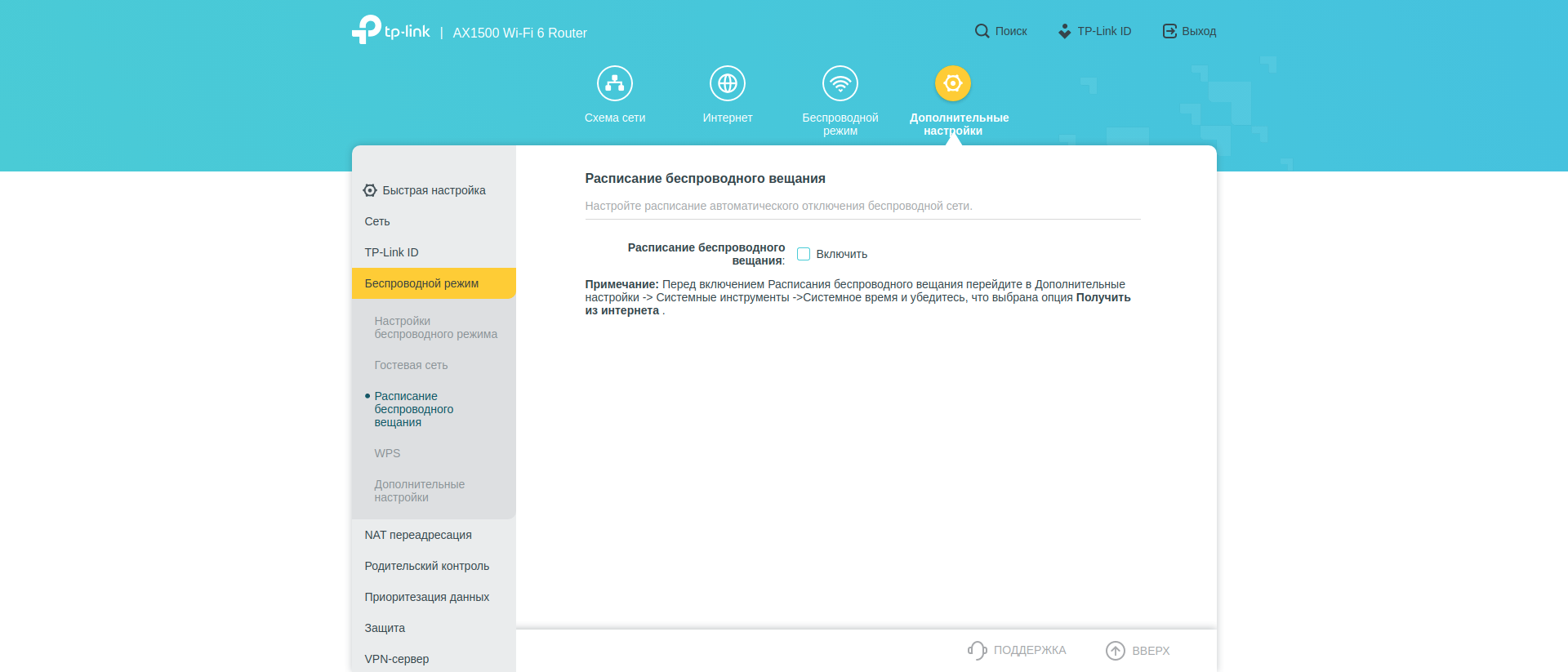

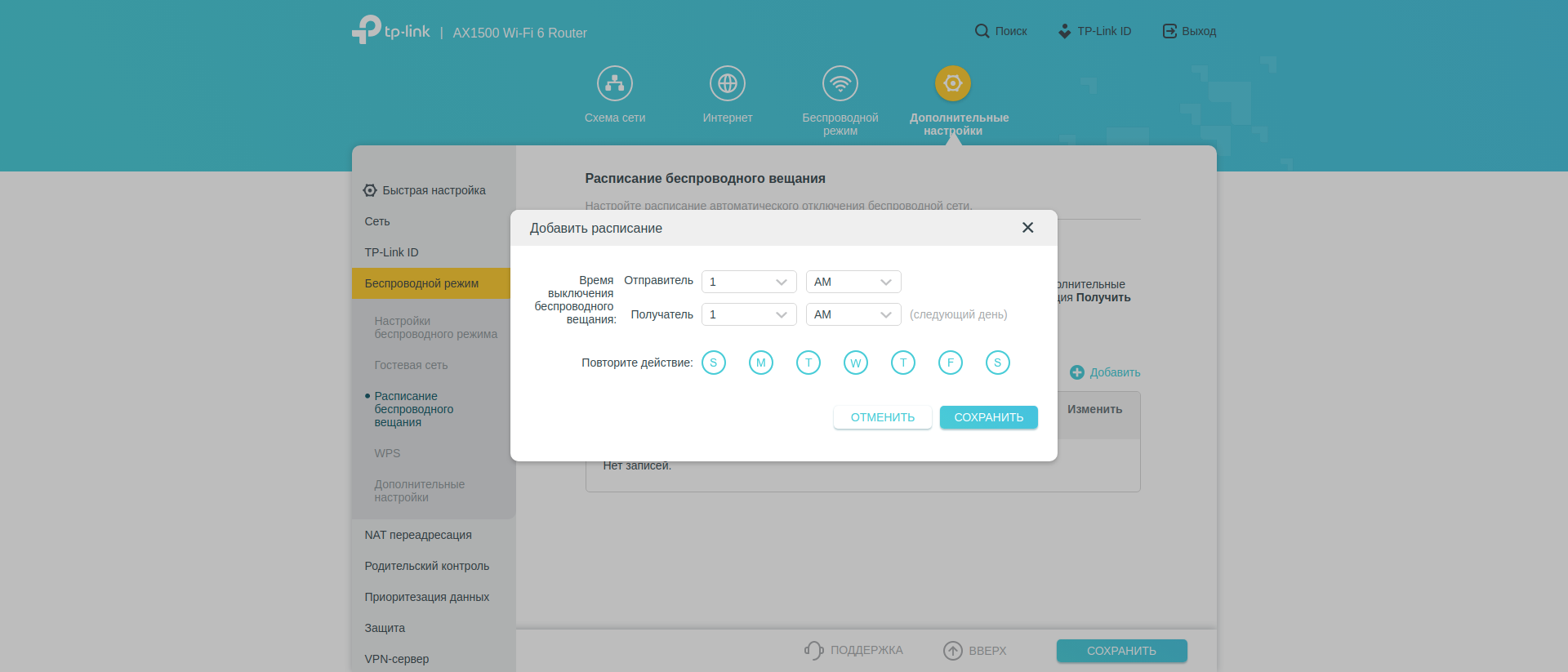
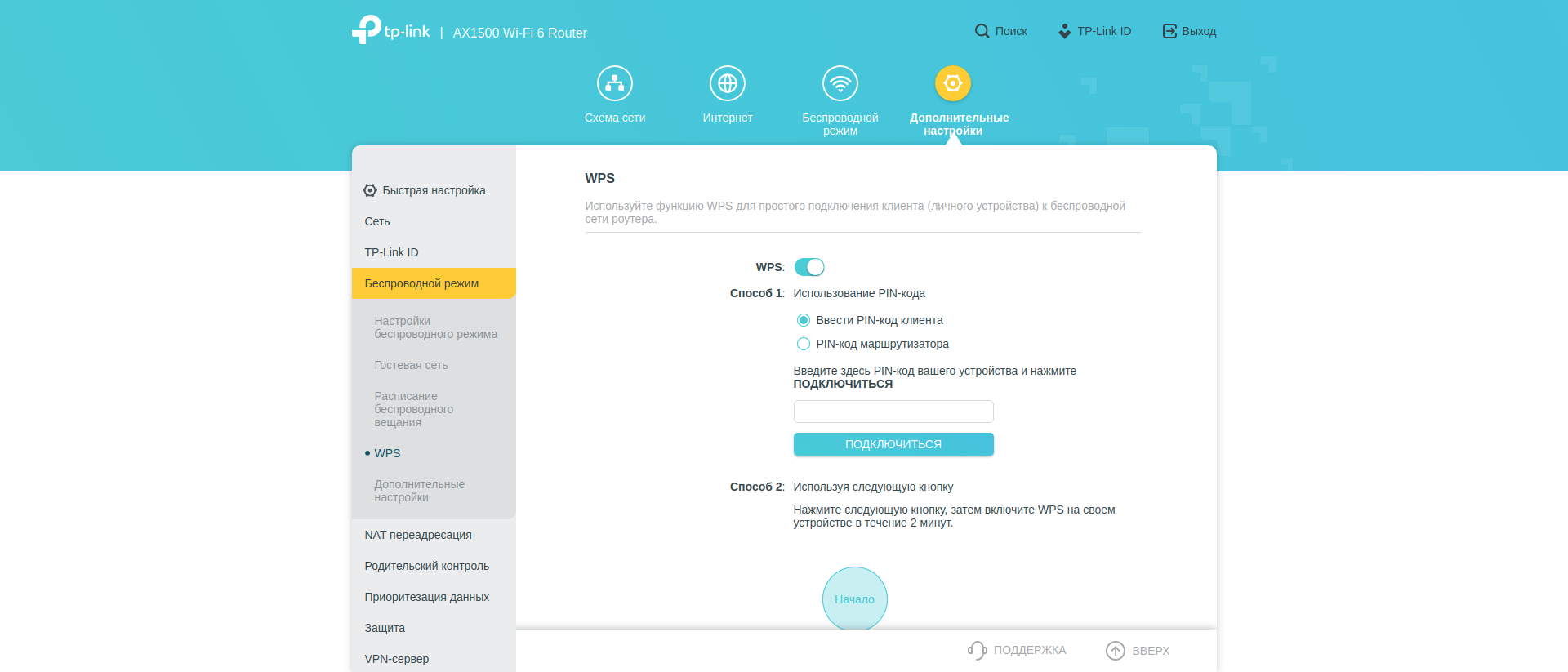
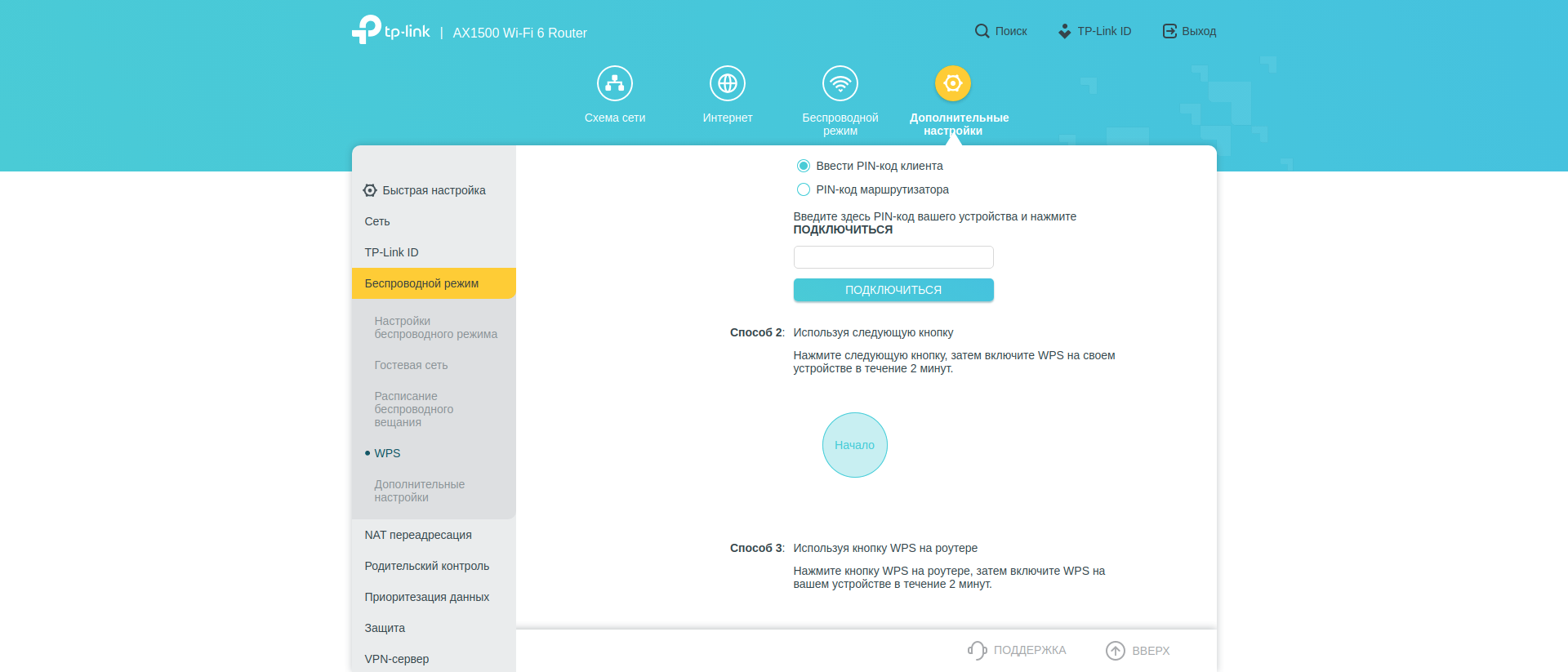
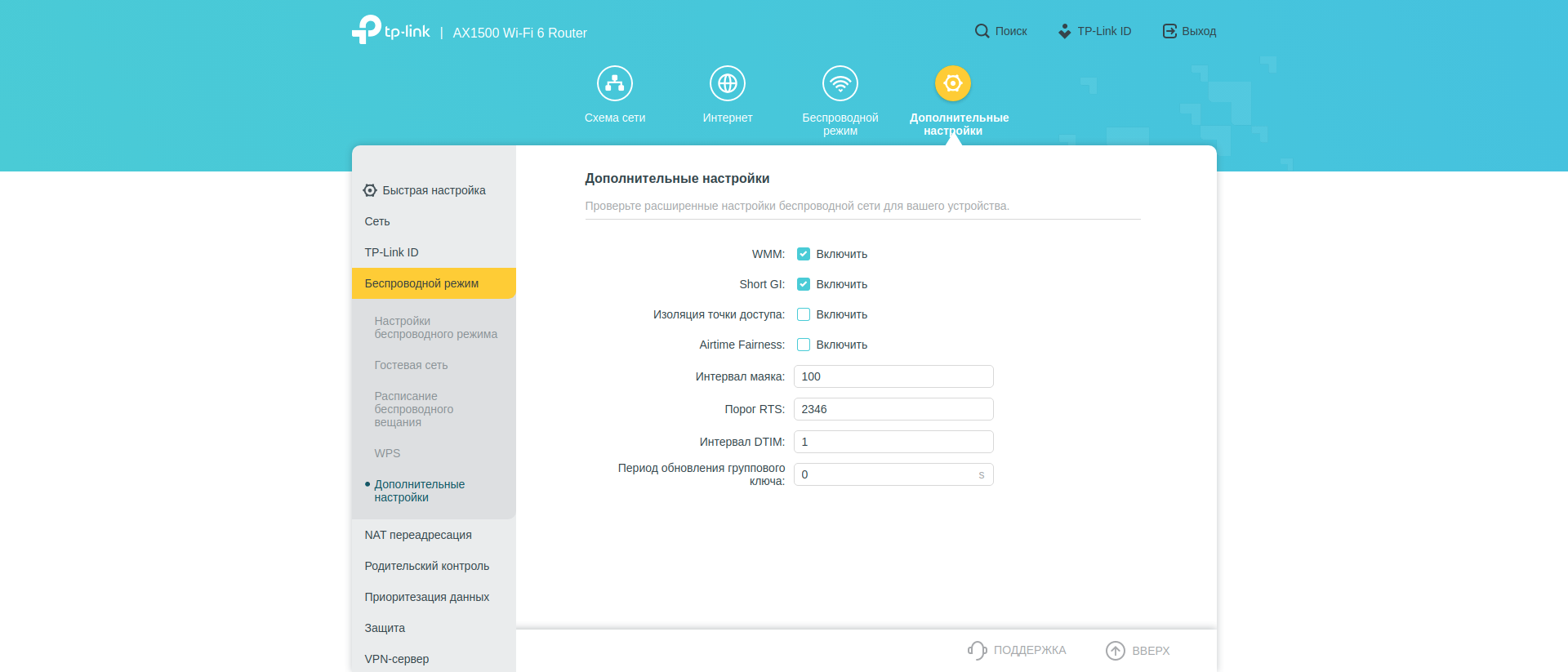
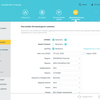
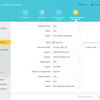
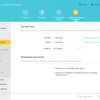
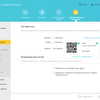
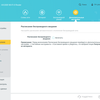
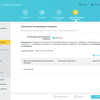
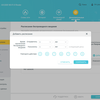
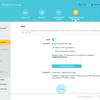
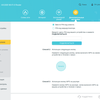
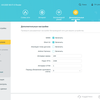
Окремий пункт присвячений NAT, тут є інтерфейс для перевизначення і тригерінг портів, а також параметри UPnP і DMZ.
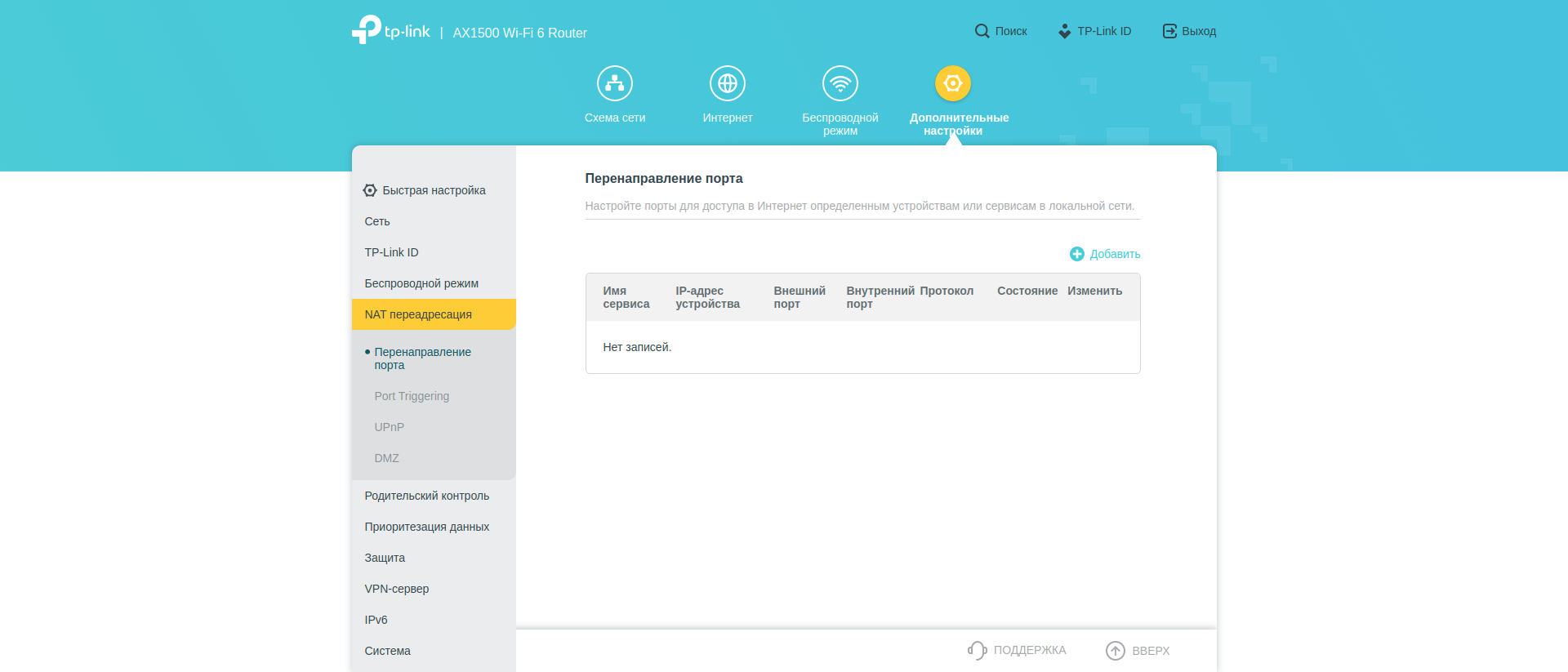
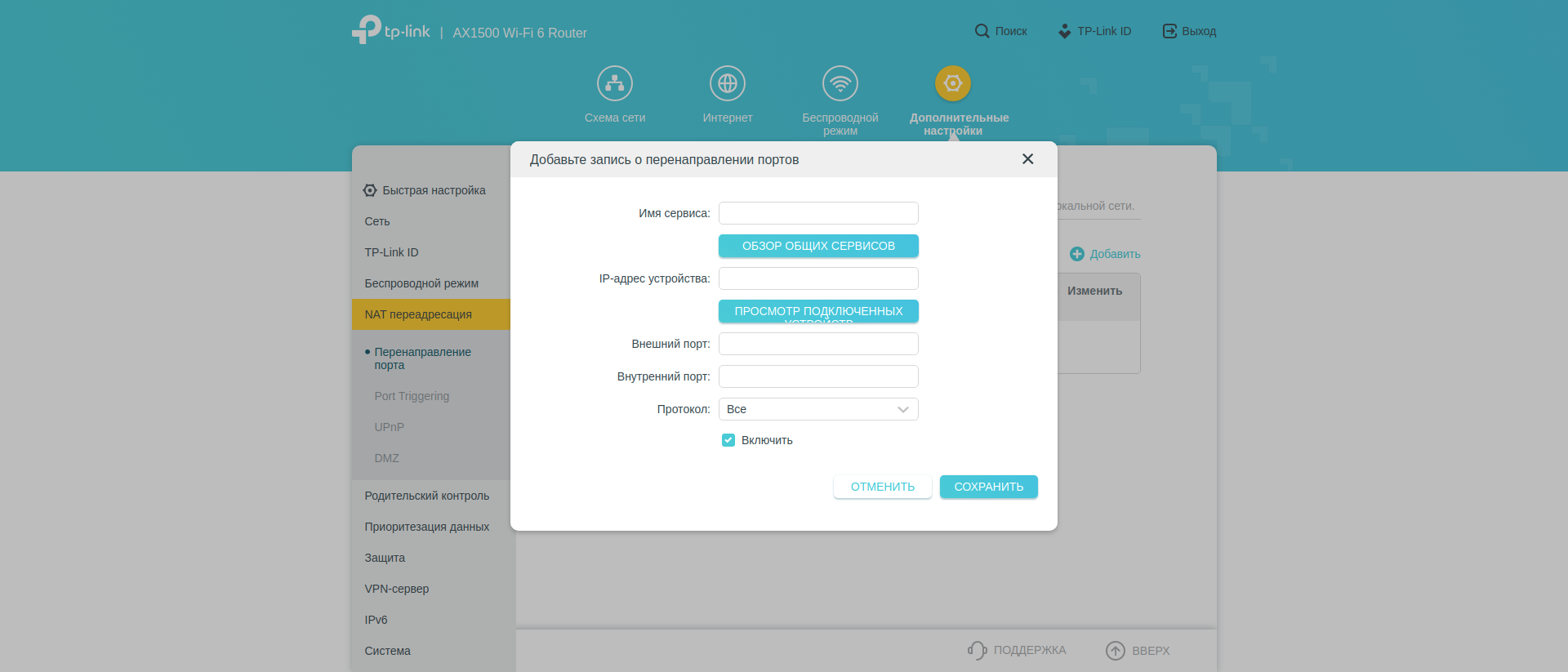
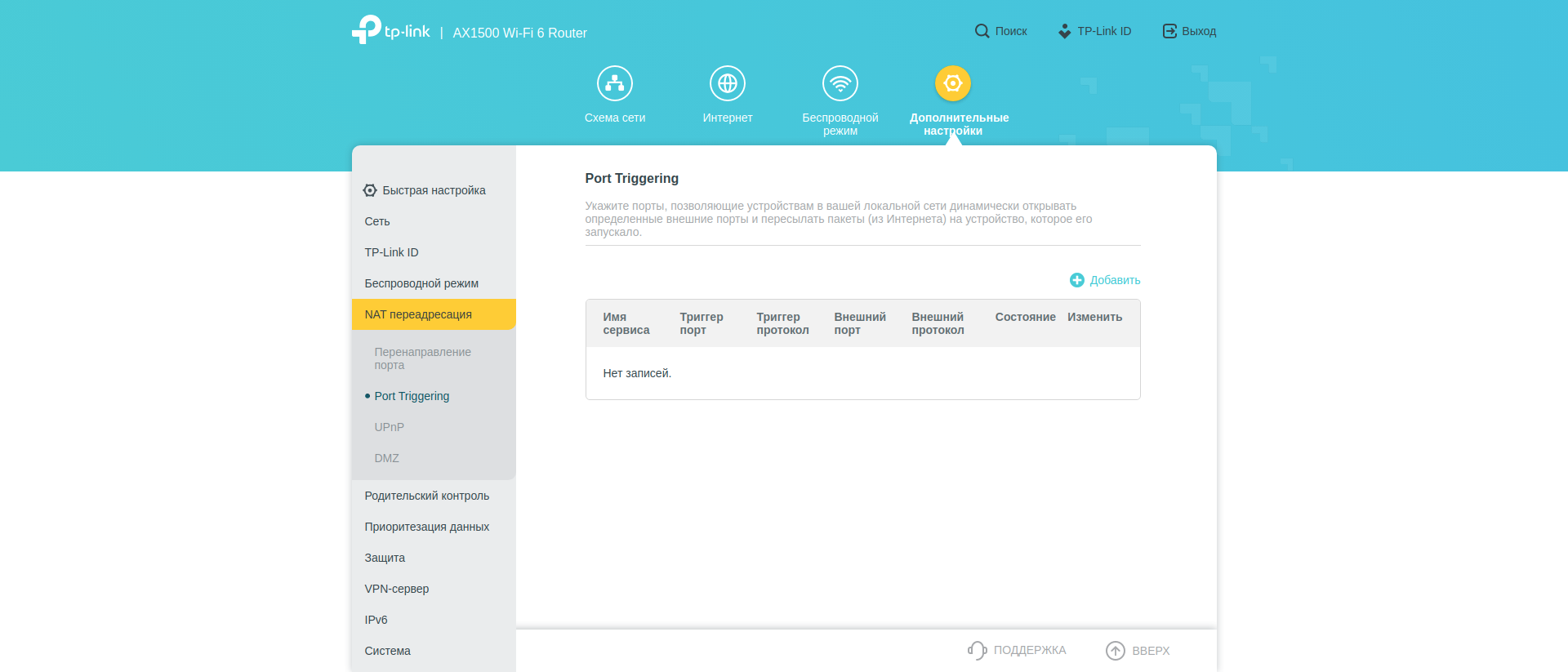
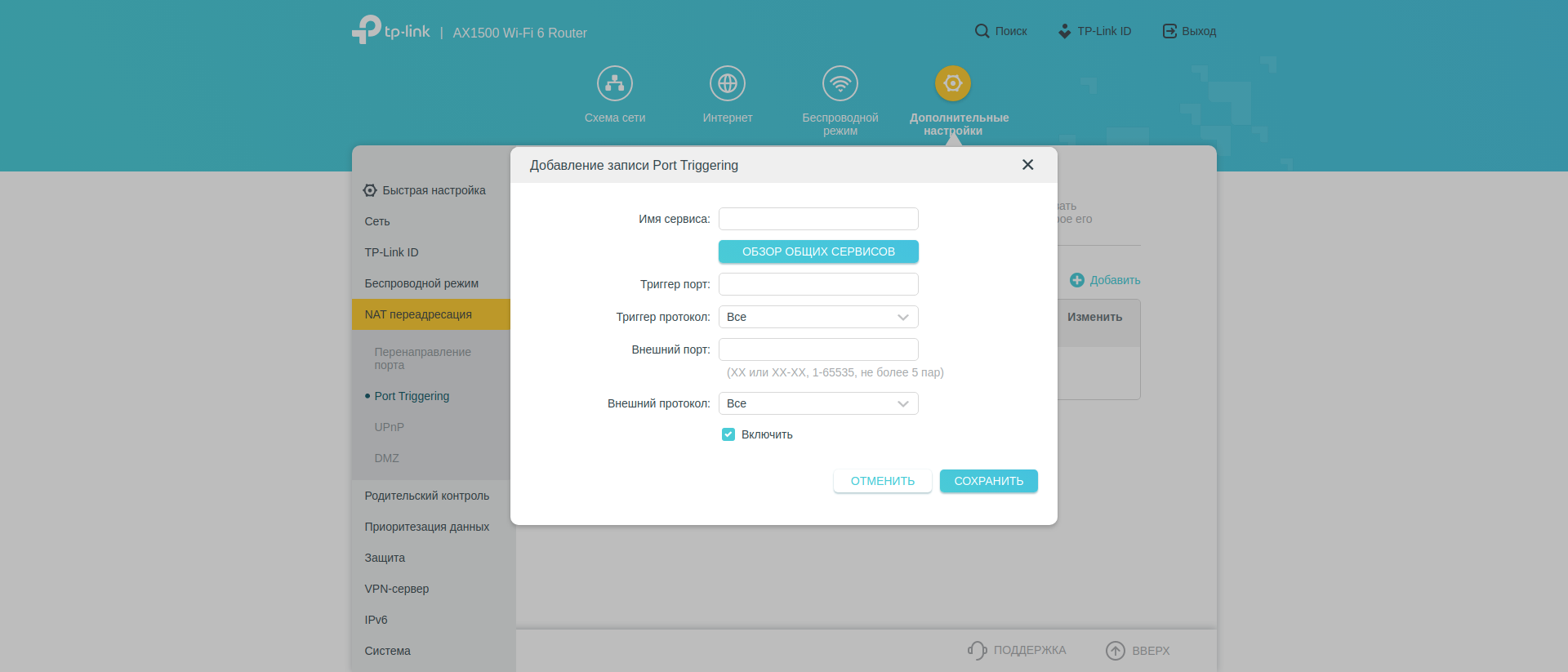
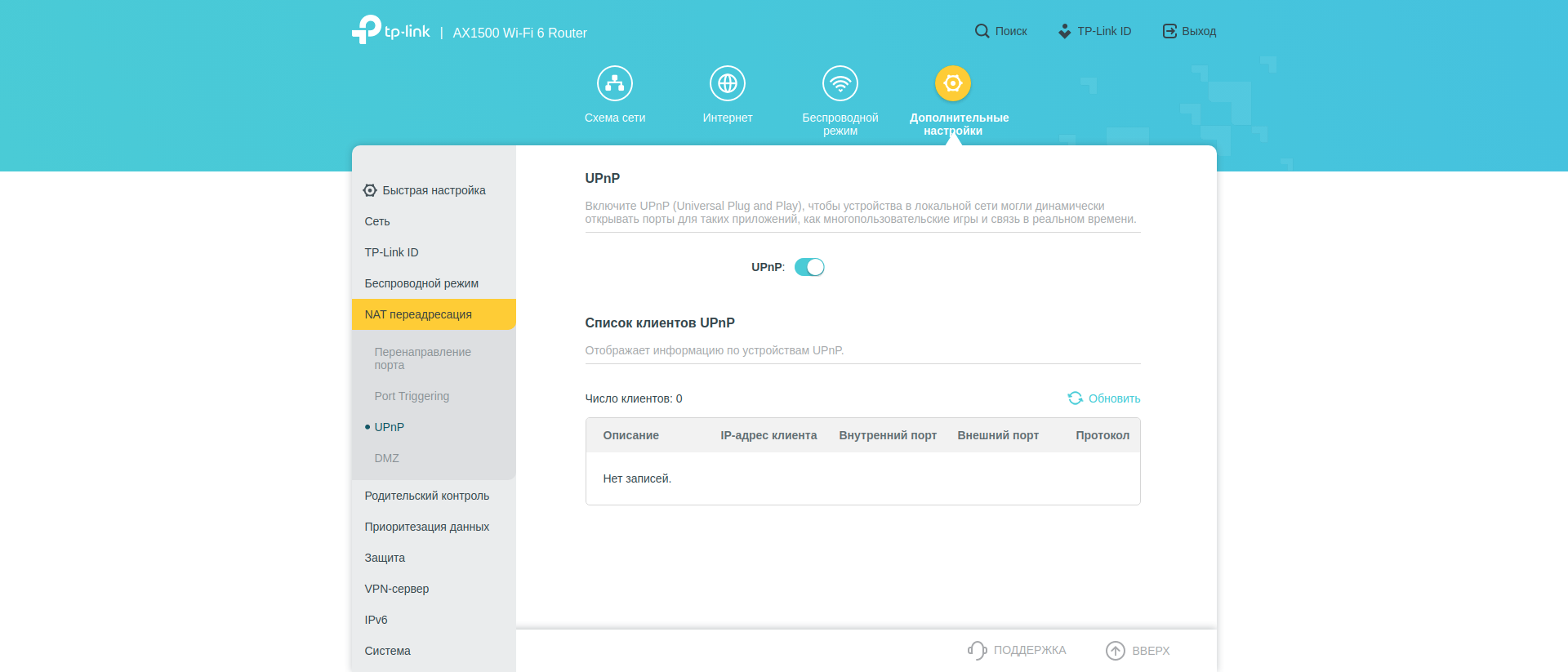
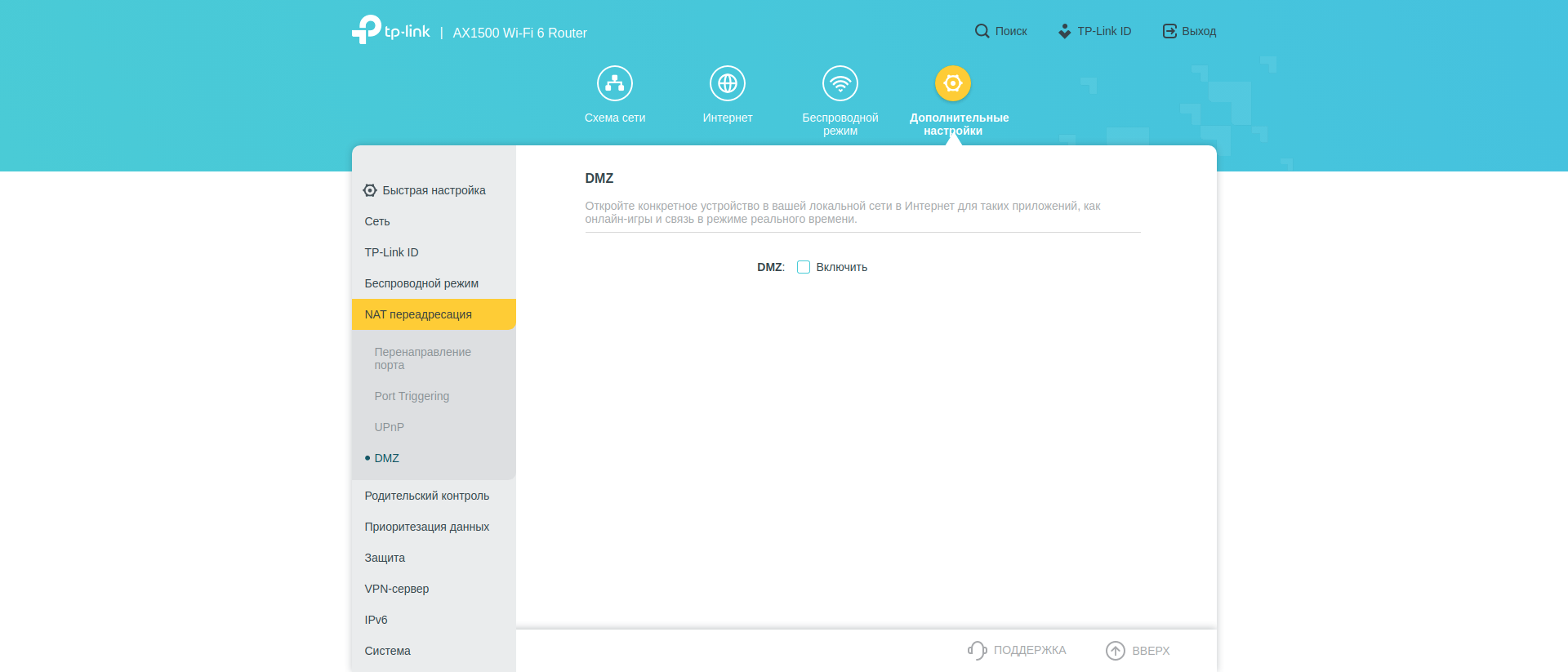
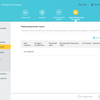
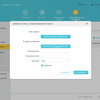
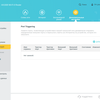
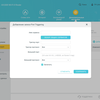
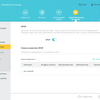
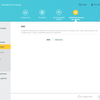
Налаштування батьківського контролю дублюють те, що ми вже бачили у додатку Tether. Можна додати користувача, вибрати зі списку пристрою, якими він користується та виставити обмеження у вигляді адрес сайтів та часу їх доступності.
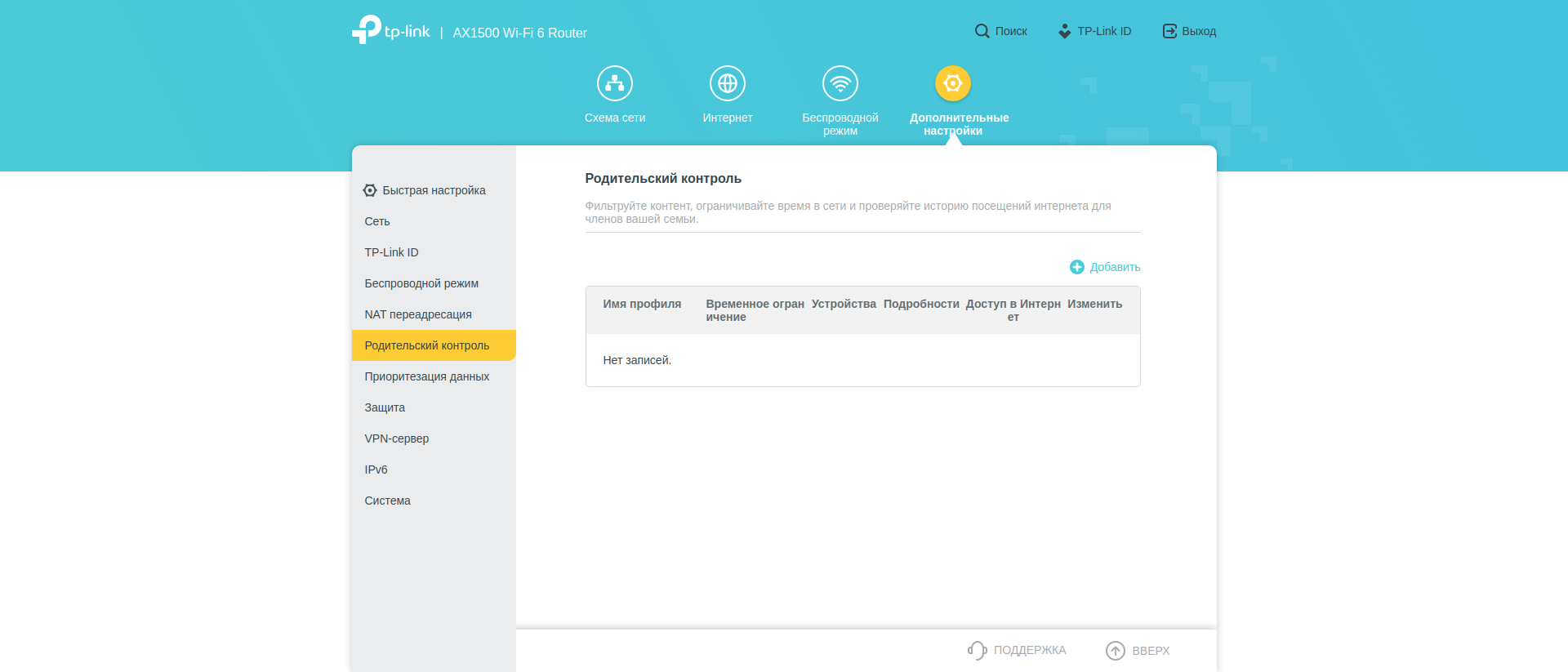
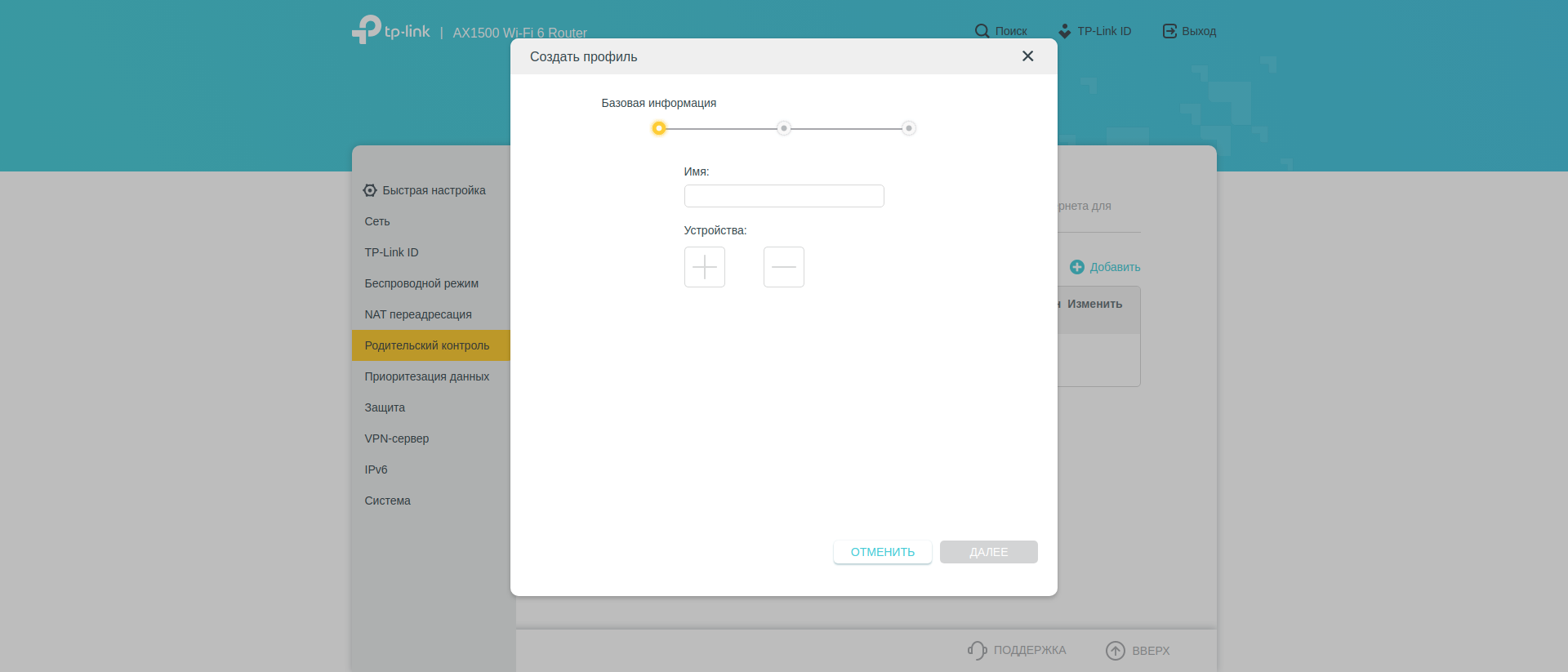

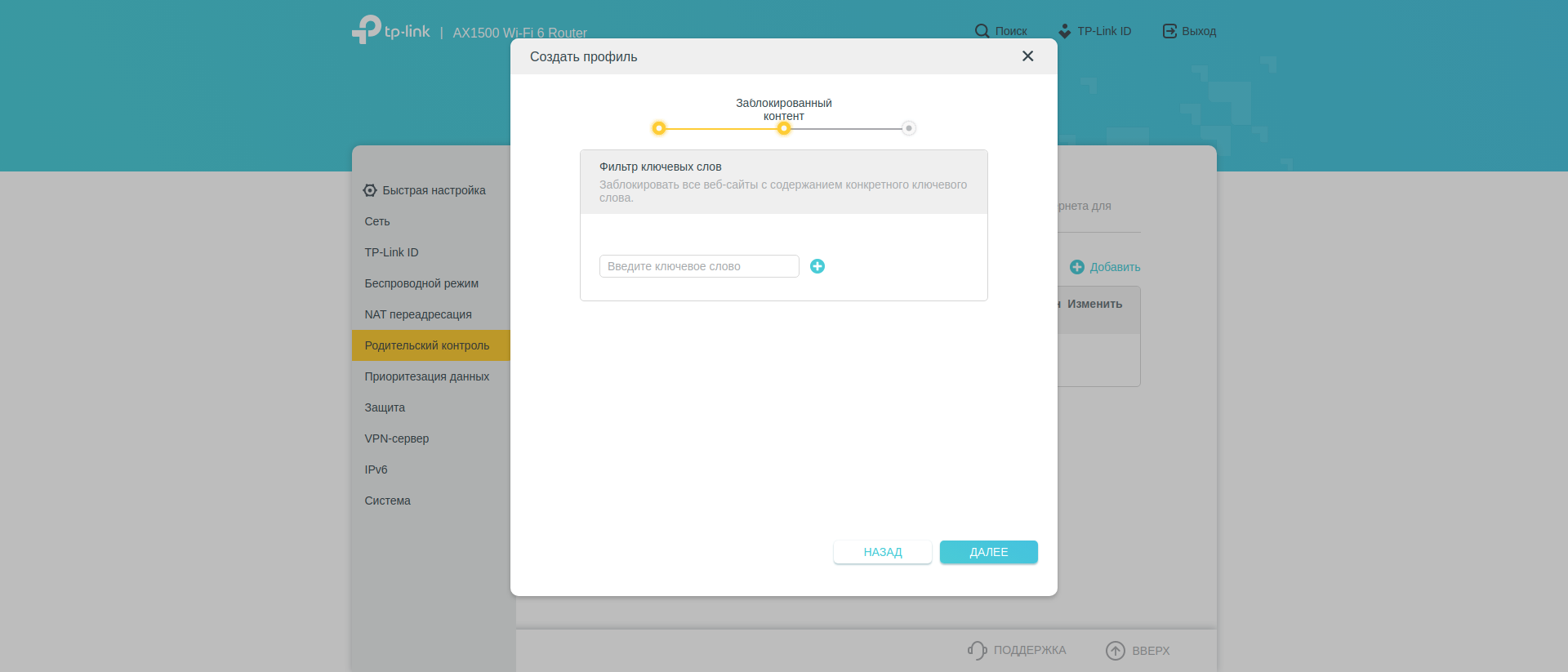
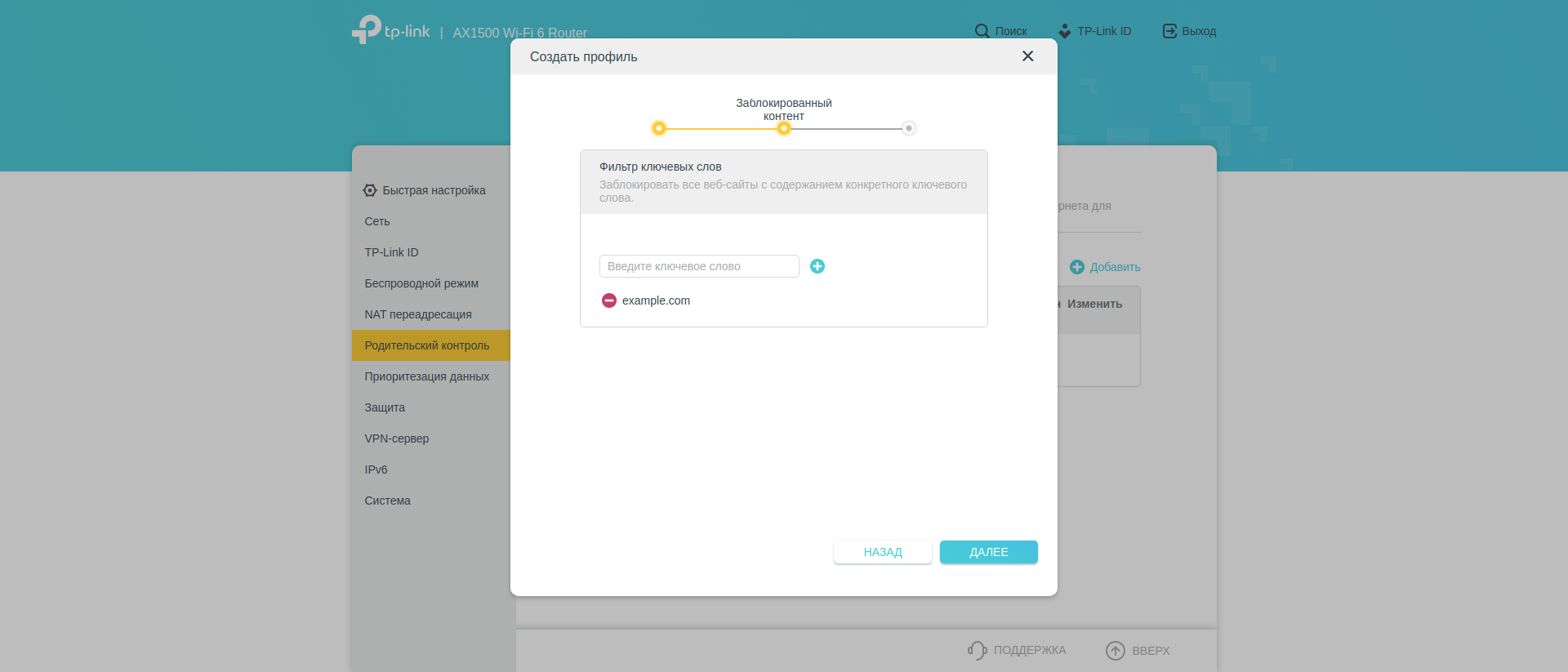
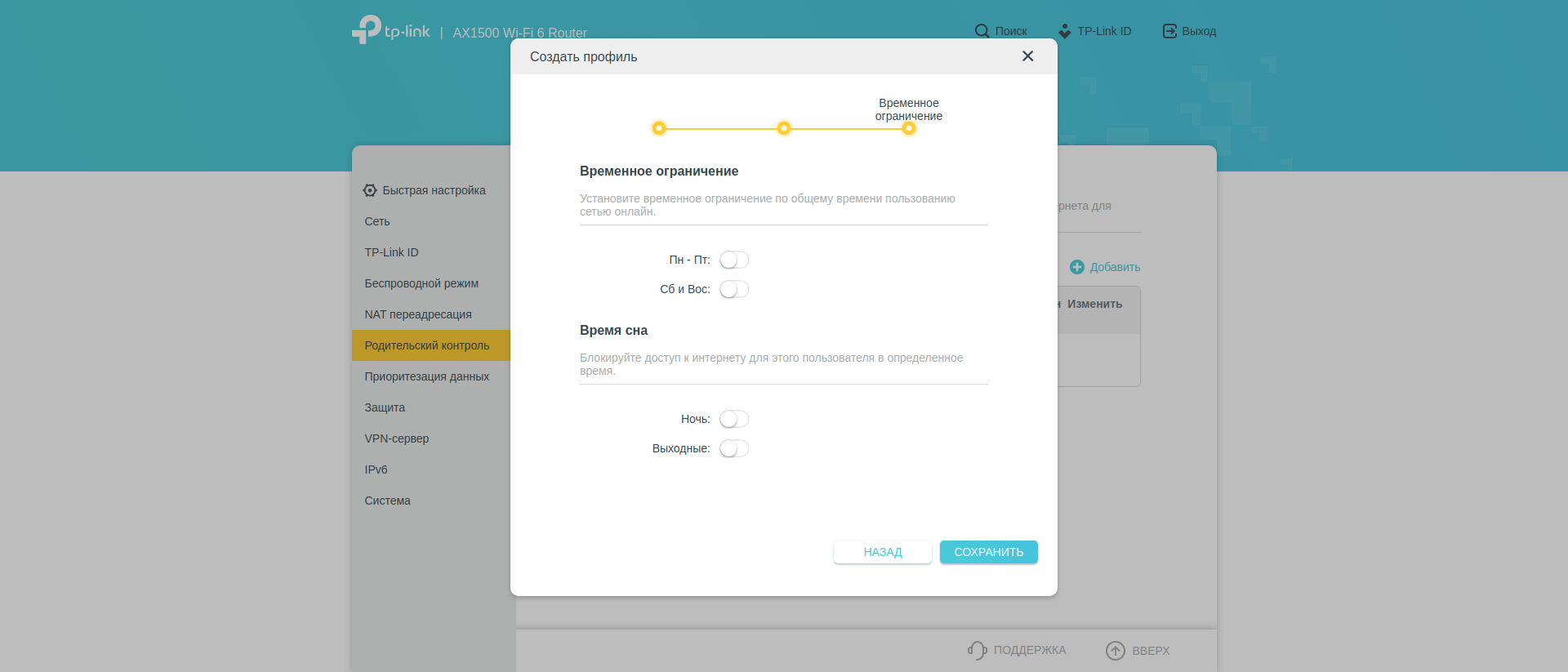
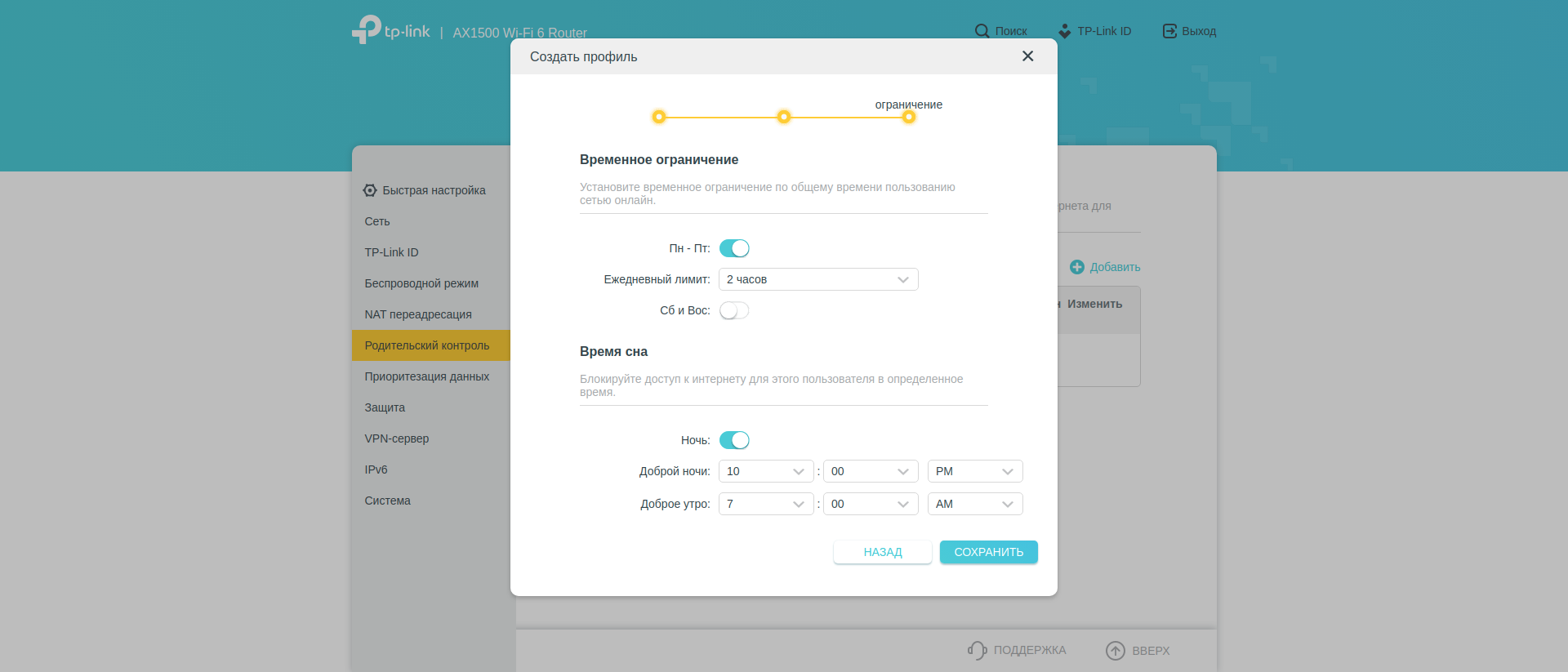
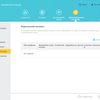
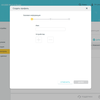
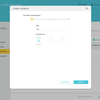
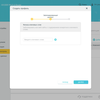
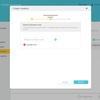
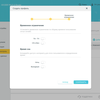
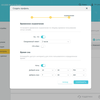
Далі за списком йдуть пріоритезація даних, налаштування файрволла, чорний і білий списки пристроїв, прив'язка IP і MAC адрес, а також параметри шлюзу рівня програми (ALG). Є VPN-сервер (OpenVPN та PPTP) та підтримка IPv6.
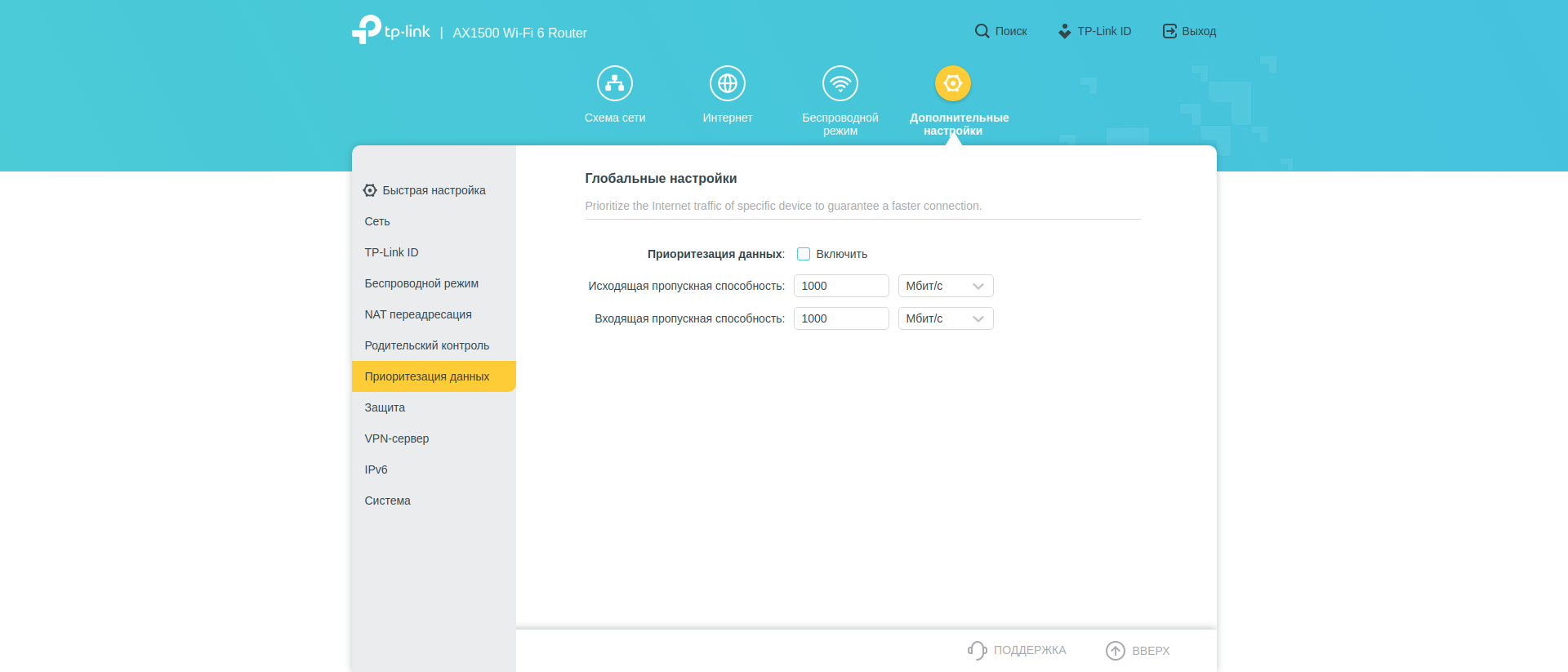
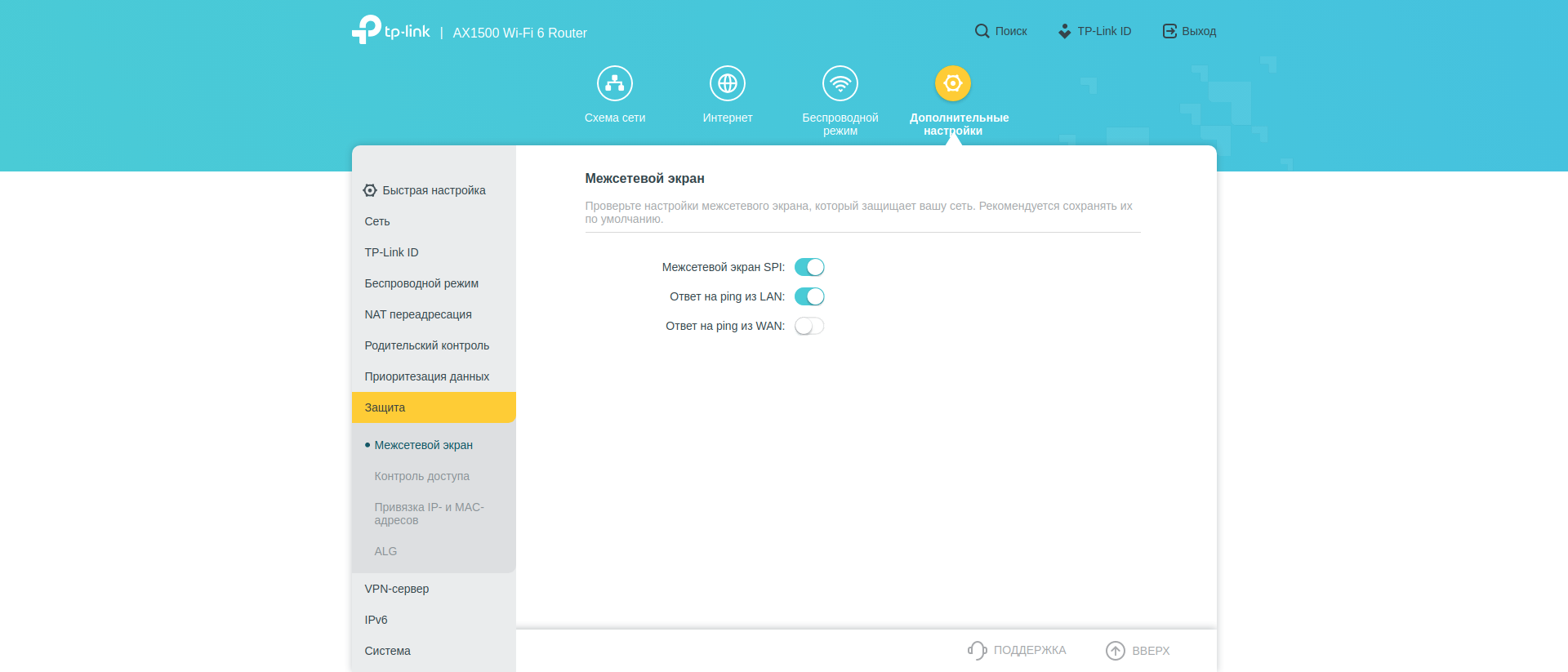
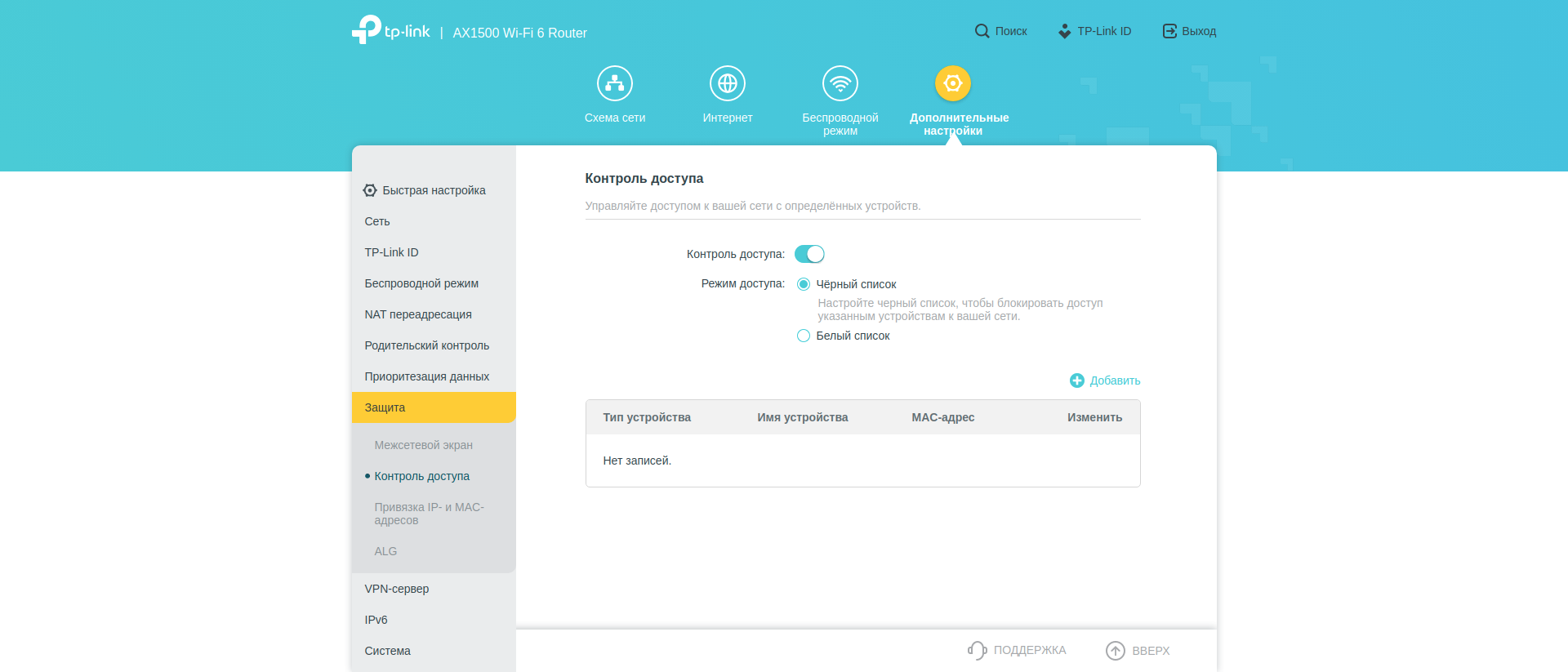
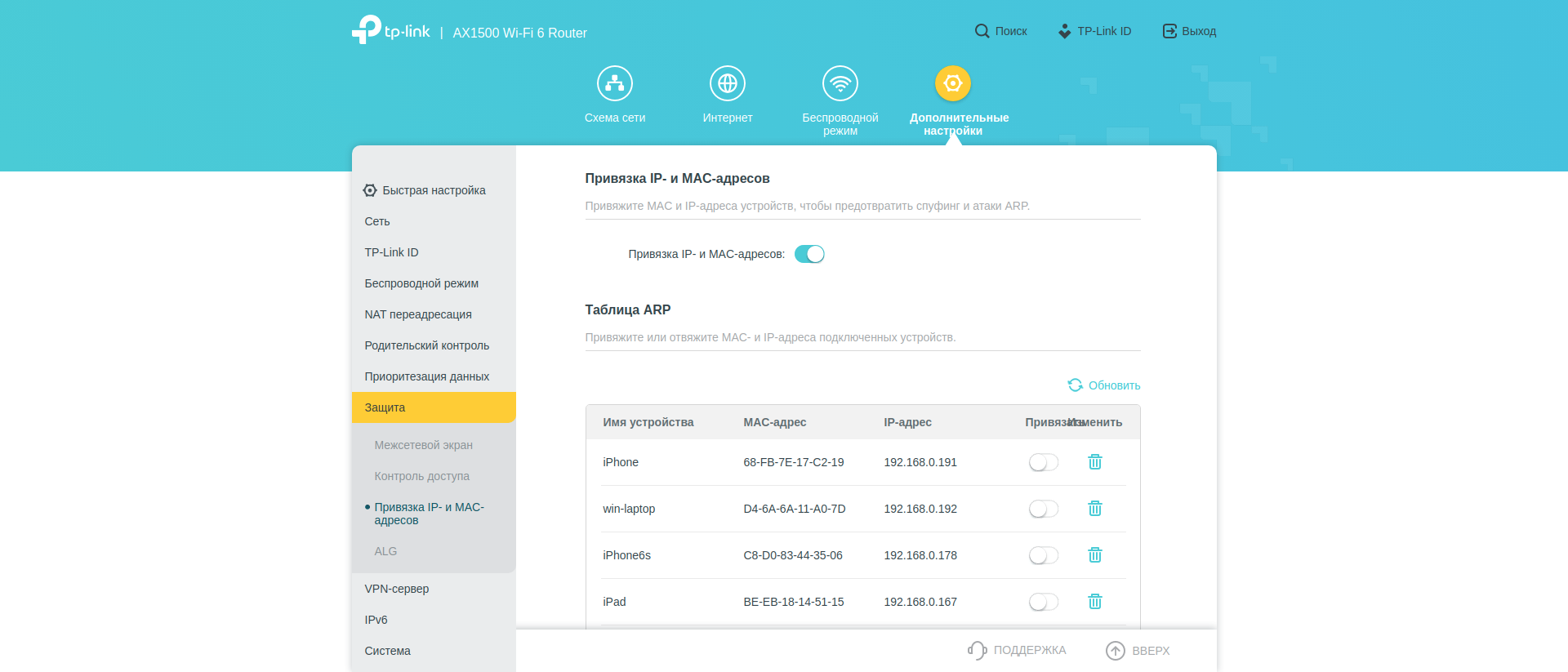
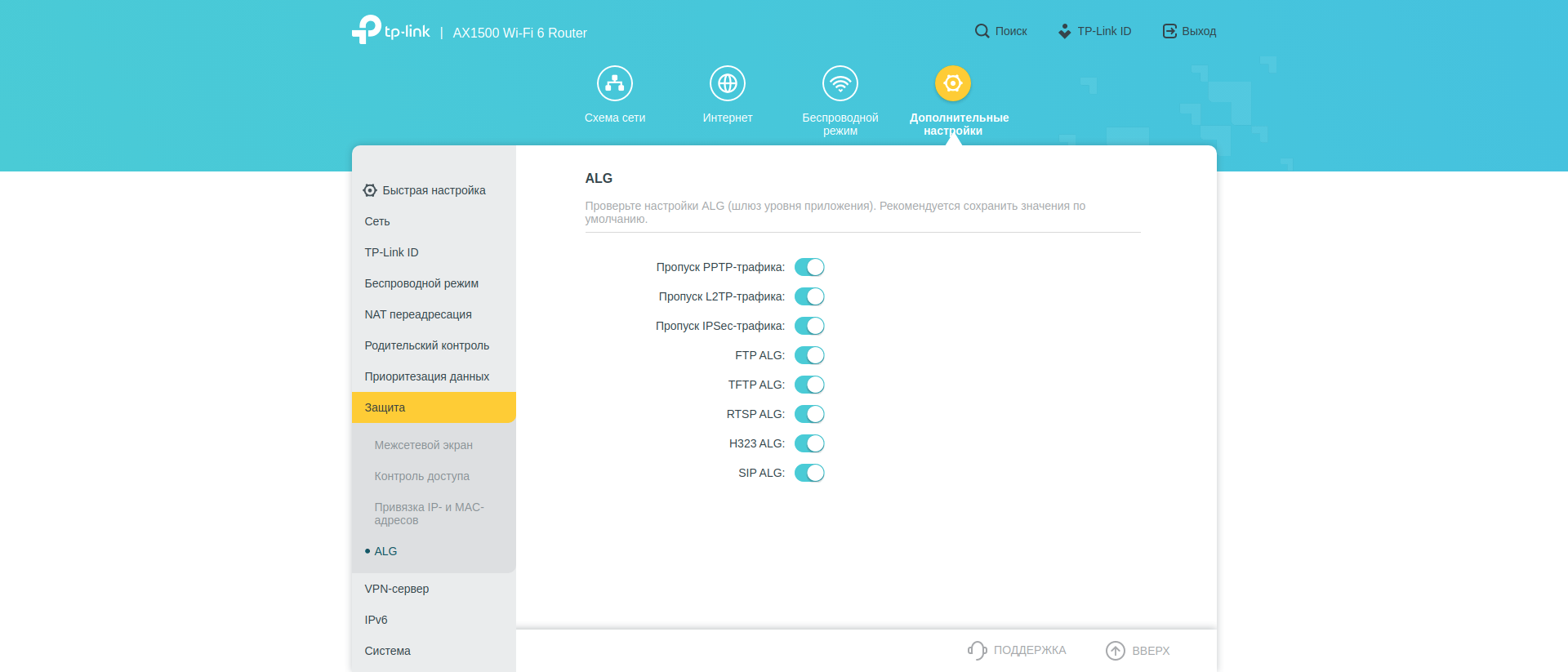
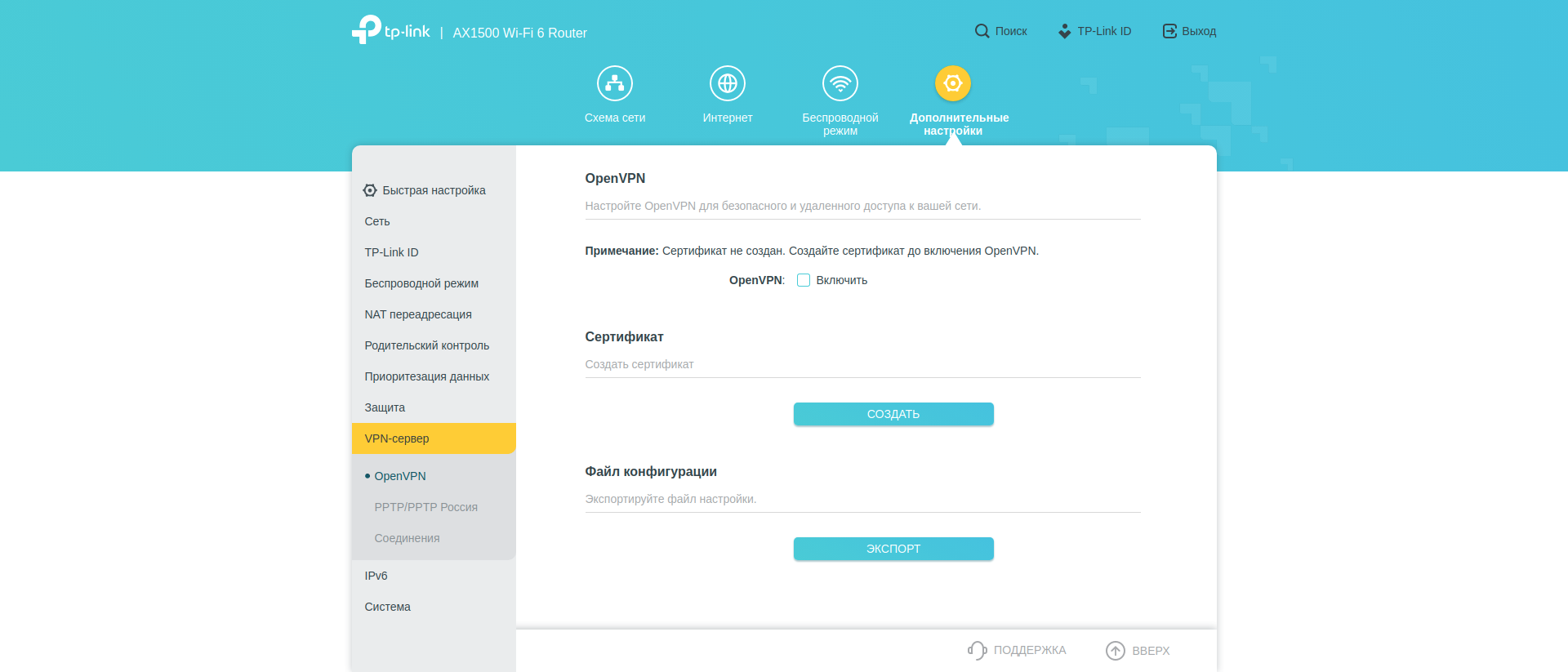
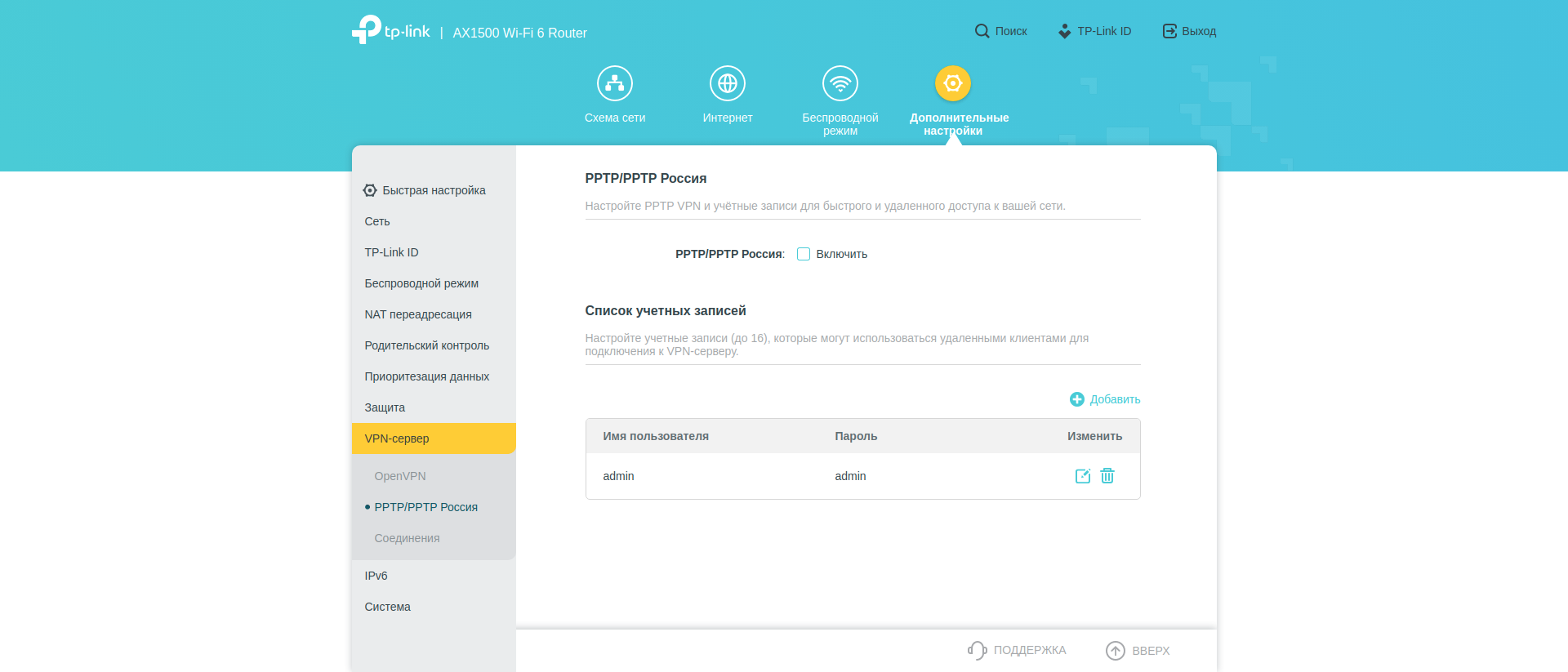
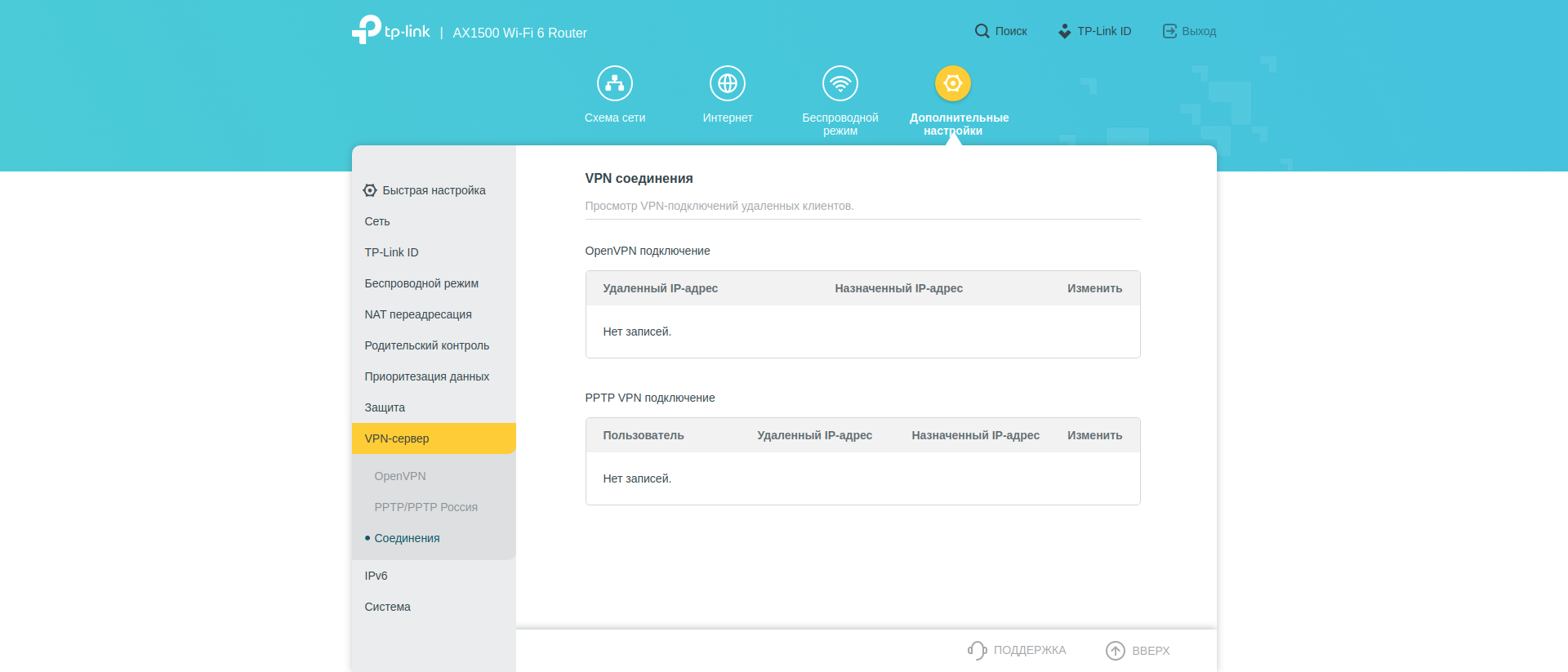
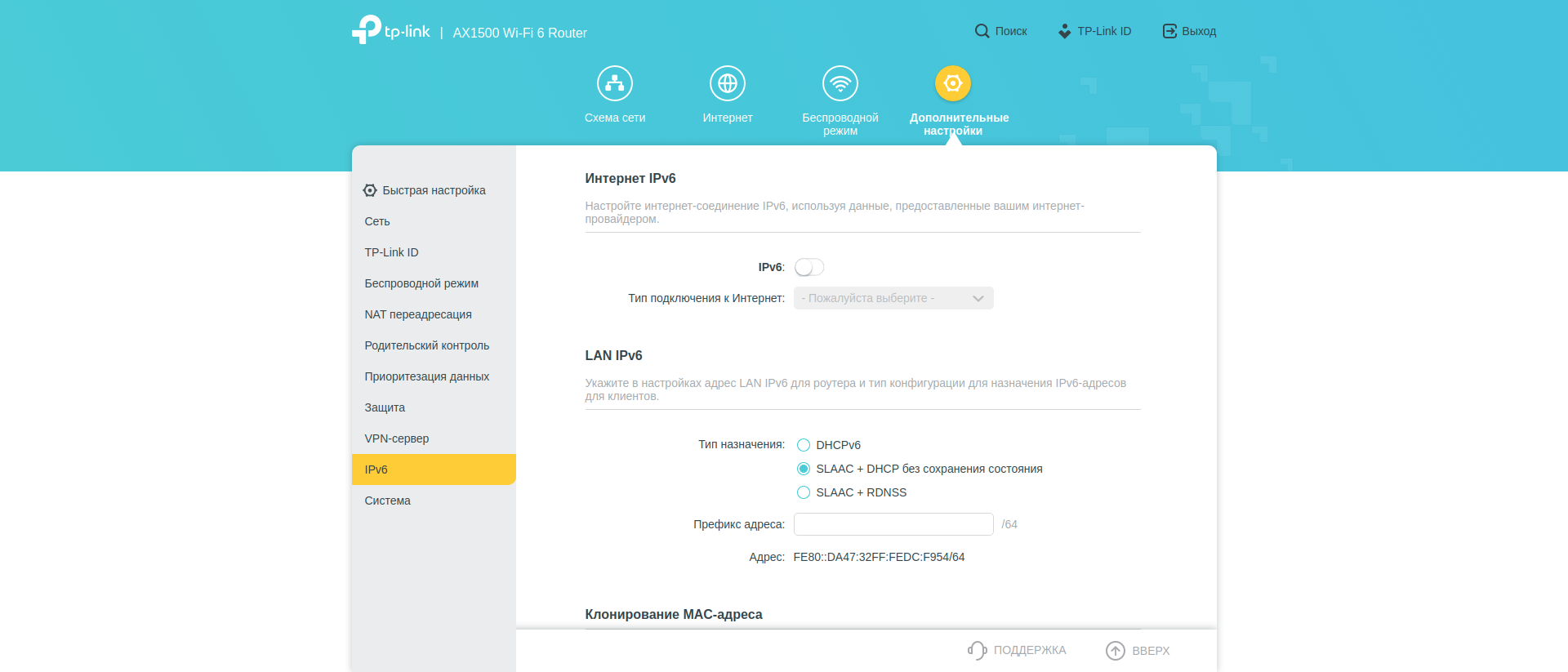
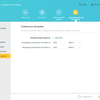
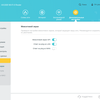
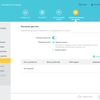
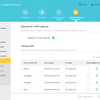
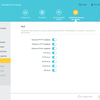
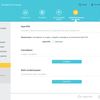
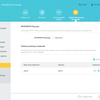
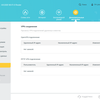
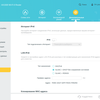
У пункті «Система» зібрано всі службові штуки. Оновлення прошивки доступне як у повітрі, так і з локального файлу. Можна зберегти поточні установки або відновити їх з резервної копії. Видалене керування роутером через інтернет за замовчуванням вимкнено, але його можна активувати та заходити в адмін-панель «зі світу». Можна переглянути системний журнал, виконати команди ping та traceroute, налаштувати час і дату, перезавантажити пристрій, вибрати робочий режим і навіть вимкнути світлодіодні індикатори (загалом або на ніч за розкладом).
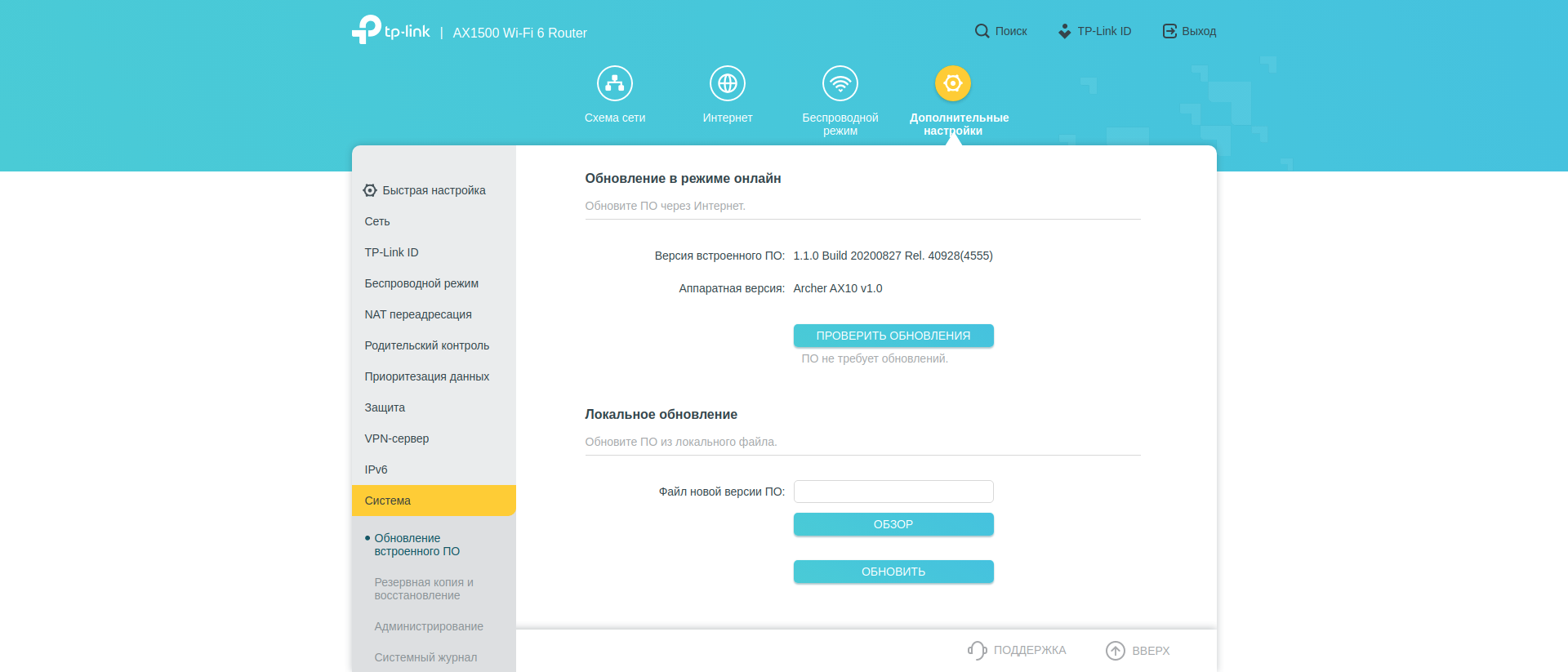
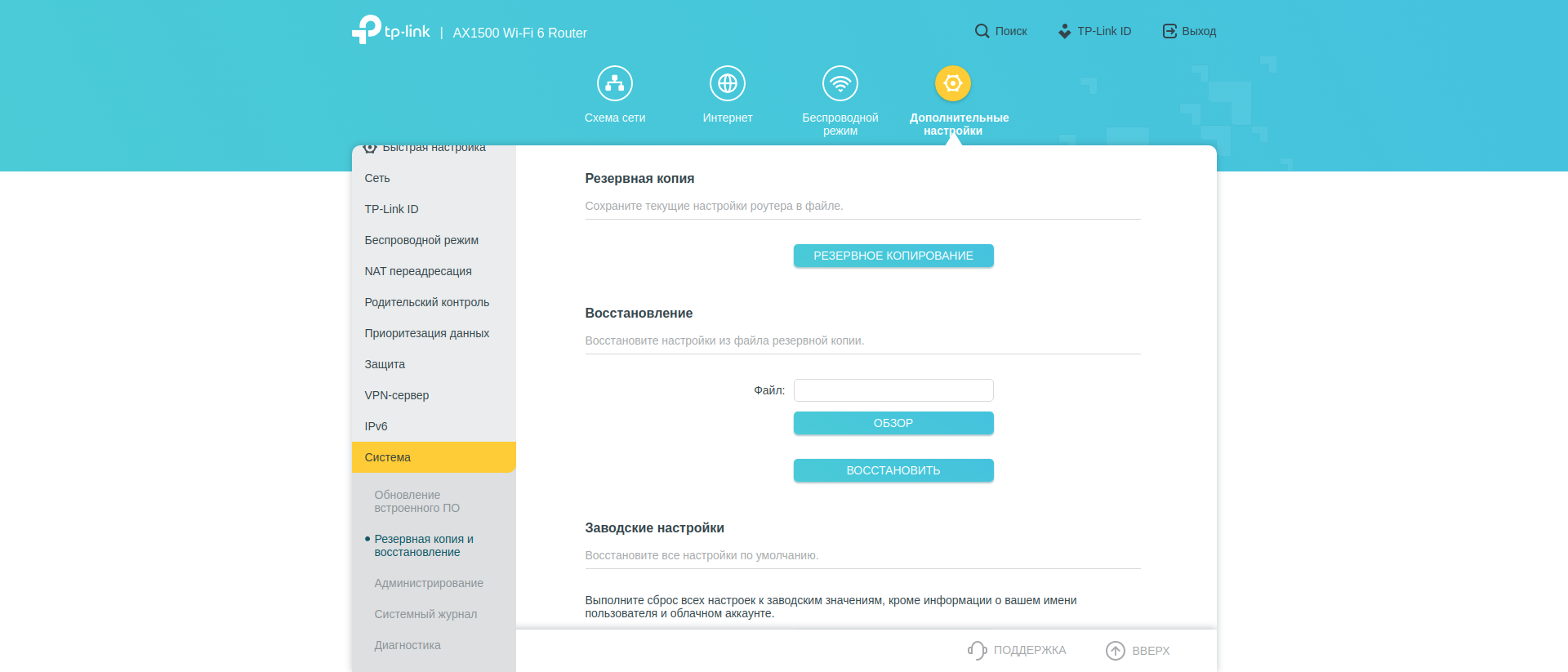
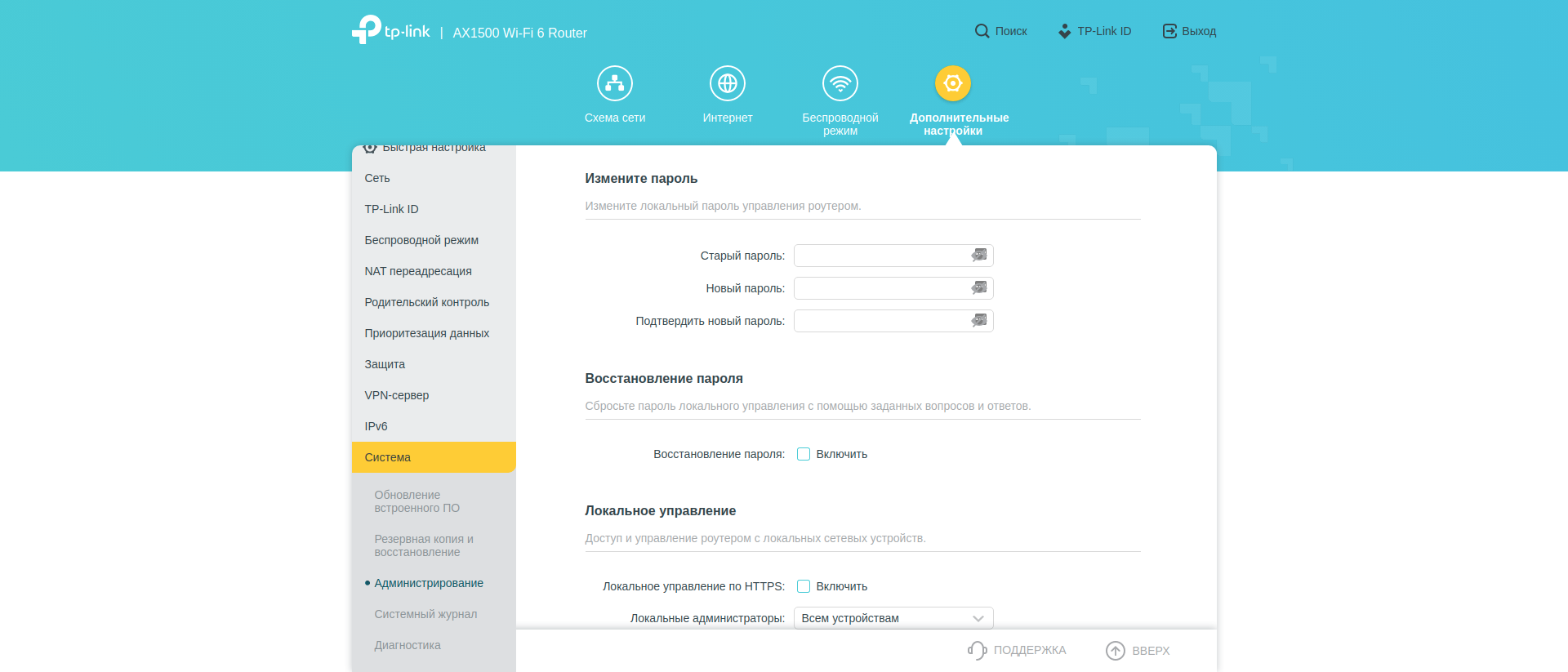
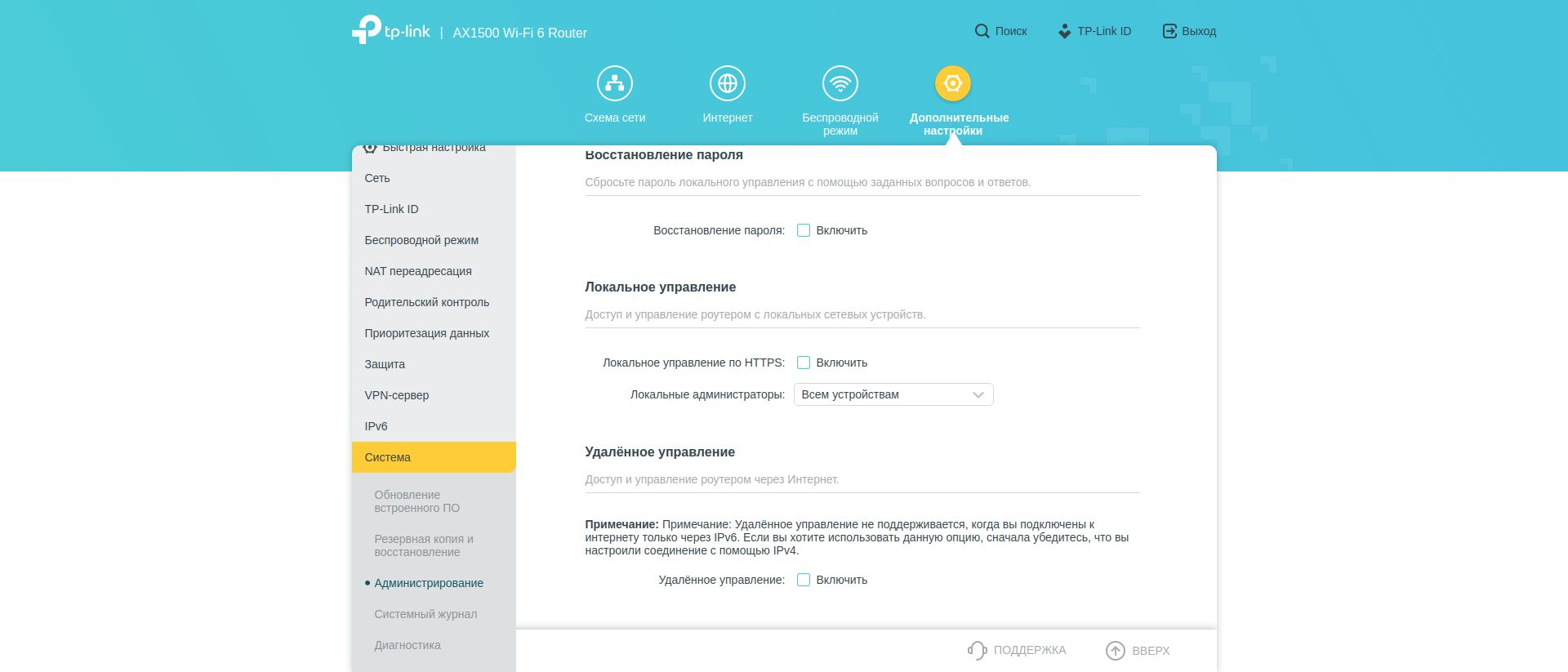
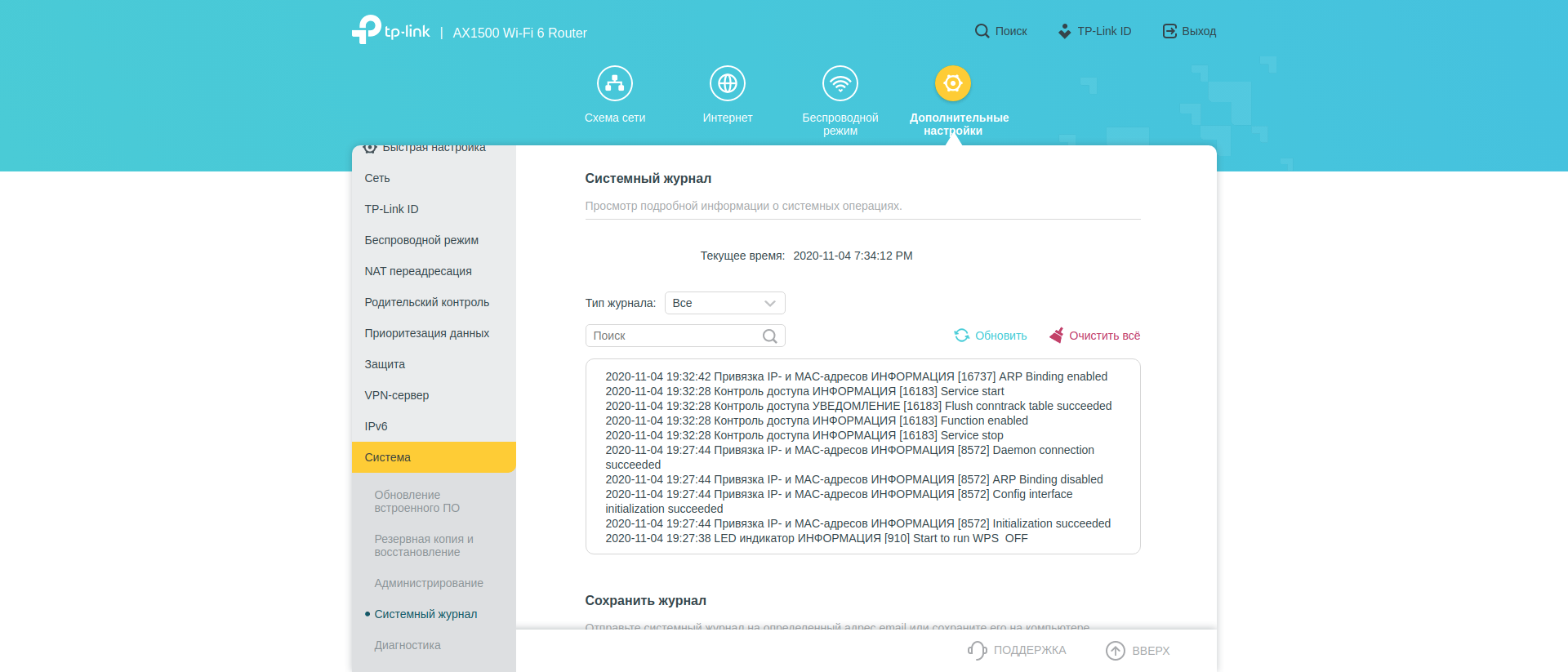
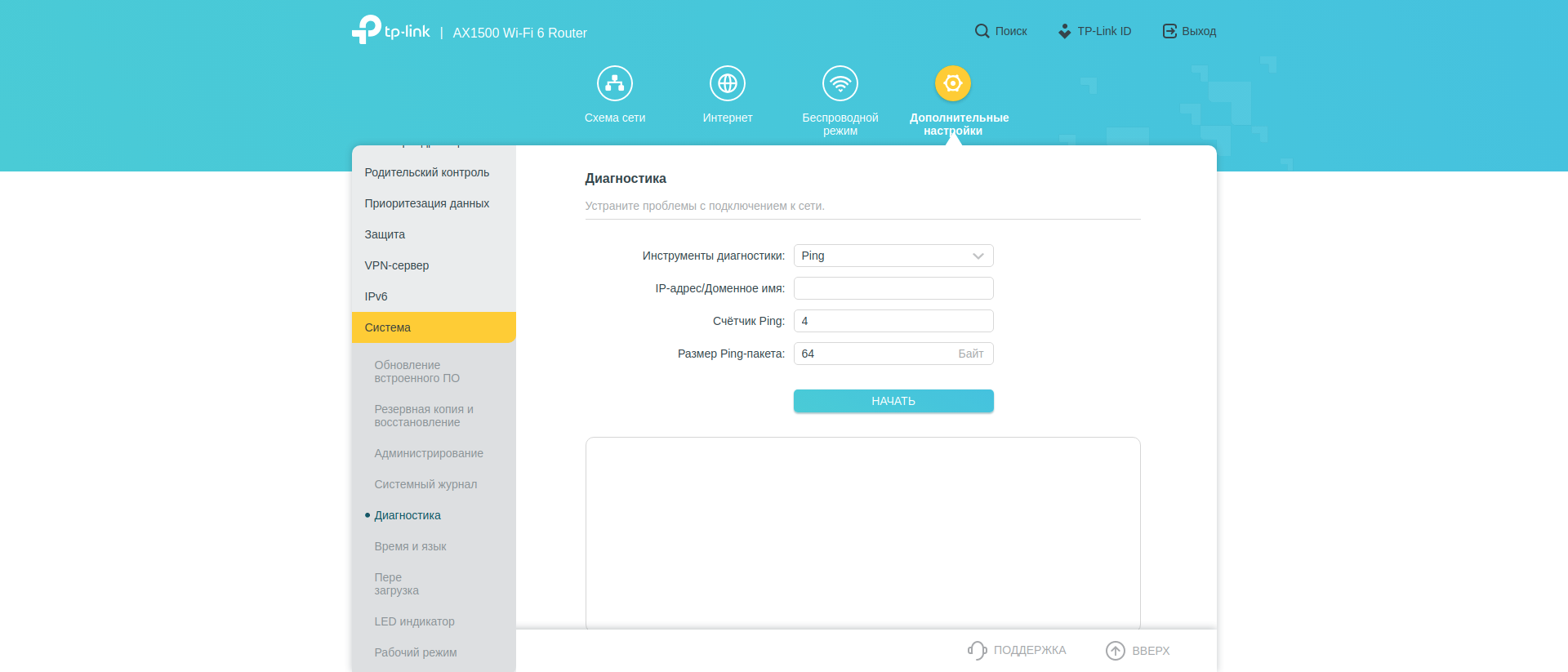
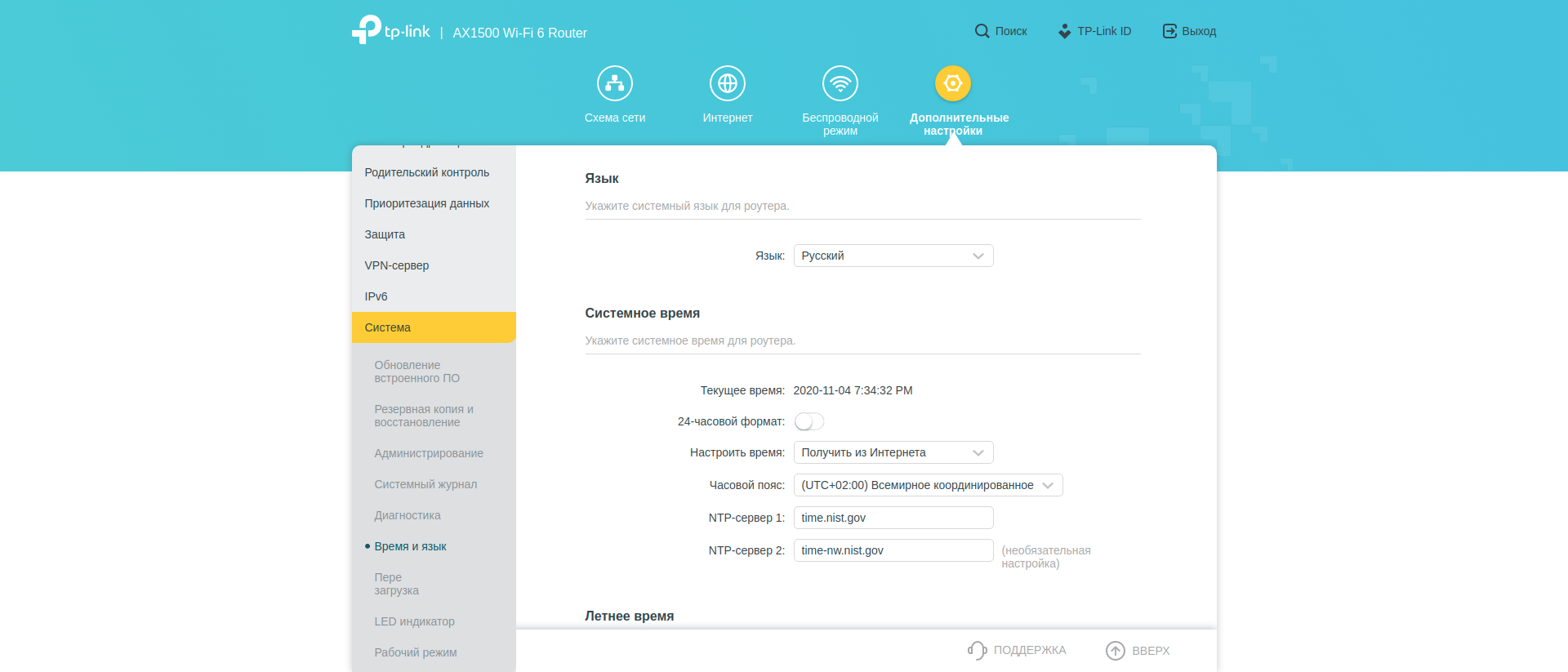
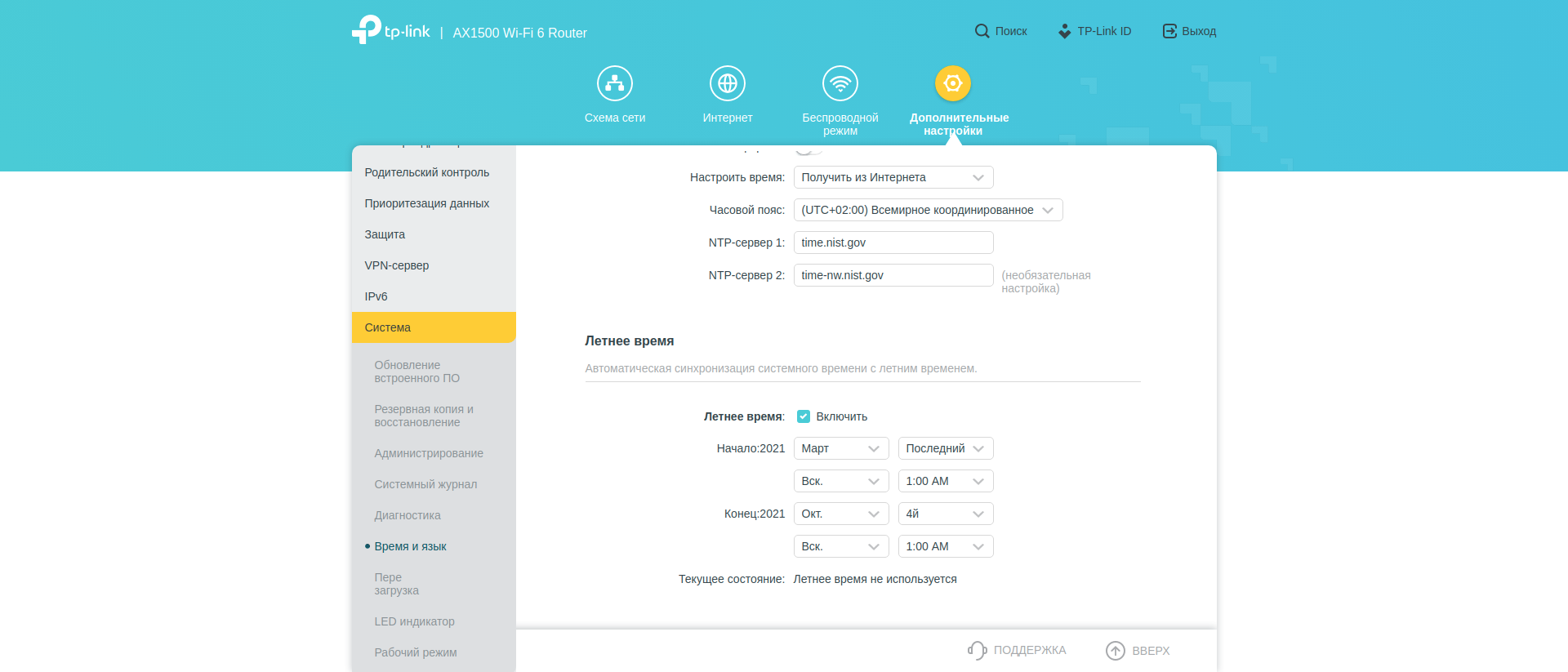
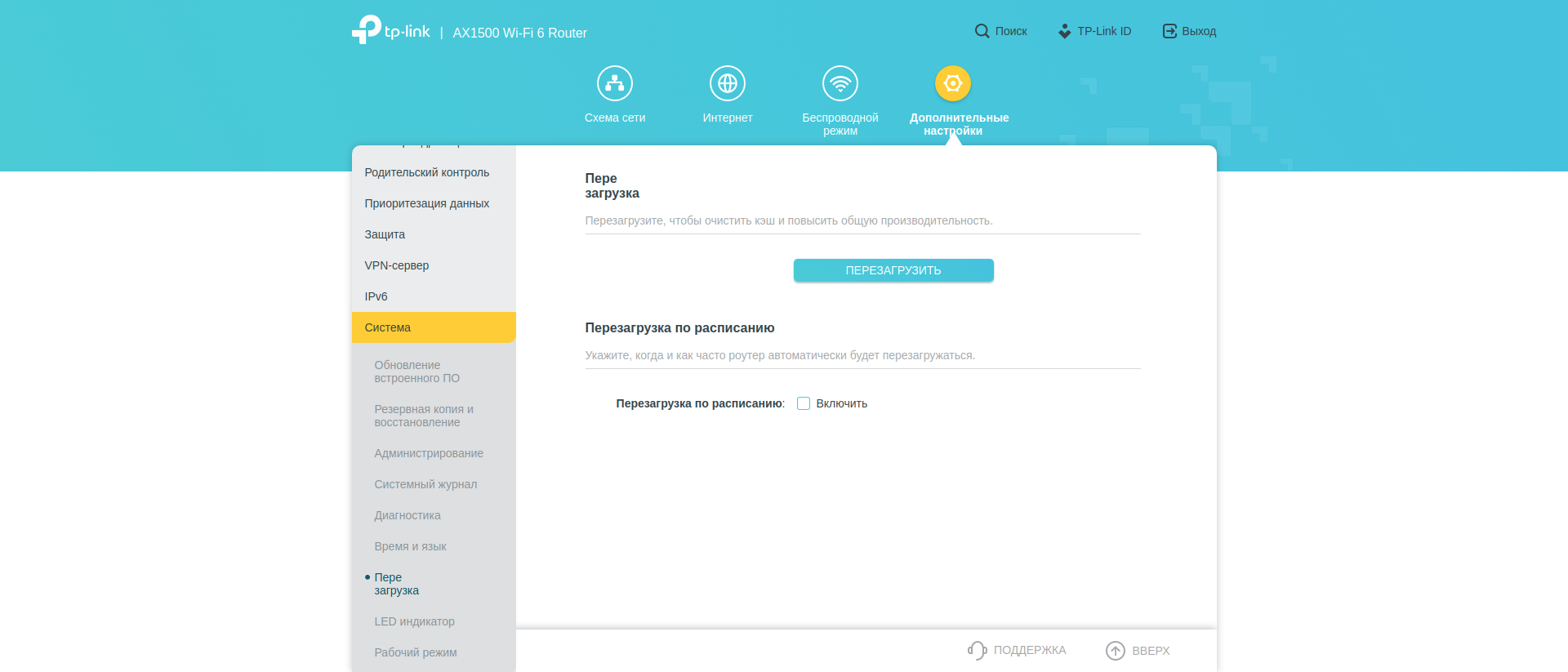
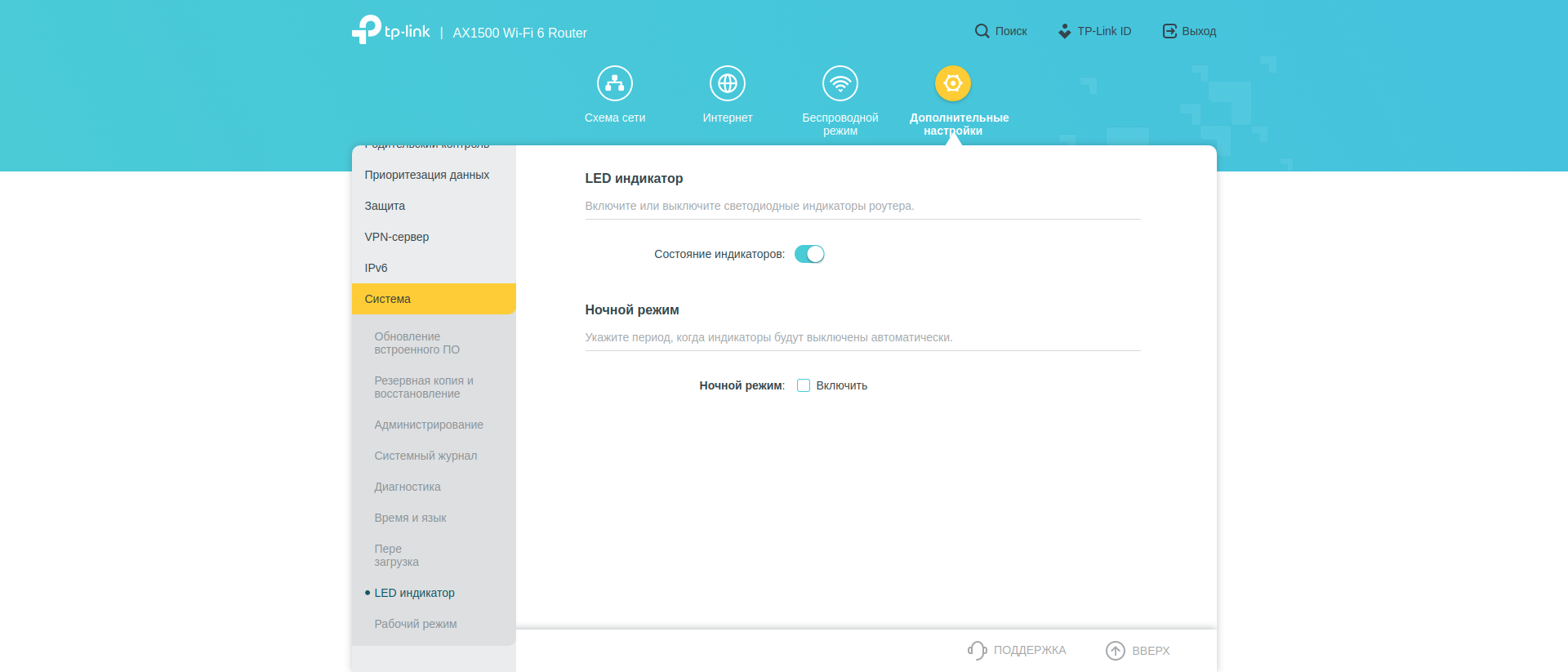
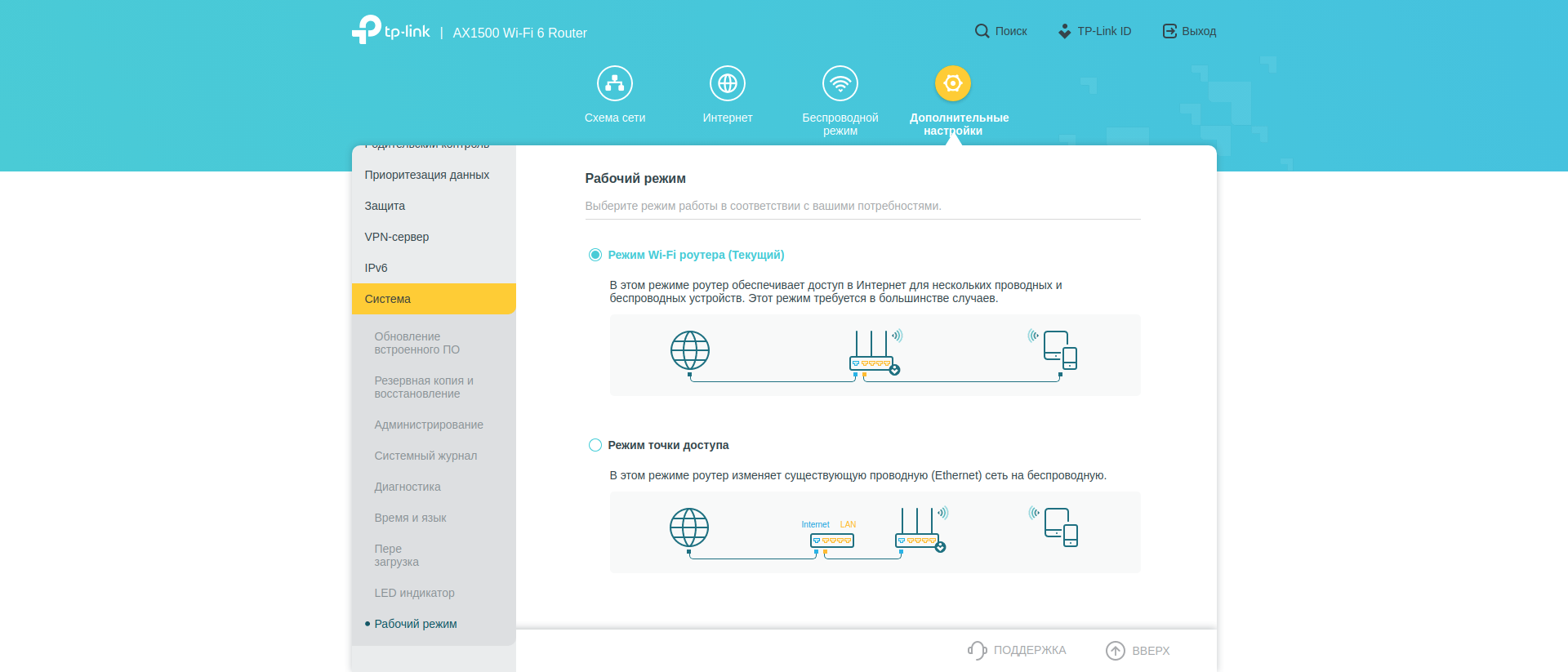
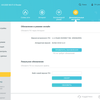
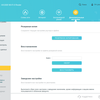
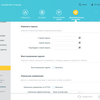
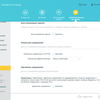
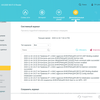
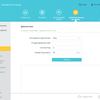
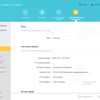
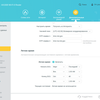
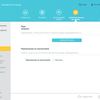
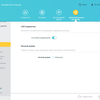
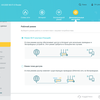
Що зі швидкістю?
Стандарт AX1500 передбачає, що сума максимальних швидкостей передачі у всіх діапазонах роботи роутера становить 1500 Мбіт/с. У нашому випадку до 1200 Мбіт/с має припадати на діапазон 5 ГГц і до 300 Мбіт/с — на 2,4 ГГц. Тест швидкості 200-мегабітного (що було під рукою, те й тестував) інтернету з пристрою, що працює в діапазоні 2,4 ГГц, показує 30-40 Мбіт/с, у мережі з частотою 5 ГГц швидкість стариків становить 50-90 Мбіт/с. Ну а новий смартфон, що вже вміє працювати за стандартом Wi-Fi 6 (використовувався iPhone 12 Pro), видав практично граничні 196 Мбіт/с. Цікаво, що айфони (я протестував швидкість на кількох різних моделях) у середньому показують вищу швидкість (у додатку speedtest.net) у порівнянні з андроїд-смартфонами. Ось любить цей роутер «яблука» чомусь. Швидкість інтернету з ноутбуків (не тільки Apple) теж вийшла максимальною, але лише за умови використання діапазону 5 ГГц. Проте вимогливим користувачам все ж таки знадобиться більш продуктивне рішення: перед нами хоч і найсучасніший, але молодший у лінійці роутер, і при скрупульозному тестуванні показує меншу швидкість, ніж старші побратими.

Три речі, які потрібно знати про роутер TP-Link Archer AX10:
- Це молодша модель роутерів TP-Link з підтримкою Wi-Fi 6
- Він підтримує стандарт AX1500 і працює у двох діапазонах (2.4 ГГц до 300 Мбіт/с та 5 ГГ до 1200 Мбіт/с)
- У нього 4 Ethernet-виходи і немає USB
Для тих, хто хоче знати більше
- TP-Link Archer AX6000: топовий роутер з підтримкою Wi-Fi 6
- Огляд TP-Link Archer AX11000: роутер "на виріст" за допомогою Wi-Fi 6
- Огляд роутера Wi-Fi TP-Link Archer C80: нове покоління бестселерів
- Огляд мобільного роутера TP-Link M7200: кишеньковий інтернет
- Огляд TP-Link Deco E3: найпростіший спосіб покращити Wi-Fi вдома